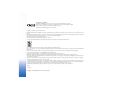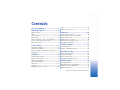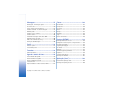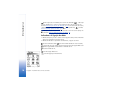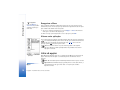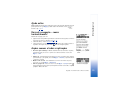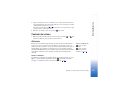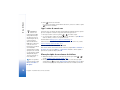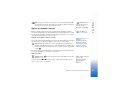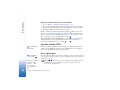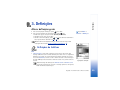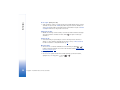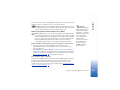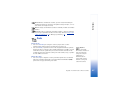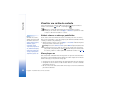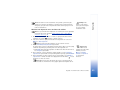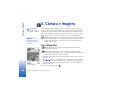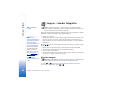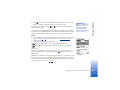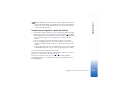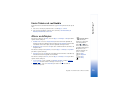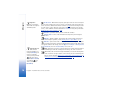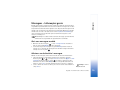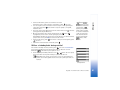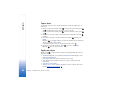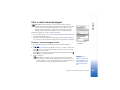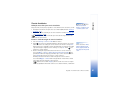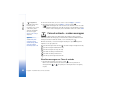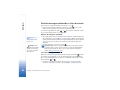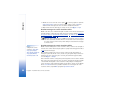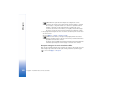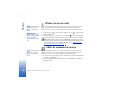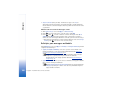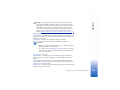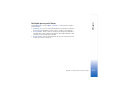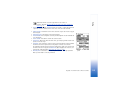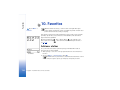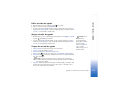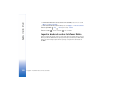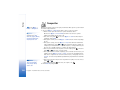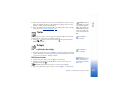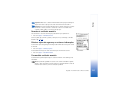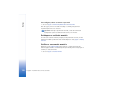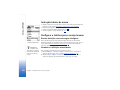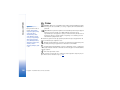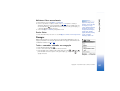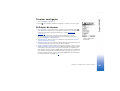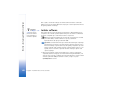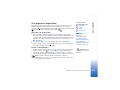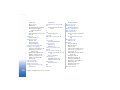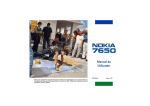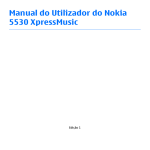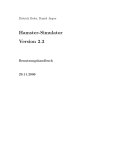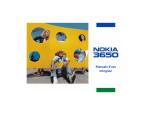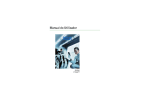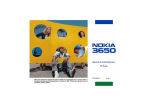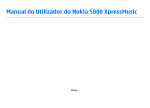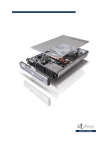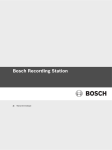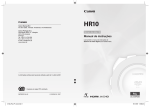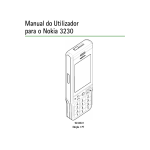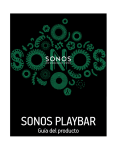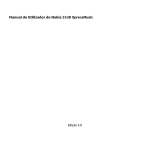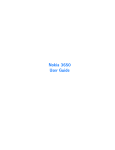Download Nokia 3650 - File Delivery Service
Transcript
Manual Completo do Utilizador DECLARATION OF CONFORMITY Nós, NOKIA CORPORATION, declaramos, sob a nossa única e inteira responsabilidade, que o produto NHL-8 está em conformidade com as disposições da seguinte Directiva do Conselho: 1999/5/CE. 1999/5/CE É possível obter uma cópia da Declaração de Conformidade no endereço http://www.nokia.com/phones/declaration_of_conformity/. Copyright © 2003 Nokia. Todos os direitos reservados. É proibido reproduzir, transferir, distribuir ou armazenar a totalidade ou parte do conteúdo deste documento, seja sob que forma for, sem a prévia autorização escrita da Nokia. Nokia, Nokia Connecting People, e Xpress-on são marcas comerciais ou marcas registadas da Nokia Corporation. Os nomes de outros produtos e empresas mencionados neste documento poderão ser marcas comerciais ou nomes comerciais dos respectivos proprietários. Nokia tune é uma marca de som da Nokia Corporation. This product includes software licensed from Symbian Ltd © 1998-2002 © 1998-2002 Symbian Ltd. All rights reserved. Symbian and Symbian OS are trademarks of Symbian Ltd. All rights reserved. Java™ and all Java-based marks are trademarks or registered trademarks of Sun Microsystems, Inc. Stac ®, LZS ®, ©1996, Stac, Inc., ©1994-1996 Microsoft Corporation. Includes one or more U.S. Patents: No. 4701745, 5016009, 5126739, 5146221, and 5414425. Other patents pending. Hi/fn ®, LZS ®,©1988-98, Hi/fn. Includes one or more U.S. Patents: No. 4701745, 5016009, 5126739, 5146221, and 5414425. Other patents pending. Part of the software in this product is © Copyright ANT Ltd. 1998. All rights reserved. m-Router Connectivity Components © 2000-2002 Intuwave Limited. All rights reserved. (www.intuwave.com) US Patent No 5818437 and other pending patents. T9 text input software Copyright (C) 1997-2003. Tegic Communications, Inc. All rights reserved. A Nokia segue uma política de desenvolvimento contínuo. A Nokia reserva-se o direito de fazer alterações e melhoramentos em qualquer um dos produtos descritos neste documento, sem pré-aviso. A Nokia não será, em nenhuma circunstância, responsável por qualquer perda de dados ou de receitas nem por quaisquer danos especiais, acidentais, consequenciais ou indirectos, independentemente da forma como forem causados. O conteúdo deste documento é fornecido "tal como está". Salvo na medida exigida pela lei aplicável, não são dadas garantias de nenhum tipo, expressas ou implícitas, incluindo, nomeadamente, garantias implícitas de aceitabilidade comercial e adequação a um determinado objectivo, relacionadas com a exactidão, fiabilidade ou conteúdo deste documento. A Nokia reserva-se o direito de rever ou retirar este documento em qualquer altura e sem pré-aviso. A disponibilidade de determinados produtos pode variar de zona para zona. Para obter informações, consulte o agente local da Nokia. 9354716 4ª edição PT Copyright © 2003 Nokia. Todos os direitos reservados. Conteúdo Para sua segurança....................................6 Informações gerais.....................................8 Modo de espera......................................................................8 Menu ...................................................................................... 11 Listas de opções .................................................................. 12 Ajuda online ......................................................................... 13 Barra de navegação – mover horizontalmente .......... 13 Acções comuns a todas as aplicações .......................... 13 Controlo do volume............................................................ 15 Rede ........................................................................................ 47 Definições de acessórios ................................................... 48 Contactos................................................. 49 Criar cartões de contacto ................................................. 49 Copiar contactos entre o cartão SIM e a memória do telefone.......................................................... 49 Editar cartões de contacto ............................................... 50 Visualizar um cartão de contacto .................................. 52 Gerir grupos de contactos ................................................ 56 O seu telefone......................................... 17 Câmara e Imagens .................................. 58 Efectuar uma chamada ..................................................... 17 Atender uma chamada ...................................................... 20 Registo – Registo de chamadas e registo geral ......... 22 Pasta SIM .............................................................................. 28 Tirar fotografias................................................................... 58 Imagens – Guardar fotografias ....................................... 62 Definições ................................................ 29 Alterar definições gerais ................................................... 29 Definições do telefone....................................................... 29 Definições da chamada ..................................................... 31 Definições da ligação......................................................... 33 Data e hora........................................................................... 41 Segurança ............................................................................. 42 Restrição ch. (serviço de rede) ....................................... 46 Gravador de vídeo................................... 67 Gravar um clip de vídeo .................................................... 67 Ver um clip de vídeo........................................................... 68 Enviar clips de vídeo........................................................... 68 Configurar o Gravador de vídeo...................................... 69 RealOne Player™ ..................................... 70 Guia multimédia.................................................................. 71 Reproduzir ficheiros de multimédia............................... 72 Enviar ficheiros de multimédia ....................................... 75 Alterar as definições........................................................... 75 Copyright © 2003 Nokia. Todos os direitos reservados. Mensagens................................................77 Extras..................................................... 123 Mensagens - Informações gerais....................................79 Escrever texto.......................................................................80 Criar e enviar novas mensagens......................................85 Caixa de entrada - receber mensagens ........................92 Minhas pastas .....................................................................97 Caixa de correio remota ....................................................97 Caixa de saída ................................................................... 103 Visualizar mensagens num cartão SIM...................... 103 Difusão (serviço de rede)................................................ 104 Editor de comandos de serviço..................................... 104 Definições de Mensagens .............................................. 105 Calculadora ........................................................................ 123 Compositor ......................................................................... 124 Conversor ............................................................................ 125 Notas.................................................................................... 127 Relógio................................................................................. 127 Gravador.............................................................................. 128 Jogos .................................................................................... 129 Cartão de memória .......................................................... 129 Perfis...................................................... 112 Alterar o perfil................................................................... 112 Personalizar perfis............................................................ 112 Favoritos................................................ 114 Adicionar atalhos ............................................................. 114 Agenda e tarefas A fazer..................... 116 Criar entradas da agenda............................................... 116 Definir alarmes da agenda............................................. 120 Enviar entradas da agenda ............................................ 121 Tarefas A fazer .................................................................. 121 Importar dados de outros telefones Nokia ............... 122 Copyright © 2003 Nokia. Todos os direitos reservados. Serviços (XHTML) ................................. 133 Instruções básicas de acesso......................................... 134 Configurar o telefone para o serviço browser.......... 134 Efectuar uma ligação ...................................................... 135 Segurança da ligação ...................................................... 135 Ver Fichas............................................................................ 136 Navegar ............................................................................... 137 Visualizar páginas guardadas........................................ 139 Importar .............................................................................. 139 Terminar uma ligação...................................................... 141 Definições do browser..................................................... 141 Aplicações (Java™) ............................... 143 Instalar uma aplicação Java.......................................... 144 Definições da aplicação Java ........................................ 146 Gestor - instalar aplicações e software................................................. 147 Detecção e resolução de problemas.... 162 Instalar software...............................................................148 Remover software.............................................................149 Ver consumo de memória...............................................150 Informações sobre a bateria ................ 166 Conectividade........................................ 151 Informações importantes sobre segurança............................................... 168 Ligação Bluetooth.............................................................151 Ligação por infravermelhos............................................157 Ligar o telefone a um computador ..............................158 Sincroniz. – sincronização remota...............................159 P&R .......................................................................................163 Cuidados e manutenção ....................... 167 Índice...................................................... 172 Copyright © 2003 Nokia. Todos os direitos reservados. Para sua segurança Leia estas directivas simples. Desrespeitar as normas pode ser perigoso ou ilegal. Este manual contém informações mais pormenorizadas. Consulte o manual Início rápido do produto para obter instruções sobre o respectivo funcionamento, cuidados e manutenção, incluindo informações importantes sobre segurança. DESLIGAR DURANTE O ABASTECIMENTO DE COMBUSTÍVEL Não utilize o telefone numa estação de serviço. Não o utilize perto de combustíveis ou de produtos químicos. Não ligue o telefone quando a utilização do mesmo for proibida ou quando constituir causa provável de interferências ou situações de perigo. DESLIGAR PERTO DE ÁREAS ONDE OCORREM EXPLOSÕES Não utilize o telefone em locais onde são efectuadas detonações. Observe as restrições e siga todos os regulamentos ou normas. A SEGURANÇA NA ESTRADA É UMA PRIORIDADE Não utilize um telefone portátil enquanto conduzir um veículo. UTILIZAR CORRECTAMENTE Utilize o telefone apenas na posição normal. Não toque na antena desnecessariamente. INTERFERÊNCIAS Todos os telefones celulares podem estar sujeitos a interferências, que podem afectar o respectivo funcionamento. ASSISTÊNCIA QUALIFICADA O equipamento telefónico só deve ser instalado ou reparado por pessoal técnico qualificado. DESLIGAR NOS HOSPITAIS Respeite os regulamentos ou regras existentes. Desligue o telefone quando se encontrar perto de equipamento clínico. 6 DESLIGAR NOS AVIÕES Os dispositivos celulares podem causar interferências nos aviões. Copyright © 2003 Nokia. Todos os direitos reservados. ACESSÓRIOS E BATERIAS Utilize apenas acessórios e baterias aprovados. Não ligue o telefone a produtos incompatíveis. RESISTÊNCIA À ÁGUA O telefone não é à prova de água. Mantenha-o seco. CÓPIAS DE SEGURANÇA Faça cópias de segurança de todos os dados importantes. LIGAR-SE A OUTROS DISPOSITIVOS Quando ligar o telefone a outro dispositivo, consulte o respectivo manual do utilizador para obter informações de segurança pormenorizadas. Não ligue o telefone a produtos incompatíveis. EFECTUAR CHAMADAS O telefone tem que estar ligado e a funcionar. Marque o número de telefone, incluindo o indicativo, e prima . Para terminar uma chamada, prima . Para atender uma chamada, prima . CHAMADAS DE EMERGÊNCIA O telefone tem que estar ligado e a funcionar. Prima as vezes que for necessário (por exemplo, para terminar uma chamada, sair de um menu, etc.) para limpar o visor. Marque o número de emergência e prima . Dê a sua localização. Não desligue enquanto não lhe disserem para o fazer. Serviços de Rede O telefone celular descrito neste manual está aprovado para utilização nas redes EGSM 900 e GSM 1800. Algumas das funções incluídas neste manual são designadas por Serviços de Rede. Trata-se de serviços especiais fornecidos pelo operador de rede celular. Antes de poder tirar partido de qualquer destes Serviços de Rede, deverá subscrevê-los junto do operador de rede e obter as respectivas instruções de utilização junto do mesmo. Nota: Algumas redes poderão não suportar todos os serviços e/ou caracteres dependentes do idioma. Carregadores e acessórios Nota: Verifique o número do modelo do carregador, antes de utilizá-lo com este dispositivo. Este dispositivo deve ser utilizado com energia fornecida por ACP-8, ACP-12, LCH-9 e LCH-12. AVISO! Utilize apenas baterias, carregadores e acessórios aprovados pelo fabricante do telefone para utilização com este modelo específico de telefone. A utilização de quaisquer outros tipos invalida qualquer aprovação ou garantia aplicada ao telefone e pode ser perigosa. Para obter informações sobre os acessórios aprovados disponíveis, contacte o Agente Autorizado. Para desligar o cabo de alimentação de qualquer acessório, segure e puxe a respectiva ficha, não o cabo. Copyright © 2003 Nokia. Todos os direitos reservados. 7 Informações gerais 1. Informações gerais O Nokia 3650 fornece várias funções, muito úteis para a utilização de todos os dias, como, por exemplo, Câmara, Gravador de vídeo, Mensagens, correio electrónico, Relógio, despertador, Calculadora e Agenda. Etiquetas na embalagem • As etiquetas incluídas na embalagem de comercialização contêm informações importantes para fins de serviço e suporte a clientes. A embalagem de comercialização também inclui instruções sobre como utilizar estas etiquetas Modo de espera Os indicadores descritos abaixo são apresentados quando o telefone está pronto para ser utilizado, sem caracteres introduzidos. Neste estado, o telefone está em "modo de espera". Na fig. 1: Fig. 1 Modo de espera com uma imagem de fundo. A Indica a intensidade do sinal da rede, no local onde se encontra. Quanto maior for a barra, maior é a intensidade do sinal. O símbolo de antena é substituído pelo símbolo GPRS quando Ligação GPRS tiver sido definida como Quando disponível e estiver disponível uma ligação na rede ou na célula actual. Consulte ‘Dados de pacote (General Packet Radio Service, GPRS)’, p. 35 e ‘GPRS’, p. 40. B Mostra um relógio analógico ou digital. Consulte também as definições de ‘Data e hora’, p. 41 e as definições para Modo de espera → Imagem de 2º plano, p. 30. C Indica a rede móvel na qual o telefone está a ser utilizado actualmente. D Indica o nível de carga da bateria. Quanto maior for a barra, maior é a carga restante na bateria. 8 Copyright © 2003 Nokia. Todos os direitos reservados. F Mostra os atalhos actuais atribuídos às teclas de selecção e . Nota: O telefone tem uma protecção de ecrã. Se não forem efectuadas acções durante cinco minutos, o visor é limpo e fica visível uma protecção de ecrã. Consulte a p. 31. Para desactivar o protector de ecrã, prima qualquer tecla. Sugestão! Pode alterar os atalhos das teclas de selecção e a imagem de fundo. Consulte as definições de ‘Modo de espera’, p. 30. Indicadores relacionados com acções Informações gerais E Barra de navegação: mostra o perfil activo actualmente. Se o perfil seleccionado for Geral, é apresentada a data actual em vez do nome do perfil. Para obter mais informações, consulte ‘Barra de navegação – mover horizontalmente’, p. 13 e ‘Perfis’, p. 112. Poderão ser mostrados um ou mais dos seguintes ícones quando o telefone estiver no modo de espera: - Indica que recebeu novas mensagens na Caixa de entrada em Mensagens. Se o indicador estiver intermitente, a memória do telefone está quase cheia e tem de apagar alguns dados. Para obter mais informações, consulte ‘Memória quase cheia’, p. 162. - Indica que recebeu nova mensagem de correio electrónico. - Indica que recebeu uma ou várias mensagens de voz. Consulte ‘Ligar à caixa de correio voz’, p. 18. - Indica que existem mensagens para enviar na Caixa de saída. Consulte a p. 79. - Mostrado quando Alerta ch. a chegar tiver sido definida como Silencioso e Tom alerta de msg. como Não no perfil actualmente activo. Consulte ‘Perfis’, p. 112. - Indica que o teclado do telefone está bloqueado. Consulte o manual Início rápido. - Indica que tem um alarme activo. Consulte ‘Relógio’, p. 127. - Indica que o Bluetooth está activo. Note que quando são transmitidos dados através de Bluetooth, é apresentado. Copyright © 2003 Nokia. Todos os direitos reservados. 9 Informações gerais - Indica que todas as chamadas para o telefone são desviadas. - Indica que todas as chamadas para o telefone são desviadas para uma caixa de correio de voz. Consulte ‘Definições para o desvio de chamadas’, p. 22. Se tiver duas linhas de telefone, o indicador de desvio da primeira linha será e da segunda linha, . Consulte ‘Linha em utilização (serviço de rede)’, p. 33. - Indica que só pode efectuar chamadas utilizando a linha 2 do telefone (serviço de rede). Consulte ‘Linha em utilização (serviço de rede)’, p. 33. Indicadores de ligação de dados • Quando uma aplicação está a estabelecer uma ligação de dados, um dos indicadores abaixo fica intermitente no modo de espera. • Quando um indicador é apresentado continuamente, a ligação está activa. para uma chamada de dados, para uma chamada de dados de alta velocidade, é apresentado em vez do símbolo de antena quando existe uma ligação GPRS activa. quando a ligação GPRS é retida durante as chamadas de voz. para uma chamada de fax, para uma ligação Bluetooth e para uma ligação por infravermelhos. Fig. 2 O Menu principal. 10 Copyright © 2003 Nokia. Todos os direitos reservados. • Prima (tecla Menu) para abrir o Menu principal. No Menu, é possível aceder a todas as aplicações do telefone. Consulte a fig. 2, p. 10. Deslocar-se no Menu • Prima a tecla de deslocamento em cima , em baixo , à esquerda e à direita (como indicam as setas azuis 1 a 4 na fig. 3, p. 11) para deslocar-se no Menu. Abrir aplicações ou pastas • Desloque-se para uma aplicação ou pasta e prima o centro da tecla de deslocamento (como indica a seta azul 5 na fig. 3, p. 11) para a abrir. Opções no Menu: Abrir, Vista em lista / Vista em grelha, Apagar, Mover, Mover para pasta, Nova pasta, Mudar nome, Ajuda e Sair. Fechar aplicações • Retroceda premindo Para trás tantas vezes quantas as necessárias para regressar ao modo de espera ou seleccione Opções → Sair. Se premir sem soltar, o telefone regressa ao modo de espera e a aplicação fica aberta em segundo plano. 5 3 Nota: Premir terminará sempre uma chamada, mesmo que exista outra aplicação activa e apresentada no visor. Quando desliga o telefone, as aplicações são fechadas e quaisquer dados não guardados são guardados automaticamente. Informações gerais Menu 1 4 2 Fig. 3 Utilizar a tecla de deslocamento. Copyright © 2003 Nokia. Todos os direitos reservados. 11 Informações gerais Sugestão! Seleccione Opções → Vista em lista se pretender visualizar as aplicações numa lista. Reorganizar o Menu Pode reorganizar o Menu pela ordem que desejar. Pode colocar as aplicações menos utilizadas em pastas e mover aplicações que utiliza mais frequentemente de uma pasta para o Menu. Pode também criar novas pastas. 1 Seleccione o item que pretende mover e escolha Opções → Mover. Uma marca de verificação é colocada ao lado da aplicação. 2 Mova a selecção para onde pretende colocar a aplicação e prima OK. Alternar entre aplicações Se tiver várias aplicações abertas e pretender passar de uma aplicação para outra: Prima sem soltar (tecla Menu). A janela de troca de aplicações é aberta mostrando uma lista das aplicações actualmente abertas. Consulte a fig. 4, p. 12. Seleccione uma aplicação e prima para passar para a mesma. Nota: Se o telefone estiver com pouca memória, poderá fechar algumas aplicações. O telefone guarda quaisquer dados não guardados antes de uma aplicação ser fechada. Fig. 4 Janela de troca de aplicações. Listas de opções Neste Manual do Utilizador, pode ver os comandos da lista Opções na parte lateral da página. Estas listas indicam quais os comandos disponíveis em diferentes vistas e situações. Nota: Os comandos disponíveis mudam dependendo da vista em que se encontra. Opções 12 Sugestão! Em determinadas situações, quando prime a tecla de deslocamento, é apresentada um lista de opções mais curta com os principais comandos disponíveis na vista. Copyright © 2003 Nokia. Todos os direitos reservados. Informações gerais Ajuda online O Nokia 3650 tem uma função de ajuda a que pode aceder a partir de qualquer aplicação que disponha da selecção Opções, podendo aceder-lhe utilizando a tecla . Consulte a fig. 5, p. 13. Barra de navegação – mover horizontalmente Na barra de navegação, pode ver: • pequenas setas ou separadores que indicam se existem mais vistas, pastas ou ficheiros para onde se pode mover. Consulte a fig. 6, p. 13. • editar indicadores, consulte ‘Escrever texto’, p. 80. • outras informações, por exemplo, na fig. 6., 2/14 significa que a imagem actual é a segunda de 14 imagens na pasta. Prima para ver a imagem seguinte. Acções comuns a todas as aplicações • Abrir itens para visualização - Quando visualizar uma lista de ficheiros ou pastas, para abrir um item, seleccione-o e prima a tecla de deslocamento ou seleccione Opções → Abrir. • Editar itens - Para abrir um item para edição, por vezes é necessário abri-lo primeiro para visualização e, em seguida, seleccionar Opções → Modificar, se pretender alterar o respectivo conteúdo. • Mudar o nome de itens - Para atribuir um novo nome a um ficheiro ou pasta, seleccione-o e escolha Opções → Mudar nome. • Remover, apagar itens - Seleccione o item e escolha Opções → Apagar ou prima . Para apagar muitos itens de uma vez, deverá primeiro marcá-los. Consulte o seguinte parágrafo: "Marcar um item". Fig. 5 Tópico da ajuda online. Fig. 6 Setas e separadores na barra de navegação. Copyright © 2003 Nokia. Todos os direitos reservados. 13 Informações gerais Sugestão! Para obter informações sobre como inserir texto e números, consulte ‘Escrever texto’, p. 80. • Marcar um item - Existem várias maneiras de seleccionar itens quando se encontra numa lista. • Para seleccionar um item de cada vez, seleccione o item e escolha Opções → Marcar/Desmarcar → Marcar ou prima e a tecla de deslocamento ao mesmo tempo. Uma marca de verificação é colocada ao lado do item. • Para seleccionar todos os itens na lista, seleccione Opções → Marcar/Desmarcar → Marcar todos. • Marcar vários itens - Prima sem soltar, movendo a tecla de deslocamento para cima ou para baixo, ao mesmo tempo. À medida que a selecção se desloca, é colocada uma marca de verificação ao lado dos itens. Para terminar a selecção, deixe de se deslocar com a tecla de deslocamento e, em seguida, liberte . Depois de seleccionar todos os itens que pretende, pode movê-los ou apagá-los seleccionando Opções → Mover para pasta ou Apagar. • Para desmarcar um item, seleccione-o e escolha Opções → Marcar/Desmarcar → Desmarcar ou prima e a tecla de deslocamento ao mesmo tempo. • Criar pastas - Para criar uma nova pasta, seleccione Opções → Nova pasta. É-lhe pedido que atribua um nome à pasta (máx. 35 letras). • Mover itens para uma pasta - Para mover itens para uma pasta ou entre pastas, seleccione Opções → Mover para pasta (não é apresentado se não existirem pastas disponíveis). Quando seleccionar Mover para pasta, é aberta uma lista de pastas disponíveis e pode também ver o nível da raiz da aplicação (para mover um item para fora de uma pasta). Seleccione a localização para onde pretende mover o item e prima OK. Procurar itens Fig. 7 Campo Procurar em Contactos. 14 Pode procurar um nome, ficheiro, pasta ou atalho utilizando o campo de procura. Em determinadas situações, o campo de procura não fica visível automaticamente e pode activá-lo seleccionando Opções → Encontrar ou introduzindo letras. Copyright © 2003 Nokia. Todos os direitos reservados. Informações gerais 1 Para procurar um item, comece a introduzir texto no campo de procura. O telefone começa imediatamente a procurar correspondências e move a selecção para a melhor correspondência. Consulte a fig. 7, p. 14. Para tornar a procura mais exacta, introduza mais letras e a selecção desloca-se para o item que melhor corresponde às letras. 2 Quando for encontrado o item correcto, prima para o abrir. Controlo do volume • Quando tiver uma chamada activa ou estiver a ouvir um som, prima aumentar ou diminuir o nível do volume, respectivamente. ou para Altifalante O telefone tem um altifalante para utilização em modo de mãos-livres. O altifalante permite ouvir e falar ao telefone a uma certa distância, sem encostar o telefone ao ouvido, por exemplo, deixando-o em cima de uma mesa próxima. O altifalante pode ser utilizado durante uma chamada, com aplicações de som e ao visualizar mensagens multimédia. O RealOne Player™ utiliza o altifalante por predefinição, quando vê um vídeo. A utilização do altifalante facilita a utilização de outras aplicações durante uma chamada. Ícones do volume de voz: - para o modo de auricular, - para o modo de altifalante. Consulte também a fig. 8, p. 16. Activar o altifalante Para mudar para a utilização do altifalante durante uma chamada já activa, seleccione Opções → Activar altifalante. É reproduzido um tom, é apresentado na barra de navegação e o indicador de volume é alterado. Consulte a fig. 8, p. 16. Copyright © 2003 Nokia. Todos os direitos reservados. 15 Informações gerais Nota: O altifalante não pode ser activado quando tiver auriculares ligados ao telefone. Fig. 8 Os indicadores de volume dos modos de auricular e de altifalante são apresentados na barra de navegação. Importante: Não mantenha o telefone perto do ouvido quando o altifalante está a ser utilizado, uma vez que o volume pode estar extremamente alto. O altifalante deverá ser activado separadamente, de cada vez, para chamadas telefónicas, mas as aplicações de som, como, por exemplo, o Compositor e o Gravador utilizam o altifalante por predefinição. Desactivar o altifalante • Quando tiver uma chamada activa, seleccione Opções → Activar telefone. Modo de auriculares Para ajustar o nível de volume quando estiverem ligados auriculares ao telefone, prima ou ou utilize as teclas dos auriculares, se estiverem disponíveis. Memória partilhada As seguintes funções do telefone utilizam memória partilhada: contactos, mensagens de texto ou mensagens curtas, multimédia, imagens e tons de toque, Gravador de vídeo, RealOne Player™, agenda e notas de A fazer e aplicações importadas. A utilização destas funções deixa menos memória livre para outras funções. Este facto é especialmente verdadeiro quando a utilização de qualquer uma das funções é intensa. Guardar imagens, por exemplo, pode ocupar toda a memória partilhada e o telefone pode apresentar a mensagem de que a memória está cheia. Nesse caso, elimine algumas informações ou entradas que estejam a utilizar a memória partilhada. 16 Copyright © 2003 Nokia. Todos os direitos reservados. Efectuar uma chamada 1 Em modo standby, marque um número de telefone, incluindo o indicativo. Prima ou para mover o cursor. Prima para remover um número. • Para chamadas internacionais, prima duas vezes para o prefixo internacional (o carácter + substitui o código de acesso internacional) e, em seguida, marque o código do país, o indicativo sem 0 e o número de telefone. Nota: As chamadas aqui descritas como internacionais podem, em certos casos, ser efectuadas entre regiões do mesmo país. 2 Prima 3 Prima Sugestão! Para ajustar o volume durante uma chamada, prima para aumentar e para reduzir o nível do volume. O seu telefone 2. O seu telefone para ligar para esse número. para terminar a chamada (ou cancelar a tentativa de chamada). Posição normal: Segure no telefone tal como faria com qualquer outro telefone. Nota: Premir terminará sempre uma chamada, mesmo que exista outra aplicação activa e apresentada. Pode inserir uma imagem num cartão de contacto. Consulte ‘Inserir uma imagem num cartão de contacto’, p. 51. Efectuar uma chamada utilizando o directório Contactos 1 Para abrir o directório Contactos, vá para Menu → Contactos. 2 Para encontrar um contacto, desloque-se para o nome pretendido. Também pode introduzir as primeiras letras do nome. O campo Procurar abre-se automaticamente e são apresentados os contactos correspondentes. Fig. 1 Efectuar uma chamada. Copyright © 2003 Nokia. Todos os direitos reservados. 17 O seu telefone 3 Prima para iniciar a chamada. Se o contacto tiver mais do que um número de telefone, seleccione o número e prima para iniciar a chamada. Ligar à caixa de correio voz Sugestão! Se o seu correio de voz requerer que introduza uma password sempre que ligar para ouvir as suas mensagens de voz, se desejar, poderá adicionar um número DTMF após o número da caixa de correio voz. Desta forma, a password será introduzida automaticamente sempre que ligar ao seu correio de voz. Por exemplo, +44123 4567p1234#, em que 1234 é a password e 'p' insere uma pausa. Para ver a grelha de marcação rápida, vá para Menu → Ferramen. → M. rápidas. 18 A caixa de correio voz (serviço de rede) é um atendedor de chamadas em que as pessoas que não conseguirem contactá-lo lhe poderão deixar mensagens de voz. • Para ligar à caixa de correio voz, prima e no modo de espera. • Se o telefone pedir o número da caixa de correio voz, introduza-o e prima OK. Para obter este número, contacte o seu operador de rede. Consulte também ‘Definições para o desvio de chamadas’, p. 22. Cada linha telefónica pode ter o seu próprio número de caixa de correio voz, consulte ‘Linha em utilização (serviço de rede)’, p. 33. Alterar o número da caixa de correio voz Para alterar o número de telefone da caixa de correio voz, vá para Menu → Ferramen. → Cx. correio voz e seleccione Opções → Mudar número. Introduza o número (obtido a partir do seu operador de rede) e prima OK. Marcação rápida de um número de telefone 1 Atribua um número de telefone a uma das teclas de marcação rápida ( ), consulte ‘Atribuir teclas de marcação rápida’, p. 55. 2 Para ligar para o número: No modo de espera, prima a tecla de marcação rápida correspondente e . Se a função Marcação rápida estiver definida como Sim: Prima a tecla de marcação rápida correspondente sem soltar até a chamada ser iniciada. Copyright © 2003 Nokia. Todos os direitos reservados. A opção de chamadas de conferência é um serviço de rede que lhe permite efectuar uma chamada de conferência com um máximo de seis participantes, incluindo o utilizador. 1 Efectue uma chamada para o primeiro participante. 2 Para efectuar uma chamada para um novo participante, seleccione Opções → Nova chamada. Introduza ou procure na memória o número de telefone do participante e prima OK. A primeira chamada é automaticamente colocada em espera. 3 Quando a nova chamada tiver sido atendida, inclua o primeiro participante na chamada de conferência. Seleccione Opções → Conferência. 4 Para adicionar mais uma pessoa à chamada, repita o passo 2 e, em seguida, seleccione Opções → Conferência → Juntar à conferênc. • Para falar em privado com um dos participantes: Seleccione Opções → Conferência → Privada. Seleccione o participante pretendido e prima Privada. A chamada de conferência é colocada em espera no seu telefone e os outros participantes podem continuar a falar uns com os outros, enquanto tem uma conversa em privado com apenas um participante. Assim que tiver terminado a conversa privada, seleccione Opções → Juntar à conferênc. para regressar à chamada de conferência. • Para retirar um participante da chamada de conferência, seleccione Opções → Conferência → Retirar participante e, em seguida, seleccione o participante e prima Retirar. 5 Para terminar a chamada de conferência activa, prima . O seu telefone Efectuar uma chamada de conferência Fig. 2 Chamada de conferência com dois participantes. Sugestão! A forma mais rápida de efectuar uma nova chamada é marcar o número e premir para iniciar a chamada. A chamada existente é automaticamente colocada em espera. Copyright © 2003 Nokia. Todos os direitos reservados. 19 O seu telefone Atender uma chamada 20 • Para atender uma chamada, prima • Para terminar a chamada, prima . . Se não desejar atender uma chamada, prima de "linha ocupada". . O emissor da chamada ouvirá o sinal Sugestão! Se tiver activado a função Desviar ch. → Se ocupado para desviar chamadas, por exemplo, para a sua caixa de correio voz, rejeitar uma chamada recebida, também a desviará. Consulte ‘Definições para o desvio de chamadas’, p. 22. Sugestão! Para ajustar os tons do telefone para ambientes e acontecimentos diferentes, por exemplo, quando pretender silenciar o seu telefone, consulte ‘Perfis’, p. 112. Quando receber uma chamada, prima Mudo para silenciar rapidamente o tom de toque. Sugestão! Para terminar simultaneamente ambas as chamadas, seleccione Opções → Terminar todas ch. e prima OK. Se tiver activado o serviço Chamada em espera, a rede notificá-lo-á de uma nova chamada recebida quando tiver uma chamada em progresso. Consulte ‘Ch. em espera: (serviço de rede)’, p. 32. 1 Durante uma chamada, prima para atender a chamada em espera. A primeira chamada fica em espera. Para alternar entre duas chamadas, prima Trocar. 2 Para terminar a chamada activa, prima . Nota: É possível que o telefone atribua um nome errado ao número de telefone. Isto acontece se o número de telefone do emissor da chamada não estiver armazenado nos Contactos, mas os últimos sete dígitos do número corresponderem a outro número que esteja armazenado nos Contactos. Neste caso, a identificação da chamada não está correcta. Chamada em espera (serviço de rede) Copyright © 2003 Nokia. Todos os direitos reservados. O seu telefone Opções durante uma chamada Muitas das opções que pode utilizar durante uma chamada são serviços de rede. Prima Opções durante uma chamada para obter algumas das seguintes opções: Mudo ou N/ mudo, Terminar ch. activa, Terminar todas ch., Reter ou Deixar de reter, Nova chamada, Conferência, Privada, Retirar participante, Atender e Rejeitar. Trocar é utilizado para alternar entre a chamada activa e a chamada em espera. Transferir é utilizado para ligar uma chamada recebida ou uma chamada em espera a uma chamada activa e para o desligar de ambas as chamadas. Enviar DTMF é utilizado para enviar cadeias de tons DTMF, por exemplo, passwords ou números de contas bancárias. Glossário: Tons DTMF são os tons que ouve quando prime as teclas numéricas do teclado do telefone. Os tons DTMF permitem-lhe comunicar, por exemplo, com caixas de correio voz e sistemas telefónicos computorizados. Fig. 3 Opções durante uma chamada. 1 Introduza os dígitos com . A pressão de cada tecla gera um tom DTMF, que é transmitido enquanto a chamada está activa. Prima repetidamente para produzir: *, p (insere uma pausa de aproximadamente dois segundos antes ou entre caracteres DTMF) e w (se utilizar este carácter, a sequência restante não será enviada enquanto não premir Enviar novamente durante a chamada). Prima para produzir #. 2 Para enviar o tom, prima OK. Sugestão! Também pode armazenar uma sequência de tons DTMF para um cartão de contacto. Quando efectuar uma chamada para o contacto, poderá obter a sequência. Adicione tons DTMF ao número de telefone ou aos campos DTMF de um cartão de contacto. Copyright © 2003 Nokia. Todos os direitos reservados. 21 O seu telefone Definições para o desvio de chamadas Quando este serviço de rede é activado, pode direccionar as chamadas recebidas para outro número, por exemplo, para o número da caixa de correio voz. Para obter informações detalhadas, contacte o fornecedor de serviços. Vá para Menu → Ferramen. → Desviar ch. • Seleccione uma das opções de desvio; por exemplo, seleccione Se ocupado para desviar chamadas de voz quando o seu número está ocupado ou quando rejeita chamadas recebidas. • Seleccione Opções → Activar para activar a definição de desvio, Cancelar para desactivar a definição de desvio ou Verificar o estado para verificar se o desvio está ou não activado. • Para cancelar todos os desvios activos, seleccione Opções → Cancel. tds. desvios. Para obter informações sobre os indicadores de desvio, consulte ‘Indicadores relacionados com acções’, p. 9. Nota: Não poderá ter a restrição de chamadas recebidas e o desvio de chamadas activos ao mesmo tempo. Consulte ‘Restrição ch. (serviço de rede)’, p. 46. Registo – Registo de chamadas e registo geral Vá para Menu → Registo. 22 No registo, pode monitorizar chamadas telefónicas, mensagens curtas, ligações de dados por pacotes e chamadas de dados e de fax registadas pelo telefone. Pode filtrar o registo para ver apenas um tipo de acontecimento e criar novos cartões de contacto baseados nas informações do registo. Copyright © 2003 Nokia. Todos os direitos reservados. Sugestão! Para ver uma lista de mensagens enviadas, vá para Mensagens → Enviadas. Registo de chamadas recentes O telefone regista os números de telefone de chamadas não atendidas, recebidas e efectuadas, além da duração e do custo aproximados das chamadas. O telefone só regista as chamadas não atendidas e recebidas se a rede suportar essas funções e se o telefone estiver ligado e dentro da área do serviço de rede. Vá para Menu → Registo → Ch. recentes. O seu telefone Nota: As ligações à caixa de correio remota, ao centro de mensagens multimédia ou a páginas do browser são mostradas como chamadas de dados ou ligações de dados por pacotes no registo de comunicações geral. Chamadas não atendidas e chamadas recebidas Para ver uma lista dos últimos 20 números de telefone dos quais alguém lhe tentou ligar sem êxito (serviço de rede), vá para Registo → Ch. recentes → Ch.n/ atendidas. Sugestão! Quando vir uma nota no modo de espera acerca de chamadas não atendidas, prima Mostrar para ter acesso à lista de chamadas não atendidas. Para efectuar o retorno de uma chamada, seleccione o número ou nome que pretende e prima . Opções das vistas Não Atendidas, Recebidas, Efectuadas: Chamar, Utilizar número, Apagar, Limpar lista, Juntar a Contactos, Ajuda e Sair. Para ver uma lista dos últimos 20 números ou nomes de quem aceitou chamadas (serviço de rede), vá para Registo → Ch. recentes → Ch. recebidas. Números marcados Sugestão! Prima no modo de espera para abrir a vista Números marcados. Consulte a fig. 4, p. 25. Para ver os últimos 20 números de telefone para onde ligou ou tentou ligar, vá para Registo → Ch. recentes → Nºs marcados Ícones: para chamadas não atendidas, vista Recebidas e vista Números marcados. Copyright © 2003 Nokia. Todos os direitos reservados. 23 O seu telefone Apagar listas de chamadas recentes • Para limpar todas as listas de chamadas recentes, seleccione Opções → Limpar ch. recentes na vista principal Chamadas recentes. • Para limpar um dos registos de chamadas, abra o registo que pretende apagar e seleccione Opções → Limpar lista. • Para limpar um acontecimento individual, abra um registo, seleccione o acontecimento e prima . Duração da chamada Vá para Menu → Registo → Duração ch. Sugestão! Para ver o contador de duração de chamada enquanto tiver uma chamada activa, seleccione Opções → Definições → Mostrar duração ch. → Sim. Vá para Registo → Custos das chamadas. Permite-lhe ver a duração das chamadas recebidas e efectuadas. Nota: O tempo real de facturação das chamadas, por parte do operador de rede, pode apresentar variações, consoante as funções de rede, os arredondamentos, etc. Apagar contadores de duração de chamada - Seleccione Opções → Limpar contadores. Para esta operação, necessita do código de bloqueio; consulte ‘Segurança’, p. 42. Para limpar um acontecimento individual, seleccione-o e prima . Custos de chamada (serviço de rede) Os custos de chamadas permitem-lhe verificar o custo da última chamada ou de todas as chamadas. Os custos de chamada são apresentados em separado para cada cartão SIM. Nota: A facturação real das chamadas e dos serviços, por parte do operador de rede, pode apresentar variações, consoante as funções de rede, os arredondamentos, os impostos, etc. 24 Copyright © 2003 Nokia. Todos os direitos reservados. O seu telefone Limite de custos de chamada definido por um operador de rede O operador de rede pode limitar o custo das suas chamadas a uma determinada quantia de unidades de carregamento ou unidades de moeda. Quando o modo de carregamento limitado está activo, as chamadas só podem ser efectuadas desde que o limite de crédito pré-estabelecido (limite do custo de chamadas) não seja excedido e o utilizador se encontre numa rede que suporte o limite de custo de chamadas. O número de unidades restantes é mostrado durante uma chamada e no modo de espera. Quando as unidades de carregamento tiverem expirado, a nota Atingido o limite do custo da chamada é apresentada. Contacte o operador de rede para obter informações sobre o modo de carregamento limitado e os preços das unidades de carregamento. Custo mostrado como unidades de carregamento ou moeda • Pode configurar o telefone de forma a mostrar o tempo de conversação restante em unidades de carregamento ou unidades de moeda. Para esta operação, necessita do código PIN2; consulte a p.42. 1 Seleccione Opções → Definições → Mostrar custos em. As opções são Moeda e Períodos. 2 Se seleccionar Moeda, será mostrada uma nota a pedir que escreva o preço unitário. Introduza o custo da unidade de carregamento ou de crédito da rede assinada e prima OK. 3 Escreva um nome para a moeda. Utilize uma abreviatura de três letras, por exemplo, EUR. Nota: Quando já não restam unidades de carregamento ou de moeda, só é possível efectuar chamadas para o número de emergência programado no telefone (por exemplo, o 112 ou outro número de emergência oficial). Fig. 4 A vista Números marcados. Copyright © 2003 Nokia. Todos os direitos reservados. 25 O seu telefone Definir pessoalmente um limite custo de chamadas 1 Seleccione Opções → Definições → Limite custo das ch. → Sim. 2 O telefone pede-lhe que introduza o limite em unidades. Para esta operação, pode necessitar do código PIN2. Dependendo da definição Mostrar custos em, introduza a quantidade de unidades de carregamento ou de moeda. Quando o limite de carregamento que definiu for atingido, o contador pára no valor máximo e a nota Reiniciar o contador do custo de todas as chamadas é apresentada. Para poder efectuar chamadas, vá para Opções → Definições → Limite custo das ch. → Não. Para esta operação, necessita do código PIN2; consulte a p.42. Apagar contadores de custo de chamadas - Seleccione Opções → Limpar contadores. Para esta operação, necessita do código PIN2; consulte a p.42. Para limpar um acontecimento individual, seleccione-o e prima . Contador de dados GPRS Vá para Registo → Contador GPRS. Permite-lhe verificar a quantidade de dados enviados e recebidos durante ligações de dados por pacotes (GPRS). Por exemplo, as ligações GPRS podem ser-lhe cobradas de acordo com a quantidade de dados enviados e recebidos. Ver o registo geral Vá para Menu → Registo e prima . Ícones: para eventos de comunicações recebidos, efectuados e não atendidos. 26 No registo geral, para cada acontecimento de comunicação, pode ver o nome do emissor ou do receptor, o número de telefone, o nome do operador de rede ou o ponto de acesso. Consulte a fig. 5, p. 27. Nota: Os subacontecimentos, como uma mensagem curta enviada em mais do que uma parte e ligações de dados por pacotes, são registados como um acontecimento de comunicação. Copyright © 2003 Nokia. Todos os direitos reservados. O seu telefone Filtrar o registo 1 Seleccione Opções → Filtrar. É aberta uma lista de filtros. 2 Seleccione um filtro e prima Escolher. Apagar o conteúdo do registo • Para apagar permanentemente todo o conteúdo do registo, o Registo de chamadas recentes e Relatórios de entrega de mensagens, seleccione Opções → Limpar registo. Confirme premindo OK. Contador de dados por pacotes e contador de ligação • Para ver a quantidade de dados, medidos em kilobytes, transferidos e a duração de uma determinada ligação GPRS, seleccione um acontecimento recebido ou efectuado com o ícone de ponto de acesso e seleccione Opções → Ver detalhes. Definições do registo • Seleccione Opções → Definições. É aberta a lista de definições. • Duração do registo - Os acontecimentos do registo permanecem na memória do telefone durante um número de dias definido, após os quais são automaticamente apagados para libertar memória. Nota: Se seleccionar Sem registo, todo o conteúdo do registo, o Registo de chamadas recentes e os Relatórios de entrega de mensagens são permanentemente apagados. • Para Duração ch., Mostrar custos em, Limite custo das ch., consulte as secções ‘Duração da chamada’ e ‘Custos de chamada (serviço de rede)’ mais atrás neste capítulo. Fig. 5 O registo geral. Copyright © 2003 Nokia. Todos os direitos reservados. 27 O seu telefone Pasta SIM Vá para Menu → SIM. Opções no directório SIM: Abrir, Chamar, Novo contacto SIM, Modificar, Apagar, Marcar/Desmarcar, Copiar p/ Contactos, Meus números, Detalhes do SIM, Ajuda, Sair. 28 O seu cartão SIM pode fornecer serviços adicionais a que pode aceder nesta pasta. Consulte também ‘Copiar contactos entre o cartão SIM e a memória do telefone’, p. 49, “Confirmar acções do serviço SIM”, p. 44, “Definições de marcações permitidas”, p. 43, e ‘Visualizar mensagens num cartão SIM’, p. 103. Nota: Para informações sobre a disponibilidade, as tarifas e a utilização dos serviços SIM, contacte o fornecedor do cartão SIM, por exemplo, o operador de rede, fornecedor de serviços ou agente. • No directório SIM, pode ver os nomes e números guardados no cartão SIM, pode adicioná-los ou editá-los e pode efectuar chamadas. Copyright © 2003 Nokia. Todos os direitos reservados. Definições 3. Definições Alterar definições gerais 1 Seleccione um grupo de definições e prima para o abrir. 2 Seleccione uma definição que pretenda alterar e prima para • mudar entre opções caso sejam só duas (Activado/Desactivado). • abrir uma lista de opções ou um editor. • abrir um controlo de regulação, prima ou para aumentar ou diminuir o valor, respectivamente. Consulte a fig. 1, p. 29. Vá para Menu → Ferramen. → Definições. Nota: Poderá receber algumas definições do fornecedor de serviços numa mensagem curta. Consulte ‘Receber mensagens inteligentes’, p. 95. Definições do telefone Geral • Idioma do telefone - Pode alterar o idioma dos textos do visor do telefone. Esta alteração também afectará o formato utilizado para a data e hora e os separadores utilizados, por exemplo, em cálculos. Existem três idiomas instalados no telefone. Se escolher Automático, o telefone escolhe o idioma de acordo com as informações do cartão SIM. Depois de ter alterado o idioma do texto do visor, tem de reiniciar o telefone. Nota: A alteração das definições de Idioma do telefone ou Idioma de escrita afecta todas as aplicações do telefone e a alteração permanece em vigor até mudar novamente estas definições. Fig. 1 Um controlo de regulação de definição. Copyright © 2003 Nokia. Todos os direitos reservados. 29 Definições Sugestão! Também pode efectuar esta alteração em alguns editores. Prima e escolha Idioma de escrita:. • Idioma de escrita - Pode alterar o idioma de escrita do telefone permanentemente. A alteração do idioma afecta • os caracteres disponíveis quando é premida qualquer tecla ( ), • o dicionário de texto previsível utilizado e • os caracteres especiais que estão disponíveis quando prime as teclas e . Exemplo: Está a utilizar um telefone cujos textos do visor estão em inglês mas pretende escrever todas as mensagens em francês. Depois de alterar o idioma, o dicionário de texto previsível procura palavras em francês e os caracteres especiais mais comuns ou sinais de pontuação utilizados no idioma francês estão disponíveis quando prime as teclas e . • Dicionário - Para definir a entrada de texto previsível como Sim ou Não para todos os editores do telefone. Também pode alterar esta definição quando estiver num editor. Prima e escolha Dicionário → Activar dicionário ou Não. Nota: O dicionário de texto previsível não está disponível para todos os idiomas. • Boas vindas - Prima para abrir a definição. O logótipo ou a nota de boas-vindas é apresentado por breves instantes sempre que ligar o telefone. Seleccione Predefinido se pretender utilizar a imagem ou a animação predefinida. Seleccione Texto para escrever uma nota de boas-vindas (máx. de 50 letras). Seleccione Imagem para seleccionar uma fotografia ou imagem de Imagens. • Defin. originais telef. - Pode repor algumas das definições originais. Para tal, precisa do código de bloqueio. Consulte a p. 42. Depois de repor as definições, o telefone poderá demorar mais tempo a ligar. Nota: Todos os documentos e ficheiros que tenha criado ficam tal como estão. Modo de espera • Imagem de 2º plano - Pode escolher qualquer imagem para utilizar como um imagem de segundo plano no modo espera. Seleccione Sim para escolher a imagem em Imagens. 30 Copyright © 2003 Nokia. Todos os direitos reservados. Ecrã • Contraste - Para alterar o contraste do visor para mais claro ou mais escuro. Consulte a fig. 1, p. 29. • Paleta de cores - Para alterar a paleta de cores utilizada no visor. • Temp. lim.p/prot.ecrã - O protector de ecrã é activado quando se esgota o tempo limite do mesmo. Quando o protector de ecrã estiver activo, o visor fica limpo e poderá ver a barra do protector de ecrã. Consulte a fig. 2, p. 31. • Para desactivar o protector de ecrã, prima qualquer tecla. • Protector de ecrã - Escolha o que é mostrado na barra do protector de ecrã: hora e data ou um texto escrito por si. Consulte a fig. 2, p. 31. A posição e a cor de segundo plano da barra do protector de ecrã são alteradas em intervalos de um minuto. Além disso, o protector de ecrã muda para indicar o número de mensagens novas ou chamadas não atendidas. Definições • Tecla selecção esq. e Tecla selecção dir. - Pode alterar os atalhos que aparecem sobre as teclas de selecção da esquerda e da direita no modo espera. Além das aplicações, pode fazer com que o atalho aponte para uma função, por exemplo, Nova msg. Nota: Não pode ter um atalho para uma aplicação que tenha instalado. Fig. 2 O protector de ecrã. Definições da chamada Nota: Para alterar as definições do desvio de chamadas, vá para Menu → Ferramen. → Desviar ch. Consulte ‘Definições para o desvio de chamadas’, p. 22. Enviar meu número • Este serviço de rede permite-lhe definir se pretende que o seu número de telefone seja apresentado (Sim) ou ocultado (Não) perante a pessoa para quem está a efectuar a chamada. O valor também poderá ser definido pelo operador de rede ou fornecedor de serviços quando fizer uma subscrição (Defin. pela rede). Copyright © 2003 Nokia. Todos os direitos reservados. 31 Definições Ch. em espera: (serviço de rede) • A rede informá-lo-á sobre a recepção de uma nova chamada quando estiver com uma chamada em curso. Escolha: Activar para pedir à rede para activar as chamadas em espera, Cancelar para pedir à rede para desactivar as chamadas em espera ou Verificar o estadopara verificar se a função está activa ou não. Remarcação automát. • Quando esta definição estiver activada, o telefone fará até dez tentativas de ligação após uma tentativa de chamada sem êxito. Prima para parar a remarcação automática. Resumo após ch. • Active esta definição se pretender que o telefone mostre por breves instantes a duração e o custo da última chamada. Para mostrar os custos, o Limite custo das ch. tem de ser activado no cartão SIM. Consulte a p. 25. Marcação rápida • Seleccione Sim e os números atribuídos às teclas de marcação rápida ( ) podem ser marcados premindo a tecla sem soltar. Consulte também ‘Atribuir teclas de marcação rápida’, p. 55. Atend. c/ qualq. tecla • Seleccione Sim e poderá atender uma chamada premindo, por breves instantes, qualquer tecla, com excepção de , e . 32 Copyright © 2003 Nokia. Todos os direitos reservados. • Esta definição só é mostrada se o cartão SIM suportar dois números de subscritor, ou seja, duas linhas telefónicas. Escolha a linha telefónica (Linha 1 ou Linha 2) que pretende utilizar para efectuar chamadas e enviar mensagens curtas. Qualquer que seja a linha escolhida, podem ser atendidas chamadas em ambas as linhas. Nota: Não poderá efectuar chamadas se escolher Linha 2 e não tiver subscrito este serviço de rede. Para impedir a selecção de linhas, escolha Troca de linha → Desactivar se for suportado pelo cartão SIM. Para alterar esta definição, precisa do código PIN2. Definições da ligação Indicadores de mensagem de voz: , ou é mostrado se tiver uma ou várias mensagens de voz. Definições Linha em utilização (serviço de rede) Sugestão: Para alternar entre as linhas telefónicas, mantenha premida no modo espera. Informações gerais sobre ligações de dados e pontos de acesso Para especificar definições para pontos de acesso, vá para Definições → Definições da ligação → Pontos de acesso. É necessária uma ligação de dados para ligar a um ponto de acesso. O telefone suporta três tipos de ligações de dados: • uma chamada de dados GSM ( ), • chamada de dados de alta velocidade GSM ( ) ou • ligação de dados por pacote (GPRS) ( ). Copyright © 2003 Nokia. Todos os direitos reservados. 33 Definições Glossário: Ponto de acesso - O ponto em que o telefone liga à Internet através de uma chamada de dados ou de uma ligação de dados por pacote. Um ponto de acesso pode ser fornecido, por exemplo, por um fornecedor de serviços Internet (ISP), fornecedor de serviços para dispositivos móveis ou operador de rede. Existem três tipos diferentes de pontos de acesso que pode definir: Ponto de acesso SMM, ponto de acesso do browser e ponto de acesso à Internet (IAP). Consulte o fornecedor de serviços sobre qual o ponto de acesso necessário para o serviço a que pretende aceder. Tem de especificar as definições de ponto de acesso se pretender, por exemplo, • enviar e receber mensagens multimédia, • enviar e receber correio electrónico, • navegar nas páginas, • importar aplicações Java™, • utilizar o Exportador de imagens ou • utilizar o telefone como um modem. Consulte também ‘Indicadores de ligação de dados’, p. 10. Chamadas de dados GSM Uma chamada de dados GSM permite velocidades de transmissão de dados até um máximo de 14,4 kbps. Para obter informações sobre a disponibilidade e subscrição de serviços de dados, contacte o operador de rede ou o fornecedor de serviços. Definições mínimas necessárias para efectuar uma chamada de dados • Para inserir um conjunto de definições básicas de chamadas de dados GSM, vá para Definições → Definições da ligação → Pontos de acesso e seleccione Opções → Novo ponto acesso. Preencha os seguintes campos: Portadora dos dados: Dados GSM, Número a marcar, Modo da sessão: Permanente, Tipo chamada dados: Analógico e Velocidade mx. dados: Automática. Chamada de dados de alta velocidade (High Speed Circuit Switched Data, HSCSD) Glossário: Os dados de alta velocidade permitem velocidades de transmissão de dados até um máximo de 43,2 kbps, o que é três vezes mais rápido do que as velocidades de dados standard da rede GSM. O HSCSD é comparável à velocidade de muitos modems de computadores que comunicam através das redes telefónicas fixas actuais. 34 Copyright © 2003 Nokia. Todos os direitos reservados. Nota: O envio de dados no modo HSCSD poderá descarregar a bateria do telefone mais rapidamente do que nas chamadas normais de voz ou de dados, uma vez que o telefone poderá enviar dados com mais frequência para a rede. Dados de pacote (General Packet Radio Service, GPRS) Glossário: Os dados de pacote, ou General Packet Radio Service (GPRS), utilizam a tecnologia de dados por pacote em que as informações são enviadas em rajadas de dados através da rede móvel. A vantagem do envio de dados em pacotes reside no facto de a rede estar ocupada apenas durante o envio ou recepção de dados. Uma vez que GPRS utiliza a rede de uma forma eficaz, permite acelerar a configuração da ligação de dados e a velocidade de transmissão de dados. Definições mínimas necessárias para estabelecer uma ligação de dados de pacote • É necessário subscrever o serviço GPRS. Para obter informações sobre a disponibilidade e subscrição do serviço GPRS, contacte o operador de rede ou o fornecedor de serviços. • Vá para Definições → Definições da ligação → Pontos de acesso e seleccione Opções → Novo ponto acesso. Preencha os seguintes campos: Portadora dos dados: GPRS e Nome ponto acesso: introduza o nome atribuído pelo seu fornecedor de serviços. Consulte ‘Criar um ponto de acesso’, p. 36 para obter mais informações. Sugestão! O programa Assistente de definições incluído no PC Suite para Nokia 3650 pode ajudá-lo a configurar as definições do ponto de acesso e da caixa de correio. Também pode copiar definições existentes, por exemplo, do computador para o telefone. Consulte o CD-ROM fornecido no pacote de venda. Definições Para obter informações sobre a disponibilidade e subscrição de serviços de dados de alta velocidade, contacte o operador de rede ou o fornecedor de serviços. Custo de dados de pacote e aplicações A ligação activa de GPRS e as aplicações utilizadas através de GPRS requerem uma tarifa, por exemplo, pela utilização dos serviços, pelo envio e recepção de dados e pelas mensagens curtas. Para informações mais detalhadas sobre as tarifas, contacte o operador de rede ou o fornecedor de serviços. Consulte também ‘Contador de dados por pacotes e contador de ligação’, p. 27. Copyright © 2003 Nokia. Todos os direitos reservados. 35 Definições Opções na lista Pontos de acesso: Modificar, Novo ponto acesso, Apagar, Ajuda e Sair. Criar um ponto de acesso Poderá ter definições de pontos de acesso predefinidas no telemóvel Nokia 3650. Ou poderá receber as definições de pontos de acesso numa mensagem inteligente de um fornecedor de serviços. Consulte ‘Receber mensagens inteligentes’, p. 95. Se não existir nenhum ponto de acesso definido quando abrir Pontos de acesso, ser-lhe-á perguntado se pretende criar um. Se já existirem pontos de acesso definidos, para criar um novo ponto de acesso, escolha Opções → Novo ponto acesso e escolha: • Utiliz. valores predef. para utilizar as predefinições. Efectue as alterações necessárias e prima Para trás para guardar as definições. • Utiliz. definições exist. para utilizar as informações de definições existentes como base para as definições do novo ponto de acesso. É aberta uma lista de pontos de acesso existentes. Escolha um e prima OK. São abertas definições de pontos de acesso com alguns campos já preenchidos. Fig. 3 Uma lista de pontos de acesso a utilizar ligações de dados diferentes. Editar um ponto de acesso Quando abre Pontos de acesso, a lista de pontos de acesso já disponíveis é aberta. Consulte a fig. 3, p. 36. Seleccione o ponto de acesso que pretende editar e prima Apagar um ponto de acesso Na lista de pontos de acesso, seleccione o ponto de acesso que pretende remover e escolha Opções → Apagar. 36 Copyright © 2003 Nokia. Todos os direitos reservados. . Pode ver uma breve explicação de todas as definições que poderão ser necessárias para diferentes ligações de dados e pontos de acesso. Nota: Comece a preencher os campos a partir do primeiro dado que, dependendo da ligação de dados que seleccionar (Portadora dos dados) ou se necessitar de inserir um Ender. IP do gateway, apenas estarão disponíveis determinados campos. Opções ao editar as definições de pontos de acesso: Alterar, Definiç. avançadas, Ajuda e Sair. Definições Pontos de acesso Nota: Siga as instruções fornecidas pelo seu fornecedor de serviços, com atenção. • Nome da ligação - Atribua um nome descritivo à ligação. • Portadora dos dados - As opções são Dados GSM, GSM alta velocid. e GPRS. Dependendo da ligação de dados escolhida, só estão disponíveis determinados campos de definição. Preencha todos os campos marcados com A ser definido ou com um asterisco vermelho. Pode deixar em branco outros campos, salvo indicação em contrário fornecida pelo seu fornecedor de serviços. Nota: Para poder utilizar uma ligação de dados, o fornecedor de serviços de rede tem de suportar esta função e, se for necessário, activá-la para o cartão SIM. • Nome ponto acesso (apenas para dados de pacote) – O nome do ponto de acesso é necessário para estabelecer uma ligação à rede GPRS. Pode obter o nome do ponto de acesso junto do operador de rede ou do fornecedor de serviços. • Número a marcar (apenas para dados GSM e dados de alta velocidade) – O número de telefone do modem do ponto de acesso. • Nome do utilizador - Escreva um nome de utilizador, se for requerido pelo fornecedor de serviços. O nome de utilizador pode ser necessário para estabelecer uma ligação de dados e é normalmente fornecido pelo fornecedor de serviços. O nome de utilizador é, na maior parte das vezes, sensível a maiúsculas e minúsculas. Sugestão! Consulte também ‘Definições necessárias para mensagens multimédia’, p. 87, ‘Definições necessárias para correio electrónico’, p. 91 e ‘Configurar o telefone para o serviço browser’, p. 134. Copyright © 2003 Nokia. Todos os direitos reservados. 37 Definições Sugestão! Quando estiver a escrever, prima para abrir a tabela de caracteres especiais. Prima para introduzir um espaço. • Pedir senha - Se tiver de introduzir uma nova password sempre que iniciar sessão num servidor ou se não desejar guardar a password no telefone, seleccione Sim. • Senha - Poderá ser necessária uma password para estabelecer uma ligação de dados e é normalmente fornecida pelo fornecedor de serviços. A password é, na maior parte dos casos, sensível a maiúsculas e minúsculas. Quando estiver a escrever a password, os caracteres que introduzir são mostrados por breves instantes e, em seguida, mudados para asteriscos (*). A forma mais fácil de introduzir números é premir e escolher Inserir número e, em seguida, continuar a introduzir letras. • Autenticação - Normal / Segura. • Ender. IP do gateway - O endereço IP que o gateway do browser necessário utiliza. • Homepage - Dependendo do que está a configurar, escreva: • o endereço do serviço ou • o endereço do centro de mensagens multimédia. • Segurança da ligação - Seleccione se a segurança de camada de transporte (TLS) é utilizada na ligação. Siga as instruções fornecidas pelo seu fornecedor de serviços. • Modo da sessão - Permanente / Temporário. • Tipo chamada dados (apenas para dados GSM e dados de alta velocidade) - Analógico, RDIS v.110 ou RDIS v.120 especifica se o telefone utiliza uma ligação analógica ou digital. Esta definição depende tanto do seu operador da rede GSM como do fornecedor de serviços Internet (ISP), dado que algumas redes GSM não suportam certos tipos de ligações RDIS. Para obter informações detalhadas, contacte o seu ISP. Se estiverem disponíveis ligações RDIS, estas estabelecem ligações mais rapidamente do que os métodos analógicos. 38 Copyright © 2003 Nokia. Todos os direitos reservados. Opções → Definições avançadas • Ender. IP do telefone - O endereço IP do telefone. • Serv. nomes principal: - O endereço IP do servidor de DNS principal. • Serv. nomes secund.: - O endereço IP do servidor de DNS secundário. Nota: Se precisar de introduzir o Ender. IP do telefone, Serv. nomes principal ou Serv. nomes secund.:, contacte o fornecedor de serviços Internet para obter estes endereços. As definições seguintes são mostradas se tiver escolhido chamada de dados e dados de alta velocidade como tipo de ligação: • Utilizar ch. resposta - Esta opção permite a um servidor efectuar uma chamada de resposta a uma chamada inicial sua, de modo a que possa estabelecer uma ligação sem pagar a chamada. Contacte o fornecedor de serviços para subscrever este serviço. Nota: Podem ser aplicadas tarifas a certos tipos de chamadas recebidas como, por exemplo, roaming e chamadas de dados de alta velocidade. Para obter mais informações, contacte o operador da rede GSM. Glossário: As ligações RDIS são uma forma de estabelecer uma chamada de dados entre o telefone e o ponto de acesso. As ligações RDIS são totalmente digitais e, como tal, oferecem tempos de configuração e velocidades de transferência de dados mais rápidos do que as ligações analógicas. Para utilizar uma ligação RDIS, esta tem de ser suportada pelo fornecedor de serviços Internet e pelo operador de rede. Glossário: DNS Serviço de Nomes de Domínio. Um serviço da Internet que converte nomes de domínios como www.nokia.com em endereços IP como 192.100.124.195. Copyright © 2003 Nokia. Todos os direitos reservados. Definições • Velocidade mx. dados (apenas para dados GSM e dados de alta velocidade) - As opções são Automática / 9600 / 14400 / 19200 / 28800 / 38400 / 43200, dependendo do que escolheu em Modo da sessão e Tipo chamada dados. Esta opção permite-lhe limitar a velocidade máxima da ligação quando forem utilizados dados de alta velocidade. As velocidades de dados mais altas podem ser mais caras; tudo depende do fornecedor de serviços de rede. Nota: As velocidades mencionadas acima representam a velocidade máxima de funcionamento de uma ligação. A velocidade de funcionamento pode ser inferior durante a ligação; tudo depende das condições da rede. 39 Definições • Glossário: PPP (Protocolo ponto a ponto) - um protocolo de software de funcionamento em rede que permite a ligação de qualquer computador com um modem e uma linha telefónica directamente à Internet. • • • • • Nota: O telefone espera que a chamada de resposta utilize as mesmas definições de chamada de dados que foram utilizadas na chamada de pedido de resposta. A rede tem de suportar este tipo de chamada em ambas as direcções: para o/a partir do telefone. Tipo de ch. resposta - As opções são Utiliz. nº servidor / Utilizar outro nº. Peça ao fornecedor de serviços a definição correcta a utilizar; que depende da configuração do fornecedor de serviços. Nº para ch. resposta - Escreva o número do telefone de dados que o servidor de resposta utiliza. Normalmente, este é o número de telefone da chamada de dados do seu telefone. Util. compressão PPP - Quando definida como Sim, esta opção aumenta a velocidade de transferência dos dados, se tal for suportado pelo servidor PPP remoto. Se tiver problemas ao estabelecer uma ligação, tente definir esta opção como Não. Contacte o fornecedor de serviços para obter mais informações. Util.script iníc.sessão - As opções são Sim / Não. Script início sessão - Insira o script de início de sessão. Inicialização modem (cadeia de caracteres de inicialização do modem)- Controla o telefone utilizando comandos AT de modem. Se necessário, introduza os caracteres especificados pelo fornecedor de serviços da rede GSM ou fornecedor de serviços Internet. GPRS Vá para Definições → Definições da ligação → GPRS. 40 As definições de GPRS afectam todos os pontos de acesso que utilizem uma ligação de dados de pacote. Ligação GPRS - Se escolher Quando disponível e estiver numa rede que suporte dados por pacote, o telefone é registado na rede GPRS e o envio de mensagens curtas será efectuado através de GPRS. Além disso, a inicialização de uma ligação de dados por pacote activa, por exemplo, para enviar e receber correio electrónico, é mais rápida. Se escolher Quando necessár., o telefone só utilizará uma ligação de dados de pacote se Copyright © 2003 Nokia. Todos os direitos reservados. Definições iniciar uma aplicação ou acção que precise dessa ligação. A ligação de GPRS é fechada quando não for utilizada por qualquer aplicação. Nota: Se não existir cobertura de GPRS e tiver seleccionado Quando disponível, o telefone tentará periodicamente estabelecer uma ligação de dados de pacote. Ponto de acesso - O nome do ponto de acesso é necessário quando pretende utilizar o telefone como um modem de dados de pacote no computador. Para obter mais informações sobre ligações por modem, consulte a p. 159. Chamada de dados As definições de Chamada de dados afectam todos os pontos de acesso que utilizam uma chamada de dados e uma chamada de dados de alta velocidade. Tempo em linha - Se não existirem acções, a chamada de dados é interrompida automaticamente depois de esgotado um tempo limite. As opções são Defin. p/ utilizad., em que introduz uma hora, ou Sem limite. Vá para Definições → Definições da ligação → Chamada de dados. Data e hora • As definições de data e hora permitem-lhe definir a data e hora utilizadas no telefone, bem como alterar o formato de data e hora e os separadores. Seleccione Tipo de relógio → Analógico ou Digital para alterar o relógio mostrado no modo de espera. Seleccione Actualiz. automática se pretender que a rede do telemóvel actualize a hora, data e as informações do fuso horário no telefone (serviço de rede). Nota: Para que a definição Actualiz. automática entre em vigor, o telefone tem de ser reiniciado. Sugestão! Consulte também as definições de idioma, p. 29. Copyright © 2003 Nokia. Todos os direitos reservados. 41 Definições Segurança Telefone e SIM Explicações dos diferentes códigos de segurança que possam ser necessários: • Código PIN (4 a 8 dígitos) - O código PIN (Personal Identification Number) protege o cartão SIM contra utilizações não autorizadas. O código PIN é normalmente fornecido com o cartão SIM. Depois de três entradas consecutivas do código PIN incorrecto, o código PIN é bloqueado. Se o código PIN for bloqueado, tem de o desbloquear para poder utilizar novamente o cartão SIM. Consulte as informações sobre o código PUK. • Código PIN2 (4 a 8 dígitos) - O código PIN2, fornecido com alguns cartões SIM, é necessário para aceder a algumas funções como, por exemplo, contadores do custo das chamadas. • Código de bloqueio (5 dígitos) - O código de bloqueio pode ser utilizado para bloquear o telefone e o teclado, para impedir a utilização não autorizada. Nota: A definição de origem para o código de bloqueio é 12345. Para impedir a utilização não autorizada do telefone, altere o código de bloqueio. Mantenha o novo código secreto e guarde-o num local seguro, separado do telefone. • Códigos PUK e PUK2 (8 dígitos) - O código PUK (Personal Unblocking Key) é necessário para alterar um código PIN bloqueado. O código PUK2 é necessário para alterar um código PIN2 bloqueado. Se os códigos não forem fornecidos com o cartão SIM, contacte o operador do cartão SIM do telefone para pedir os códigos. Pode alterar os seguintes códigos: código de bloqueio, código PIN e código PIN2. Estes códigos só podem incluir os números de 0 a 9. Nota: Evite utilizar códigos de acesso semelhantes aos números de emergência, tais como o 112, para evitar marcar involuntariamente o número de emergência. 42 Copyright © 2003 Nokia. Todos os direitos reservados. Definições Pedido do código PIN - Quando o pedido de código PIN está activado, o código é pedido sempre que o telefone é ligado. Note que a desactivação do pedido de código PIN poderá não ser permitida por alguns cartões SIM. Código PIN / Código PIN2 / Código de bloqueio - Abra esta definição se pretender alterar o código. Interv.p/ bloq. autom. - Pode definir um intervalo para bloqueio automático. Após este tempo limite, o telefone é automaticamente bloqueado e só pode ser utilizado se o código de bloqueio correcto for introduzido. Introduza um valor para o tempo limite em minutos ou escolha Nenhum para desactivar o intervalo para bloqueio automático. • Para desbloquear o telefone, introduza o código de bloqueio. Nota: Quando o telefone está bloqueado, é possível efectuar chamadas para o número de emergência programado no telefone (por exemplo, o 112 ou outro número de emergência oficial). Sugestão! Para bloquear o telefone manualmente, prima . É aberta uma lista de comandos. Seleccione Bloquear telefone. Bloq. se for troc. SIM - Seleccione Sim se pretender que o telefone peça o código de bloqueio quando um cartão SIM desconhecido ou novo for introduzido no telefone. O telefone mantém uma lista de cartões SIM que são reconhecidos como cartões do proprietário. Marcaç. permitidas - Pode limitar as chamadas efectuadas aos números de telefone escolhidos, se tal for permitido pelo cartão SIM. Precisa do código PIN2 para esta função. Quando esta função está activa, só pode efectuar chamadas para os números de telefone que estão incluídos na lista de marcações permitidas ou que começam com o(s) mesmo(s) dígito(s) que um número de telefone da lista. Para ver a lista de números das marcações permitidas, vá para Menu → SIM → Marcaç. permitidas. Copyright © 2003 Nokia. Todos os direitos reservados. 43 Definições Opções na vista Marcações permitidas: Abrir, Chamar, Novo contacto, Modificar, Apagar, Juntar a Contactos, Juntar de Contactos, Ajuda e Sair. Nota: Quando a função Marcações permitidas está activada, é possível efectuar chamadas para determinados números de emergência, em algumas redes (por exemplo, o 112 ou outro número de emergência oficial). • Para adicionar novos números à lista Marcações permitidas, escolha Opções → Novo contacto ou Juntar de Contactos. Grupo fechado (serviço de rede) - Pode especificar um grupo de pessoas com as quais é permitido comunicar com o telefone. Para obter mais informações, contacte o operador de rede ou o fornecedor de serviços. Escolha: Predefinido para activar o grupo predefinido, combinado com o operador de rede, Sim se pretender utilizar outro grupo (tem de conhecer o número de índice do grupo) ou Não. Nota: Quando as chamadas estão limitadas a Grupos de Utilizadores Restritos, é possível efectuar chamadas para determinados números de emergência em algumas redes (por exemplo, o 112 ou outro número de emergência oficial). Confirmar serviç. SIM (serviço de rede) - Para configurar o telefone para mostrar mensagens de confirmação quando estiver a utilizar um serviço do cartão SIM. Gestão de certificad. Na vista principal da gestão de certificados, pode ver uma lista de certificados de autoridade que foram guardados no telefone. Prima para ver uma lista de certificados de utilizador, se disponível. Opções na vista principal da gestão de certificados: Detalhes certificado, Apagar, Definiç. confiança, Marcar/Desmarcar, Ajuda e Sair. 44 Glossário: Os certificados digitais são utilizados para verificar a origem de páginas do browser e do software instalado. No entanto, só são fiáveis se a sua origem for reconhecida como autêntica. Os certificados digitais são necessários se: • pretender ligar-se a um banco online ou a outro site ou servidor remoto para acções que envolvam transferência de informações confidenciais ou Copyright © 2003 Nokia. Todos os direitos reservados. Ver detalhes de certificados - verificar a autenticidade Só pode ter a certeza da identidade correcta de um gateway ou servidor do browser quando a assinatura e o período de validade de um certificado de gateway ou servidor do browser tiverem sido verificados. Será notificado no visor do telefone: • se a identidade do servidor ou gateway do browser não for autêntica ou • se não tiver o certificado de segurança correcto no telefone. Para verificar detalhes de certificados, seleccione um certificado e escolha Opções → Detalhes certificado. Quando abrir os detalhes do certificado, a gestão de certificados verifica a validade do certificado e poderá aparecer uma das seguintes notas: • Certificado não de confiança - Não configurou nenhuma aplicação para utilizar o certificado. Para mais informações, consulte a secção seguinte ‘Alterar as definições de confiança de um certificado de autoridade’. • Certificado caducado - O período de validade do certificado escolhido terminou. • Certificado ainda não válido - O período de validade do certificado escolhido ainda não começou. • Certificado corrompido - O certificado não pode ser utilizado. Contacte o emissor do certificado. Glossário: Os certificados de autoridade são utilizados por alguns serviços, tais como serviços bancários, para a verificação de assinaturas ou certificados de servidor ou outros certificados de autoridade. Definições • pretender reduzir o risco de vírus ou da acção de outro software prejudicial e ter a certeza da autenticidade do software, quando o importa e instala. Importante: Ainda que a utilização de certificados diminua consideravelmente os riscos que envolvem ligações remotas e instalação de software, estes têm de ser correctamente utilizados para beneficiar de uma maior segurança. A existência de um certificado, só por si, não oferece qualquer protecção; o gestor de certificados tem de conter certificados correctos, autênticos ou fiáveis para que esteja disponível uma maior segurança. Glossário: Os certificados de utilizador são emitidos aos utilizadores por uma Autoridade de certificação. Copyright © 2003 Nokia. Todos os direitos reservados. 45 Definições Importante: Os certificados têm um prazo de validade. Se Certificado caducado ou Certificado ainda não válido for mostrado mesmo quando o certificado deveria ser válido, verifique se a data e hora actuais do telefone estão correctas. Alterar as definições de confiança de um certificado de autoridade • Seleccione um certificado de autoridade e escolha Opções → Definiç. confiança. Dependendo do certificado, é mostrada uma lista das aplicações que podem utilizar o certificado escolhido. Por exemplo: Serviços / Sim - o certificado pode certificar sites. Gestor de aplicações / Sim - o certificado pode certificar a origem de software novo. Internet / Sim - o certificado pode certificar servidores de correio electrónico e imagens. Importante: Antes de alterar estas definições, tem de ter a certeza de que confia realmente no proprietário do certificado e de que o certificado pertence realmente ao proprietário listado. Restrição ch. (serviço de rede) A restrição de chamadas permite-lhe restringir a realização e recepção de chamadas no telefone. Para esta função, precisa da password de restrição, que pode ser obtida junto do seu fornecedor de serviços. 1 Seleccione uma das opções de restrição. 2 Seleccione Opções → Activar para pedir à rede para activar a restrição de chamadas, Cancelar para desactivar a restrição de chamadas escolhida ou Verificar o estado para verificar se as chamadas estão restringidas ou não. • Seleccione Opções → Mod. senha restriç. para alterar a password de restrição. • Seleccione Opções → Canc. todas restriç. para cancelar todas as restrições de chamada activas. 46 Copyright © 2003 Nokia. Todos os direitos reservados. Definições Nota: Quando as chamadas são restritas, é possível efectuar chamadas para determinados números de emergência em algumas redes (por exemplo, o 112 ou outro número de emergência oficial). Nota: A restrição de chamadas afecta todas as chamadas, incluindo as chamadas de dados. Nota: Não pode ter a restrição de chamadas recebidas e o desvio de chamadas ou as marcações permitidas activados ao mesmo tempo. Consulte ‘Definições para o desvio de chamadas’, p. 22 ou "Marcações permitidas", p. 43. Rede Escolha da rede • Seleccione Automática para configurar o telefone para procurar e escolher automaticamente uma das redes móveis disponíveis na sua área ou • Seleccione Manual, se pretender escolher a rede desejada manualmente a partir de uma lista de redes. Se a ligação à rede escolhida manualmente for perdida, o telefone emitirá um tom de erro e pedir-lhe-á para escolher novamente uma rede. A rede escolhida tem de ter um contrato de roaming com a rede assinada, ou seja, o operador do cartão SIM do seu telefone. Mostrar info célula • Seleccione Sim para configurar o telefone para indicar quando está a ser utilizado numa rede celular (móvel) baseada na tecnologia Micro Cellular Network (MCN) e para activar a recepção de informação da célula. Glossário: Contrato de roaming Um contrato entre dois ou mais fornecedores de serviços de rede para permitir que os utilizadores de um fornecedor de serviços utilizem os serviços de outros fornecedores. Copyright © 2003 Nokia. Todos os direitos reservados. 47 Definições 48 Definições de acessórios Indicadores mostrados no modo espera: - estão ligados auriculares. - está ligado um adaptador auditivo. Seleccione uma pasta de acessórios e abra as definições: • Seleccione Perfil predefinido para seleccionar o perfil que pretende activar sempre que ligar um determinado acessório ao telefone. Consulte ‘Perfis’, p. 112. • Seleccione Atendimento autom. para configurar o telefone para atender automaticamente uma chamada após um período de cinco segundos. Se o alerta de chamadas a chegar estiver definido como Um só bip ou Silencioso, não pode ser utilizado o atendimento automático. Nota: Se estiver a utilizar um adaptador auditivo, tem de o activar separadamente. Abra a pasta do adaptador auditivo e escolha Utilizar adapt. audit. → Sim. Se tiver activado um adaptador auditivo, os auriculares utilizarão as mesmas definições que o adaptador. Copyright © 2003 Nokia. Todos os direitos reservados. Em Contactos, pode guardar e gerir informações sobre contactos, como, por exemplo, nomes, números de telefone e endereços. Consulte a fig. 1, p. 49. Os contactos utilizam memória partilhada. Consulte ‘Memória partilhada’, p. 16. Pode também adicionar um tom de toque pessoal, uma etiqueta de voz ou uma imagem miniatura a um cartão de contacto. Pode criar grupos de contacto, que permitem enviar mensagens curtas ou correio electrónico para muitos destinatários ao mesmo tempo. Para abrir Contactos, prima no modo de espera ou vá para Menu → Contactos. Contactos 4. Contactos Glossário: As etiquetas de voz podem ser quaisquer palavras faladas, por exemplo, o nome próprio de uma pessoa. As etiquetas vocais permitem efectuar chamadas dizendo apenas a palavra. Criar cartões de contacto 1 Abra Contactos e seleccione Opções → Novo contacto. Abre-se um cartão de contacto vazio. 2 Preencha os campos que pretende e prima Efectuad. O cartão de contacto é guardado na memória do telefone e fechado, após o que o poderá ver no directório Contactos. Copiar contactos entre o cartão SIM e a memória do telefone Fig. 1 O directório contactos. • Para copiar nomes e números de um cartão SIM para o telefone, vá para Menu → SIM → Directório SIM. Seleccione o(s) nome(s) que pretende copiar e seleccione Opções → Copiar p/ Contactos. Copyright © 2003 Nokia. Todos os direitos reservados. 49 Contactos • Se pretender copiar um número de telefone, fax ou pager de Contactos para o cartão SIM, vá para Contactos, abra um cartão de contacto, seleccione o número e seleccione Opções → Copiar p/ direct. SIM. Editar cartões de contacto Opções do directório Contactos: Abrir, Chamar, Criar mensagem, Novo contacto, Modificar, Apagar, Duplicar, Juntar a grupo, Pertence a grupos, Marcar/Desmarcar, Enviar, Informaç. contactos, Ajuda e Sair. Opções ao editar um cartão de contacto: Juntar miniatura / Remover miniatura, Juntar detalhe, Apagar detalhe, Modificar etiqueta, Ajuda e Sair. 50 1 No directório Contactos, seleccione o cartão de contacto que pretende editar e prima para o abrir. 2 Para alterar as informações no cartão, seleccione Opções → Modificar. 3 Para guardar as alterações e regressar à vista do cartão de contacto, prima Efectuad. Apagar cartões de contacto • No directório Contactos, seleccione o cartão de contacto que pretende apagar e seleccione Opções → Apagar. Para apagar muitos cartões de contacto 1 Marque os cartões a apagar. Seleccione um contacto que pretenda apagar e seleccione Opções → Marcar. Uma marca de verificação é colocada ao lado do cartão de contacto. 2 Depois de marcar todos os contactos que pretende apagar, seleccione Opções → Apagar. Sugestão! Pode também marcar muitos itens se premir sem soltar e premir , simultaneamente. Consulte também ‘Acções comuns a todas as aplicações’, p. 13. Copyright © 2003 Nokia. Todos os direitos reservados. Contactos Adicionar e remover campos de cartão de contacto 1 Abra um cartão de contacto e seleccione Opções → Modificar. 2 Para adicionar um campo adicional, seleccione Opções → Juntar detalhe. Para apagar um campo de que não necessite, seleccione Opções → Apagar detalhe. Para mudar a etiqueta de um campo do cartão de contacto, seleccione Opções → Modificar etiqueta. Inserir uma imagem num cartão de contacto Existem dois tipos de imagens diferentes que pode adicionar a um cartão de contacto. Consulte ‘Câmara e Imagens’, p. 58 para obter mais informações sobre como tirar e guardar fotografias. • Para anexar uma imagem miniatura a um cartão de contacto, abra um cartão de contacto e seleccione Opções → Modificar e, em seguida, seleccione Opções → Juntar miniatura. Consulte a fig. 2, p. 51. A miniatura também é apresentada quando receber uma chamada do contacto. Nota: Depois de anexar uma imagem miniatura a um cartão de contacto, pode seleccionar Juntar miniatura para substituir a imagem por uma miniatura diferente ou Remover miniatura para remover a miniatura do cartão do contacto. • Para adicionar uma imagem a um cartão de contacto, abra um cartão de contacto e prima para abrir a vista Imagem ( ). Para anexar uma imagem, seleccione Opções → Adicionar imagem. Fig. 2 A vista informações de contacto. Copyright © 2003 Nokia. Todos os direitos reservados. 51 Contactos Visualizar um cartão de contacto A vista de informações de contactos ( ) mostra todas as informações inseridas no cartão de contacto. Prima para abrir a vista Imagem ( ). Nota: Só os campos que têm informações são apresentados na vista de informações de contacto. Seleccione Opções → Modificar se pretender ver todos os campos e adicionar mais dados ao contacto. Opções ao visualizar um cartão de contacto, quando está seleccionado um número de telefone: Chamar, Criar mensagem, Modificar, Apagar, Predefinidos, Juntar etiqueta voz / Etiquetas de voz, Atribuir marc.rápida / Remov. marc. rápida, Tom de toque, Copiar p/ direct. SIM, Enviar, Ajuda e Sair. Atribuir números e endereços predefinidos Se um contacto tiver vários números de telefone ou endereços de correio electrónico, para acelerar as chamadas e o envio de mensagens, pode definir determinados números e endereços a utilizar como predefinições. • Abra um cartão de contacto e seleccione Opções → Predefinidos. É aberta uma janela sobreposta, listando as diferentes opções. Exemplo: Seleccione Número de telefone e prima Atribuir. É apresentada uma lista de números de telefone no cartão do contacto seleccionado. Seleccione aquele que pretende como predefinição e prima . Quando voltar para a vista de cartão de contacto, poderá ver o número predefinido sublinhado. Consulte a fig. 2, p. 51. Marcação por voz Pode efectuar uma chamada dizendo uma etiqueta de voz que tenha sido adicionada a um cartão de contacto. Qualquer palavra falada pode ser uma etiqueta de voz. Antes de utilizar a marcação por voz, tenha em atenção que: • As etiquetas vocais não são dependentes do idioma. Dependem da voz do utilizador. • As etiquetas vocais são sensíveis ao ruído de fundo. Grave-as e efectue as chamadas num ambiente silencioso. • Não são aceites nomes muito curtos. Utilize nomes longos e evite nomes semelhantes para números diferentes. 52 Copyright © 2003 Nokia. Todos os direitos reservados. Adicionar uma etiqueta de voz a um número de telefone Exemplo: Pode utilizar o nome de uma pessoa para uma etiqueta vocal, por exemplo, 'Telemóvel do João'. Contactos Nota: Tem de dizer o nome exactamente como quando o gravou. Isto pode ser difícil, por exemplo, num ambiente com muito ruído ou numa situação de emergência, pelo que não deve depender unicamente da marcação por voz em todas as circunstâncias. Nota: Só é possível adicionar etiquetas de voz a números de telefone guardados na memória do telefone. Consulte ‘Copiar contactos entre o cartão SIM e a memória do telefone’, p. 49. 1 No directório Contactos, seleccione o contacto ao qual pretende adicionar uma etiqueta de voz e prima para abrir o cartão de contacto. 2 Seleccione o número ao qual pretende adicionar a etiqueta de voz e seleccione Opções → Juntar etiqueta voz. Nota: Só pode existir uma etiqueta de voz por cartão de contacto. 3 O texto Prima Iniciar, fale depois do tom é apresentada. Ao gravar, segure o telefone a uma distância relativa da boca. Após o tom inicial, diga claramente as palavras que pretende gravar como uma etiqueta de voz. • Prima Iniciar para gravar uma etiqueta de voz. O telefone emite um tom inicial e a nota Fale agora é apresentada. 4 Após a gravação, o telefone reproduz a etiqueta gravada e a nota A reproduzir a etiqueta de voz é apresentada. Se não pretender guardar a gravação, prima Abandon. 5 Depois de guardar com êxito a etiqueta de voz, é apresentada a nota Guardada a etiqueta de voz e é emitido um sinal sonoro (bip). Será visível um símbolo ao lado do número no cartão de contacto. Nota: O telefone pode ter 25 números de telefone com etiquetas de voz associadas. Se a memória ficar cheia, apague algumas das etiquetas de voz. Sugestão! Para visualizar uma lista de etiquetas de voz que tenha definido, seleccione Opções → Informaç. contactos → Etiquetas de voz no directório Contactos. Copyright © 2003 Nokia. Todos os direitos reservados. 53 Contactos Efectuar uma chamada dizendo uma etiqueta de voz Nota: Tem de dizer a etiqueta de voz exactamente como quando a gravou. 1 No modo de espera, prima sem soltar. É reproduzido um tom curto e a nota Fale agora é apresentada. 2 Quando efectuar uma chamada dizendo uma etiqueta de voz, o altifalante estará em utilização. Mantenha o telefone a distância relativa da boca e do rosto e diga a etiqueta de voz claramente. 3 O telefone reproduz a etiqueta de voz original, apresenta o nome e o número, e após 1,5 segundos marca o número da etiqueta de voz reconhecida. • Se o telefone reproduzir a etiqueta de voz errada ou para repetir a marcação por voz, prima De novo. Nota: Quando uma aplicação que utiliza uma chamada de dados ou uma ligação GPRS estiver a enviar ou receber dados, não é possível efectuar uma chamada utilizando a marcação por voz. Para efectuar uma chamada utilizando uma etiqueta de voz, termine todas as ligações de dados activas. Reproduzir novamente, apagar ou alterar uma etiqueta de voz Para reproduzir novamente, apagar ou alterar uma etiqueta de voz, abra um cartão de contacto e seleccione o número com uma etiqueta de voz (indicado por ) e seleccione Opções → Etiquetas de voz → e, em seguida, • Reproduzir - para ouvir a etiqueta de voz novamente, • Apagar - para apagar a etiqueta de voz ou • Alterar - para gravar uma nova etiqueta para substituir a antiga. Prima Iniciar para gravar. 54 Copyright © 2003 Nokia. Todos os direitos reservados. Contactos Atribuir teclas de marcação rápida A marcação rápida permite ligar rapidamente para os números mais utilizados. Pode atribuir teclas de marcação rápida a oito números de telefone. O número 1 está reservado para caixa de correio de voz. 1 Abra o cartão de contacto para o qual pretende uma tecla de marcação rápida e seleccione Opções → Atribuir marc.rápida. A grelha de marcação rápida é aberta, mostrando os números 1-9. Consulte a fig. 3, p. 55. 2 Seleccione um número e prima Atribuir. Quando regressar à vista de informações de contacto, poderá ver o ícone de marcação rápida ao lado do número. Consulte a fig. 2, p. 51. • Para ligar ao contacto utilizando a marcação rápida, vá para o modo de espera e prima a tecla de marcação rápida e . Adicionar um tom de toque a um cartão ou grupo de contacto Pode definir um tom de toque para cada cartão e grupo de contacto. Quando receber uma chamada desse contacto ou membro do grupo, o telefone reproduz o tom de toque seleccionado (se o número de telefone do autor da chamada for enviado com a chamada e o seu telefone o reconhecer). 1 Prima para abrir um cartão de contacto ou vá para a lista Grupos e seleccione um grupo de contactos. 2 Seleccione Opções → Tom de toque. Abre-se uma lista de tons de toque. 3 Utilize a tecla de deslocamento para seleccionar o tom de toque que pretende utilizar para o contacto ou grupo e prima Escolher. • Para remover o tom de toque, seleccione Tom predefinido na lista de tons de toque. Fig. 3 A grelha de marcação rápida. Copyright © 2003 Nokia. Todos os direitos reservados. 55 Contactos Nota: Para um contacto individual, o telefone utilizará sempre o último tom de toque atribuído. Assim, se começar por alterar o tom de toque de um grupo e, em seguida, o tom de toque de um único contacto que pertença a esse grupo, o tom de toque do contacto individual será utilizado da próxima vez que receber uma chamada do contacto. Enviar informações de contacto Glossário: Quando se envia ou recebe informações de contacto, utiliza-se o termo "cartão de visita". Um cartão de visita é um cartão de contacto num formato adequado para ser enviado numa mensagem curta, normalmente em formato 'vCard'. Opções na vista da lista Grupos: Abrir, Novo grupo, Apagar, Mudar nome, Tom de toque, Informaç. contactos, Ajuda e Sair. 56 1 No directório Contactos, seleccione o cartão que pretende enviar. 2 Seleccione Opções → Enviar e, em seguida, seleccione o método; as opções são: Por mensagem curta, Por e-mail (apenas disponível se estiverem especificadas as definições de correio electrónico correctas), Por infravermelhos ou Por Bluetooth. O cartão de contacto que pretende enviar passa a ser um "cartão de visita". Para obter mais informações, consulte o capítulo ‘Mensagens’, ‘Enviar e receber dados por infravermelhos’, p. 157 e ‘Enviar dados por Bluetooth’, p. 153. • Pode adicionar cartões de visita recebidos ao directório Contactos. Consulte ‘Receber mensagens inteligentes’, p. 95 para obter mais informações. Gerir grupos de contactos Pode criar grupos de contactos, que podem., por exemplo, ser utilizados como listas de distribuição para enviar mensagens curtas e correio electrónico. Consulte também a p. 55 para informações sobre como adicionar um tom de toque a um grupo. Criar grupos de contactos 1 No directório Contactos, prima para abrir a lista Grupos. 2 Seleccione Opções → Novo grupo. Consulte a fig. 4, p. 57. 3 Escreva um nome para o grupo ou utilize o nome predefinido Grupo e prima OK. Copyright © 2003 Nokia. Todos os direitos reservados. Contactos Adicionar membros a um grupo 1 No directório Contactos, seleccione o cartão de contacto que pretende adicionar a um grupo e seleccione Opções → Juntar a grupo:. Abre-se uma lista de grupos disponíveis. 2 Seleccione o grupo a que pretende adicionar o contacto e prima . Adicionar vários membros de cada vez 1 Na lista Grupos, abra um grupo e seleccione Opções → Juntar membros. 2 Escolha uma função e prima para marcá-la. Repita esta acção em todos os contactos que pretende adicionar e prima OK para os adicionar ao grupo seleccionado. Remover membros de um grupo 1 Vá para a lista Grupos, seleccione o grupo que pretende modificar e prima . 2 Seleccione o contacto que pretende remover e escolha Opções → Remover do grupo. 3 Prima Sim para remover o contacto do grupo. Importar dados de outros telefones Nokia Fig. 4 Criar um grupo de contactos. Pode mover dados de agenda, contactos ou de tarefas A fazer a partir de muitos telefones Nokia para o Nokia 3650 utilizando a aplicação Data Import do PC Suite para Nokia 3650. Poderá encontrar instruções para utilizar a aplicação na ajuda online do PC Suite no CD-ROM. Copyright © 2003 Nokia. Todos os direitos reservados. 57 Câmara e Imagens 5. Câmara e Imagens Prima Camera no modo de espera ou vá para o Menu → Camera. Opções antes de tirar uma fotografia: Capturar, Ir para imagens, Definições, Ajuda e Sair. Com a câmara pode tirar fotografias de pessoas ou eventos, quando em viagem. As fotografias são automaticamente guardadas na aplicação Imagens, onde pode mudar o respectivo nome e organizá-las em pastas. Pode também enviar fotografias aos seus amigos numa mensagem multimédia, como um anexo de correio electrónico ou através de uma ligação Bluetooth ou por infravermelhos. A câmara produz imagens JPEG. Glossário: JPEG é um formato de compressão de imagens standardizado. É possível visualizar ficheiros JPEG com os visualizadores de imagem, editores de imagem e browsers da Internet mais comuns. Pode reconhecer estes ficheiros graças à respectiva extensão JPG. Tirar fotografias Nota: Cumpra todas as leis locais sobre tirar fotografias. Não utilize esta funcionalidade ilegalmente. Nota: Para utilizar esta função, o telefone tem de estar ligado. Não ligue o telefone quando a utilização do mesmo for proibida ou quando constituir causa provável de interferências ou situações de perigo. Fig. 1 Encontrar uma vista a capturar. 58 1 Prima Camera no modo de espera. A aplicação Camera é aberta e pode ver a vista a capturar. Na fig. 1, p. 58, pode ver o localizador de vistas e as linhas de recorte, que indicam a área da imagem a capturar. Pode também ver o contador de imagens, que mostra quantas imagens, dependendo da qualidade de imagem seleccionada, cabem na memória do telefone. 2 Para tirar uma fotografia, prima . Copyright © 2003 Nokia. Todos os direitos reservados. Depois de a imagem ter sido guardada: • Se não pretende guardar a fotografia na aplicação Imagens, seleccione Opções → Apagar. • Para regressar ao localizador de vistas para tirar uma nova fotografia, prima . • Pode inserir uma imagem num cartão de contacto. Consulte ‘Inserir uma imagem num cartão de contacto’, p. 51. Nota: A câmara passa para modo de poupança de bateria se não forem premidas teclas durante um minuto. Para continuar a tirar fotografias, prima . Definições Nas definições da aplicação Camera, pode ajustar a definição da qualidade de imagem e alterar o nome predefinido da imagem. 1 Seleccione Opções → Definições. 2 Seleccione a definição que pretende alterar: • Qualidade imagem - Alta, Normal e Baixa. Quanto melhor for a qualidade da imagem, mais memória ela consome. Consulte também ‘Imagens e consumo de memória’, p. 61. • Nome pred. imagem - Por predefinição, a aplicação Camera atribui nomes às fotografias no formato 'Imagem.jpg'. Nome pred. imagem permite definir um nome para as fotografias tiradas. Consulte o exemplo na parte lateral da página. • Memória em utilizaç. - Seleccione se pretende guardar as imagens na memória do telefone ou do cartão de memória, se tiver um. Opções após tirar uma fotografia: Nova imagem, Apagar, Enviar, Mudar nome imagem, Ir para imagens, Definições, Ajuda e Sair. Câmara e Imagens Nota: Não mova o telefone antes de a aplicação Camera começar a guardar a fotografia. As fotografias são guardadas automaticamente na aplicação Imagens. Exemplo: Se definir 'Praia' como nome de imagem predefinido, a Câmara irá designar todas as fotografias que tirar como 'Praia', 'Praia(01)', 'Praia(02)', etc., até voltar a alterar a definição. Copyright © 2003 Nokia. Todos os direitos reservados. 59 Câmara e Imagens O modo da câmara afecta o tamanho e a orientação da fotografia Sugestão! Experimente diferentes modos da Camera para ver de que modo afectam a fotografia tirada. Glossário: Resolução - Uma medida da nitidez e luminosidade de uma imagem. A resolução refere-se ao número de pontos (pixels) numa imagem ou num visor. Quanto maior for o número de pixels, mais detalhada será a fotografia. A resolução é normalmente medida em pixels, por exemplo, 640 x 480 = 300 kilopixels (kpix) = 0,3 megapixels (Mpix). 60 Com os diferentes modos de Camera, pode afectar o tamanho e a orientação da fotografia que pretende tirar. Consulte a fig. 2, p. 60. Quando estiver a tirar uma fotografia, prima ou para mudar entre os diferentes modos. Seleccione: • Standard quando pretender tirar fotografias de paisagem normais, • Vertical quando pretender tirar uma fotografia vertical com o tamanho de um ícone, que pode ser adicionada a um cartão de um contacto ou • Noite quando houver pouca luz e a câmara necessitar de um tempo de exposição mais prolongado para que a fotografia seja de boa qualidade. Note que, em condições de fraca luminosidade, qualquer movimento que se faça ao tirar uma fotografia pode fazer com que esta fique tremida. O tamanho e a orientação da imagem são os mesmos para Standard e Noite. Fig. 2 Modos Standard, Vertical e Noite. • Quando está a tirar uma fotografia em modo Standard ou Noite, a resolução do localizador de vistas é de 160 x 120 pixels e de 80 x 96 para o modo Vertical. Copyright © 2003 Nokia. Todos os direitos reservados. Imagens e consumo de memória Câmara e Imagens • As fotografias tiradas em modo Standard ou Noite são guardadas no formato 640 x 480 pixels (VGA) e as tiradas em modo Vertical são guardadas no formato 80 x 96 pixels. • Quando visualiza fotografias, estas são dimensionadas para caber no visor, que tem 176 x 208 pixels. Isto significa que as fotografias do modo Standard e Noite serão apresentadas com maior detalhe quando visualizadas num ecrã de resolução superior, por exemplo, num computador ou quando ampliadas em Imagens. O telefone tem 3 MB (megabytes) de memória livre para imagens, informações de contacto, agenda, mensagens, etc. Consulte ‘Memória partilhada’, p. 16. As imagens verticais (sempre tiradas com Alta qualidade) são tão pequenas que ocupam muito pouca memória. As imagens tiradas utilizando a definição de qualidade Alta e no modo Noite são as que ocupam mais memória. Se for utilizado 1 MB de memória apenas para imagens, esta memória aceita cerca de 22 imagens de qualidade Normal tiradas no modo Standard. Na tabela abaixo, pode ver aproximadamente quantas imagens caberiam num 1 MB de memória. Qualidade imagem Tipo de imagem Baixa Normal Alta Standard 55 22 15 Noite 50 25 18 Vertical - - >300 Sugestão! Utilizando um cartão de memória com o telefone poderá aumentar o número de imagens que pode guardar. Copyright © 2003 Nokia. Todos os direitos reservados. 61 Câmara e Imagens Imagens – Guardar fotografias Vá para Menu → Imagens. Nota: Para utilizar esta função, o telefone tem de estar ligado. Não ligue o telefone quando a utilização do mesmo for proibida ou quando constituir causa provável de interferências ou situações de perigo. A aplicação Imagens permite visualizar, organizar, apagar e enviar fotografias e imagens guardadas no telefone. Em Imagens, pode organizar imagens: Opções de Imagens: Abrir, Enviar, Exportador imagens, Apagar, Mover para pasta, Nova pasta, Marcar/ Desmarcar, Mudar o nome, Receber por IV (apenas a partir de uma máquina fotográfica digital que suporte o protocolo IrTran-P; de outro modo, utilize a ‘Ligação por infravermelhos’, consulte a p. 157), Ver detalhes, Juntar a Favoritos, Actualizar miniatur., Ajuda e Sair. • tiradas com a câmara, • enviadas para a Caixa de entrada numa mensagem multimédia ou de imagem, como um anexo de correio electrónico, através de uma ligação por infravermelhos ou Bluetooth. Depois de receber a imagem na Caixa de entrada, é necessário guardá-la em Imagens. Na fig. 3, p. 63, pode ver a vista principal de Imagens, uma lista de fotografias e pastas. Na lista pode ver: • a data e hora em que uma fotografia ou uma imagem foi tirada ou guardada, • uma fotografia em miniatura, uma pré-visualização da imagem, • o número de itens numa pasta e • um separador que indica se as fotografias ou pastas estão localizadas na memória do telefone ou no cartão de memória, se tiver um. Visualizar imagens Nota: Quando abrir Imagens e utilizar um cartão de memória, o separador inicial é determinado pela memória seleccionada como Memória em utilizaç. 1 Prima ou para deslocar-se de um separador de memória para outro. 2 Para percorrer as imagens, prima e . 62 Copyright © 2003 Nokia. Todos os direitos reservados. Ao visualizar uma imagem, se premir anterior, na pasta actual. ou passará para a imagem seguinte ou Pode visualizar ficheiros GIF animados da mesma forma que visualiza outras imagens. As animações são reproduzidas apenas uma vez. Quando uma animação pára, verá uma imagem fixa. Para visualizar a animação novamente, deve fechá-la e tornar a abri-la. Opções ao visualizar uma imagem: Enviar, Rodar, Ampliar, Reduzir, Todo o ecrã, Apagar, Mudar o nome, Ver detalhes, Juntar a Favoritos, Ajuda e Sair. Zoom Câmara e Imagens 3 Prima , para abrir uma imagem. Quando a imagem é aberta, pode ver o nome da imagem e o número de imagens na pasta, na parte superior do visor. 1 Seleccione Opções → Ampliar ou Reduzir. Pode ver a percentagem de zoom no início do ecrã, veja a fig. 4, p. 64. Consulte também a secção ‘Atalhos de teclado’, mais adiante neste capítulo. 2 Prima Para trás para regressar à vista inicial. Nota: A percentagem de zoom não é guardada permanentemente. Nota: Não pode ampliar animações GIF enquanto estão a ser reproduzidas. Todo o ecrã Quando seleccionar Opções → Todo o ecrã, os painéis em volta da fotografia são removidos para que possa ver mais da imagem. Prima para regressar à vista inicial. Mover o foco Quando estiver a ampliar ou a visualizar uma imagem em todo o ecrã, utilize a tecla de deslocamento para mover o foco para a esquerda, para a direita, para cima ou para baixo, de modo a ter uma imagem mais aproximada de uma parte da fotografia, por exemplo, o canto superior direito, como na fig. 4, p. 64. Fig. 3 A vista principal de Imagens. Copyright © 2003 Nokia. Todos os direitos reservados. 63 Câmara e Imagens Rodar Seleccione Opções → Rodar → Esquerda para rodar uma imagem 90 graus no sentido contrário ao dos ponteiros do relógio ou Direita para rodar a imagem no sentido dos ponteiros do relógio. O estado de rotação não é guardado permanentemente. Atalhos de teclado • Rodar: - no sentido contrário ao dos ponteiros do relógio, - no sentido dos ponteiros do relógio • Deslizar: - para cima, - para baixo, - para a esquerda, - para a direita • - ampliar, - reduzir, prima sem soltar para regressar à vista normal. • - mudar entre todo o ecrã e vista normal. Vista Detalhes da imagem • Para visualizar as informações detalhadas sobre uma imagem, seleccione a imagem e escolha Opções → Ver detalhes. É apresentada uma lista de informações sobre imagens: Formato - JPEG, GIF, PNG, TIFF, MBM, BMP, WBMP, OTA, WMF, Não suportado ou Desconhecido. Data e Hora - quando a imagem foi criada ou guardada, Resoluç. - o tamanho da imagem em pixels, consulte a explicação do glossário, p. 60, Tamanho - em bytes ou kilobytes (kB), Cor - Cor verdadeir., 65536 cores, 4096 cores, 256 cores, 16 cores, Escala cinzen. ou Preto/ branco. Fig. 4 Ampliar e mover o foco. 64 Copyright © 2003 Nokia. Todos os direitos reservados. • Para remover uma imagem ou pasta, seleccione-a e escolha Opções → Apagar. • Para mudar o nome de uma imagem ou pasta, seleccione a imagem ou pasta a que pretende mudar o nome e seleccione Opções → Mudar o nome. Escreva o novo nome e prima . Consulte ‘Acções comuns a todas as aplicações’, p. 13 para obter mais informações sobre como criar pastas e marcar e mover itens para pastas. Enviar imagens Pode enviar fotografias ou imagens através de diferentes serviços de mensagens. 1 Seleccione a imagem que pretende enviar e escolha Opções → Enviar. 2 Em seguida, seleccione o método, as opções são Por multimédia, Por e-mail, Por infravermelhos e Por Bluetooth. • Se optar por enviar a imagem por correio electrónico ou numa mensagem multimédia, é aberto um editor. Prima para seleccionar o(s) destinatário(s) no directório Contactos ou escreva o número de telefone ou endereço de correio electrónico do mesmo no campo Para:. Adicione texto ou som e seleccione Opções → Enviar. Para obter mais informações, consulte ‘Criar e enviar novas mensagens’, p. 85. • Se pretender enviar a imagem por infravermelhos ou Bluetooth, consulte ‘Enviar dados por Bluetooth’, p. 153 e ‘Enviar e receber dados por infravermelhos’, p. 157 para obter mais informações. Sugestão! Pode enviar várias imagens ao mesmo tempo por infravermelhos ou Bluetooth. Para enviar várias imagens de uma vez, tem de marcá-las primeiro. Para marcar várias imagens de uma vez, utilize as Opções → Marcar/ Desmarcar ou prima sem soltar e ou , ao mesmo tempo. À medida que a selecção se desloca, é colocada uma marca de verificação junto das imagens. Para terminar a selecção, liberte a tecla de deslocamento e, em seguida, liberte . Copyright © 2003 Nokia. Todos os direitos reservados. Câmara e Imagens Organizar imagens e pastas 65 Câmara e Imagens 66 Pasta Mensagens de imagem Opções da pasta Mensagens de imagem: Abrir, Enviar, Apagar, Marcar/Desmarcar, Mudar o nome, Ver detalhes, Ajuda e Sair. Na pasta Mensagens de imagem, pode encontrar gráficos que lhe foram enviados em mensagens de imagem. Se pretender guardar um gráfico recebido numa mensagem de imagem, vá para Mensagens → Cx. de entrada, abra a mensagem e seleccione Opções → Guardar imagem. Visualizar imagens 1 Seleccione a imagem que pretende visualizar e prima . A imagem é aberta. Prima para ver a imagem seguinte na pasta. 2 Prima Para trás para voltar à vista principal de Imagens. Copyright © 2003 Nokia. Todos os direitos reservados. Nota: Cumpra todas as leis locais sobre gravar vídeos. Não utilize esta funcionalidade ilegalmente. Vá para Menu → Gravador vídeo. Nota: Para utilizar o Gravador de vídeo, o telefone tem de estar ligado. Não ligue o telefone quando a utilização do mesmo for proibida ou quando constituir causa provável de interferências ou situações de perigo. Gravador de vídeo 6. Gravador de vídeo Com o Gravador de vídeo pode gravar clips de vídeo e reproduzir clips de vídeo guardados no telefone ou no cartão de memória. Alem disso, o Gravador de vídeo inclui funcionalidades de mensagens que lhe permitem facilmente enviar clips criados. O Gravador de vídeo utiliza memória partilhada. Consulte ‘Memória partilhada’, p. 16. Gravar um clip de vídeo Pode gravar clips de vídeo com um tamanho máximo de 95 kB ou aproximadamente 10 segundos de duração. Os clips de vídeo gravados estão no formato .3gp. Glossário: O formato de ficheiro 3GPP (.3gp) é o formato de ficheiros vídeo standard para Mensagens multimédia. 1 Para iniciar a gravação abra o Gravador de vídeo e seleccione Opções → Gravar e é mostrada a vista para gravar. Consulte a fig. 1, p. 67. 2 Para iniciar a gravação, prima . A barra de progresso na parte inferior do visor mostra-lhe o tempo de gravação disponível. Para fazer uma pausa durante a gravação, prima . Fig. 1 Gravar um clip de vídeo. Copyright © 2003 Nokia. Todos os direitos reservados. 67 Gravador de vídeo Para reproduzir imediatamente o clip de vídeo que acabou de gravar, prima . O clip de vídeo é guardado na memória do telefone ou no cartão de memória, dependendo das definições de Memória em utilizaç. Consulte ‘Configurar o Gravador de vídeo’, p. 69. Opções na vista de clips de vídeo do Gravador de vídeo: Reproduzir, Gravar, Enviar, Apagar, Mudar nome, Definições, Acerca do produto, Ajuda e Sair. Ver um clip de vídeo Para ver um clip de vídeo a partir da lista de clips de vídeo do Gravador de vídeo: 1 Abra o Gravador de vídeo. 2 Seleccione um clip de vídeo e escolha Opções → Reproduzir. Consulte a fig. 2, p. 68. Durante a reprodução do clip de vídeo, estarão disponíveis opções semelhantes às existentes durante a reprodução de um clip de vídeo no ‘RealOne Player™’. Consulte ‘RealOne Player™’, p. 70. Enviar clips de vídeo Pode enviar clips de vídeo utilizando a opção Enviar a partir da lista de clips de vídeo. 1 Seleccione o clip de vídeo que pretende enviar e escolha Opções → Enviar. 2 Seleccione uma das quatro formas de envio de clips de vídeo disponíveis, Por multimédia, Por e-mail, Por Bluetooth ou Por infravermelhos. Fig. 2 Lista de clips vídeo. 68 Copyright © 2003 Nokia. Todos os direitos reservados. Pode definir se pretende gravar os clips de vídeo na memória do telefone ou no cartão de memória, se tiver um destes cartões e como dar um nome aos clips de vídeo. Seleccione Opções → Definições e é mostrado: • Memória em utilizaç. - Escolha entre Memória telefone e Cartão memória. • Nome predef. vídeos - Defina o nome predefinido dos vídeos. Exemplo: Se definir ‘Férias’ como nome predefinido do clip de vídeo, o Gravador de vídeo irá dar o nome de ‘Férias’, ‘Férias(01)’, ‘Férias(02)’ e sucessivamente a todos os clips de vídeo que gravar, até que esta definição seja novamente alterada. Copyright © 2003 Nokia. Todos os direitos reservados. Gravador de vídeo Configurar o Gravador de vídeo 69 RealOne Player™ 7. RealOne Player™ Vá para Menu→ RealOne Player. Nota: Para utilizar esta função, o telefone tem de estar ligado. Não ligue o telefone quando a utilização do mesmo for proibida ou quando constituir causa provável de interferências ou situações de perigo. Com o RealOne Player™ pode reproduzir ficheiros de multimédia guardados na memória do telefone ou numa placa de memória, ou reproduzir ficheiros de música e vídeo e conteúdo de transmissão em sequência ao vivo a partir da Internet. Glossário: Os ficheiros de multimédia são clips de vídeo, música ou áudio que pode reproduzir num leitor de média como o RealOne Player. Os ficheiros com extensões .3gp, .amr, .mp4, .rm, .ram, .ra e .rv. são suportados pelo RealOne Player. O RealOne Player não suporta necessariamente todas as variações de todos os formatos de ficheiro suportados. Por exemplo, o RealOne Player irá tentar abrir todos os ficheiros .mp4. Contudo, alguns ficheiros .mp4 podem incluir conteúdo não compatível com standards 3GPP, não sendo, por isso, suportados pelo telefone Nokia 3650. Neste caso, a operação pode falhar e resultar numa reprodução parcial ou numa mensagem de erro. O RealOne Player utiliza memória partilhada. Consulte ‘Memória partilhada’, p. 16. Opções: Consulte a lista adjacente. 70 O menu Opções apresente as seguintes diferentes opções de disponibilidade: • Quando a lista não apresenta ficheiros, ligações ou pastas: Abrir, Nova pasta, Definições,Acerca do produto, Ajuda e Sair. • Quando o item seleccionado for um ficheiro local: Reproduzir, Abrir, Mudar nome (se nenhum item estiver marcado), Apagar, Nova pasta, Mover para pasta, Marcar/ Desmarcar, Enviar, Juntar a Favoritos, Definições, Acerca do produto, Ajuda e Sair. Copyright © 2003 Nokia. Todos os direitos reservados. RealOne Player™ • Quando o item seleccionado for uma ligação de rede: Reproduzir (se nenhum item estiver marcado), Abrir, Mudar nome, Modificar ligação, Apagar, Nova pasta, Mover para pasta, Marcar/Desmarcar, Enviar, Juntar a Favoritos, Definições, Acerca do produto, Ajuda e Sair. • Quando uma pasta estiver evidenciada: Abrir pasta (se nenhum item estiver marcado), Abrir, Mudar nome (se nenhum item estiver marcado), Apagar, Nova pasta, Marcar/ Desmarcar, Definições, Acerca do produto, Ajuda e Sair. • Quando estiverem seleccionados muitos itens: Abrir, Apagar, Nova pasta, Mover para pasta, Marcar/Desmarcar, Enviar, Juntar a Favoritos, Definições, Acerca do produto, Ajuda e Sair. Guia multimédia Utilizando o RealOne Player pode abrir uma página do browser contendo um Media Guide com ligações para sites com transmissão em sequência e ficheiros multimédia. Consulte ‘Transmissão em sequência a partir da Internet’, p. 73. Fig. 1 Lista de clips de música e vídeo Copyright © 2003 Nokia. Todos os direitos reservados. 71 RealOne Player™ Reproduzir ficheiros de multimédia Pode reproduzir qualquer ficheiro de música ou vídeo da lista apresentada quando iniciar o RealOne Player ou directamente da Internet. Fig. 2 Reproduzir um ficheiro de multimédia local Glossário: A transmissão em sequência consiste na reprodução de som ou vídeo em tempo real, à medida que é transferido da Internet, sem ser guardado num ficheiro local primeiro. 72 • Para reproduzir um ficheiro de multimédia guardado na memória do telefone ou na placa de memória, abra o RealOne Player, avance para o ficheiro e seleccione Opções → Reproduzir. Consulte a fig. 1, p. 71 e a fig. 2, p. 72. • Para reproduzir um ficheiro de multimédia directamente da Internet: 1 Seleccione Opções → Abrir → Endereço URL. 2 Introduza o URL do site a partir do qual pretende reproduzir ou transmitir conteúdo. Nota: Não é possível ligar a um site a menos que tenha configurado um Ponto de Acesso, consulte a definição Pt. acesso predefin. , p. 75. Muitos fornecedores de serviço pedem que utilize um Ponto de acesso à Internet (IAP) como Ponto de acesso predefinido. Outros fornecedores de serviço permitem utilizar um ponto de acesso de WAP. Contacte o fornecedor de serviços para obter conselhos ou conhecer a disponibilidade. Copyright © 2003 Nokia. Todos os direitos reservados. Transmissão em sequência a partir da Internet • Para transmitir conteúdo em sequência e ao vivo a partir da Internet (serviço de rede), configure primeiro o Ponto de acesso predefinido, consulte a Nota, p. 72. Em seguida: 1 Abra o RealOne Player e seleccione Opções → Abrir → Guia. Abra o Guia multimédia para localizar uma ligação a um site de transmissão em sequência que lhe interesse. 2 Seleccione a ligação. É-lhe pedido para desligar o ponto de acesso de WAP. • Se tiver configurado um Ponto de acesso à Internet (IAP) como Ponto de acesso predefinido no RealOne Player (de acordo com o seu fornecedor de serviços), aceite o pedido. • Se tiver configurado um Ponto de acesso de WAP como Ponto de acesso predefinido no RealOne Player (de acordo com o seu fornecedor de serviços), recuse o pedido. RealOne Player™ Nota: No RealOne Player, só pode abrir um endereço rtsp:// URL. Não é possível abrir um endereço URL http://, mas o RealOne Player reconhece uma hiperligação http para um ficheiro .ram desde que um ficheiro .ram seja um ficheiro de texto contendo uma hiperligação rtsp. A sessão de transmissão em sequência deverá começar. Antes de iniciar a reprodução do ficheiro de multimédia ou da sequência, o telefone irá ligar ao site e carregar o ficheiro. Consulte a fig. 3, p. 74. Para obter mais informações sobre como configurar o telefone Nokia 3650 para transmissão em sequência com o RealOne Player, visite o site http://www.nokia.com/ phones/3650/support. Copyright © 2003 Nokia. Todos os direitos reservados. 73 RealOne Player™ Glossário: Armazenar na memória temporária é o armazenamento numa memória temporária de uma parte do conteúdo de transmissão em sequência na memória do telefone antes de ser reproduzido. Fig. 3 Transmitir em sequência um ficheiro de multimédia a partir da Internet; ligar, armazenar na memória temporária, em seguida, reproduzir Controlo do volume • Para aumentar o volume prima ou para diminuir o volume prima • Para silenciar o som prima e mantenha premido até o indicador apresentado. • Para subir o som, prima e mantenha premido até ver o indicador fig 2, p. 72. 74 Copyright © 2003 Nokia. Todos os direitos reservados. . ser , consulte a RealOne Player™ Enviar ficheiros de multimédia Pode enviar ficheiros de multimédia utilizando a opção Enviar a partir da lista de clips de vídeo. 1 Seleccione o ficheiro que pretende enviar e escolha Opções → Enviar. 2 Seleccione uma das quatro formas de envio do ficheiro, Por infravermelhos, Por Bluetooth, Por multimédia ou Por e-mail. Alterar as definições Para alterar as definições de Vídeo , seleccione Opções → Definições → Vídeo para abrir a seguinte lista de definições: • Qualidade vídeo - Seleccione Imagens nítidas para obter uma melhor qualidade de imagem, mas uma velocidade de frames mais baixa ou Alta taxa frames para obter uma velocidade de frames mais rápida, mas uma qualidade de imagem inferior. • Mudança aut. escala - Seleccione Sim para obter o redimensionamento automático da imagem de vídeo. Para alterar as definições de Reproduzir , seleccione Opções → Definições → Reproduzir para abrir a seguinte definição: • Repetição - Seleccione Sim para que a reprodução do ficheiro de vídeo ou de áudio seja iniciada automaticamente quando tiver terminado. Para alterar as definições de Rede , seleccione Opções →Definições → Rede para abrir a seguinte lista de definições: • Pt. acesso predefin. - Como é definido em Definições da ligação, consulte ‘Pontos de acesso’, p. 37. Consulte também a instrução no Passo 2, p. 72. • Largura de banda - Seleccione Automática para obter a melhor velocidade de transmissão disponível. Sugestão! Quando selecciona uma das definições, é aberta uma vista de separadores. Prima ou para mover entre os diferentes separadores de definições. Os seguintes ícones indicam a definição em que se en contra: para Vídeo para Reproduzir para Rede e para Proxy. Copyright © 2003 Nokia. Todos os direitos reservados. 75 RealOne Player™ • Largura máx. banda - Seleccione a largura de banda máxima para a transmissão em sequência do conteúdo. • Tempo limite ligação - Abra o controlo de regulação para alterar o tempo de espera para a ligação inicial ao servidor numa sessão de transmissão em sequência. • Esgotado t. lim. serv. - Abra o controlo de regulação para alterar o tempo permitido sem receber uma resposta do servidor. • Porta c/ nº mais alto e Porta c/nº mais baixo - Introduza os números das portas para transmissão em sequência. Se não tiver a certeza dos números, contacte o fornecedor de serviços. Para alterar as definições de Proxy , seleccione Opções → Definições → Proxy para abrir a seguinte lista de definições: • Utilizar Proxy / Endereço do host / Porta - Seleccione se será utilizado um proxy. 76 Copyright © 2003 Nokia. Todos os direitos reservados. Nota: Para utilizar esta função na pasta Mensagens, o telefone tem de estar ligado. Não ligue o telefone quando a utilização do mesmo for proibida ou quando constituir causa provável de interferências ou situações de perigo. Em Mensagens pode criar, enviar, receber, visualizar, editar e organizar: • mensagens curtas, • mensagens multimédia, • mensagens de correio electrónico e • mensagens inteligentes, mensagens curtas especiais que contêm dados. Além destas, pode receber mensagens e dados através de uma ligação por infravermelhos ou Bluetooth, receber mensagens do serviço, mensagens de difusão, bem como enviar comandos do serviço. As mensagens curtas e multimédia utilizam memória partilhada. Consulte ‘Memória partilhada’, p. 16. Quando abre Mensagens, pode ver a função Criar mensagem e uma lista de pastas predefinidas: Cx. de entrada - contém mensagens recebidas, excepto mensagens de correio electrónico e de difusão. As mensagens de correio electrónico são guardadas na Cx. de correio. Pode ler mensagens de difusão seleccionando Opções → Difusão por células. Vá para Menu → Msgs. Mensagens 8. Mensagens Opções na vista principal de Mensagens: Criar mensagem, Ligar (mostrada se tiver especificado definições para a caixa de correio) ou Desligar (mostrada se existir uma ligação activa à caixa de correio), Mensagens SIM, Difusão por células, Comando do serviço, Definições, Ajuda e Sair. Minhas pastas - para organizar as mensagens em pastas. Copyright © 2003 Nokia. Todos os direitos reservados. 77 Mensagens Sugestão! Organize as mensagens adicionando novas pastas em Minhas pastas. Cx. de correio - Quando abre esta pasta, pode ligar à caixa de correio remota para obter as novas mensagens de correio electrónico ou visualizar offline as mensagens de correio electrónico obtidas anteriormente. Consulte a p. 98 para mais informações sobre os modos online e offline. Depois de especificar as definições para uma nova caixa de correio, o nome atribuído à mesma substituirá Cx. de correio na vista principal. Consulte ‘Definições para correio electrónico’, p. 108. Rascunhos - guarda rascunhos que não tenham sido enviados. Caixa de saída - é um local de armazenamento temporário para mensagens a aguardar envio. Enviadas - guarda as últimas 15 mensagens que foram enviadas. Para alterar o número de mensagens a guardar, consulte ‘Definições para a pasta Outros’, p. 111. Relatórios- pode solicitar à rede o envio de um relatório de entrega de mensagens curtas, mensagens inteligentes e mensagens multimédia que tenha enviado. Para activar a recepção de relatórios de entrega, seleccione Opções → Definições → Mensagem curta ou Msg. multimédia, seleccione Receber relatório, e seleccione Sim. Sugestão! Quando tiver aberto uma das pastas predefinidas, por exemplo, Enviadas, pode mover-se facilmente entre as pastas: premindo para abrir a pasta seguinte (Caixa de saída) ou premindo para abrir a pasta anterior (Rascunhos). 78 Nota: Poderá não ser possível receber um relatório de entrega de uma mensagem multimédia que tenha sido enviada para um endereço de correio electrónico. Nota: Para poder criar uma mensagem multimédia, escrever uma mensagem de correio electrónico ou ligar à caixa de correio remota, tem de ter as definições de ligação correctas. Consulte ‘Definições necessárias para correio electrónico’, p. 91 e ‘Definições necessárias para mensagens multimédia’, p. 87. Copyright © 2003 Nokia. Todos os direitos reservados. Mensagens Mensagens - Informações gerais O estado da mensagem é sempre rascunho, enviada ou recebida. As mensagens podem ser guardadas na pasta Rascunhos antes de serem enviadas. As mensagens são colocadas temporariamente na Caixa de saída a aguardar o envio. Depois de uma mensagem ter sido enviada, pode encontrar uma cópia da mesma na pasta Enviadas. Mensagens recebidas e enviadas estão no modo só de leitura até seleccionar Responder ou Reencaminhar, que copia a mensagem para um editor. Não pode reencaminhar mensagens de correio electrónico enviadas por si. Nota: Mensagens ou dados enviados através de uma ligação por infravermelhos ou Bluetooth não são guardados nas pastas Rascunhos ou Enviadas. Abrir uma mensagem recebida • Quando recebe uma mensagem, e a nota 1 mensagem nova são mostrados no modo de espera. Prima Mostrar para abrir a mensagem. • Se tiver mais do que uma mensagem nova, prima Mostrar para abrir a Caixa de entrada e ver os cabeçalhos das mensagens. Para abrir uma mensagem na Caixa de entrada, seleccione-a e prima . Adicionar um destinatário à mensagem Quando cria uma mensagem, existem várias maneiras de adicionar um destinatário: • adicione destinatários a partir do directório Contactos. Para abrir o directório Contactos, prima ou nos campos Para: ou Cc: ou seleccione Opções → Juntar destinatário. Escolha uma função e prima para marcá-la. Pode marcar vários destinatários de cada vez. Prima OK para voltar à mensagem. Os destinatários são listados no campo Para: e separados automaticamente por um ponto e vírgula (;). • escreva o número de telefone ou endereço de correio electrónico do destinatário no campo Para: ou Exemplo: +44 123 456; 050 456 876 Copyright © 2003 Nokia. Todos os direitos reservados. 79 Mensagens • copie as informações do destinatário de outra aplicação e, em seguida, cole-as no campo Para: . Consulte ‘Copiar texto’, p. 84. Prima para apagar um destinatário à esquerda do cursor. Nota: Se escrever muitos números de telefone ou endereços de correio electrónico no campo Para:, não se esqueça de adicionar um ponto e vírgula (;) entre cada item para os separar. Quando obtém destinatários do directório Contactos, o ponto e vírgula é adicionado automaticamente. Opções de envio Para alterar o modo de envio de uma mensagem, seleccione Opções → Opções de envio quando estiver a editar uma mensagem. Quando guardar a mensagem, as respectivas definições de envio também são guardadas. Escrever texto Sugestão! Para activar ou desactivar a introdução de texto previsível, prima duas vezes, rapidamente, ao escrever texto. 80 Pode introduzir texto de duas maneiras diferentes, utilizando o método normalmente utilizado em telemóveis ou outro método designado por introdução de texto previsível. Utilizar a introdução de texto tradicional O indicador é mostrado no canto superior direito do visor quando escrever texto utilizando a introdução tradicional. • Prima uma tecla numérica ( ) repetidamente até aparecer o carácter pretendido. Existem mais caracteres disponíveis para uma tecla numérica do que os impressos na tecla. Copyright © 2003 Nokia. Todos os direitos reservados. Ícones: e indicam se foram seleccionadas maiúsculas ou minúsculas. significa que a primeira letra da palavra seguinte foi escrita em maiúsculas e todas as outras letras serão automaticamente escritas em minúsculas. indica o modo numérico. Mensagens • Para inserir um número, prima a tecla numérica sem soltar. Para alternar entre os modos numérico e alfanumérico, prima sem soltar. • Se a letra seguinte estiver localizada na mesma tecla que a actual, aguarde que o cursor apareça (ou prima para terminar o tempo de espera) e, em seguida, introduza a letra. • Em caso de engano, prima para remover um carácter. Prima a tecla sem soltar para apagar mais do que um carácter. • Os sinais de pontuação mais comuns estão disponíveis em . Prima repetidamente para encontrar o sinal de pontuação pretendido. Prima para abrir uma lista de caracteres especiais. Utilize a tecla de deslocamento para percorrer a lista e prima OK para seleccionar um carácter. • Para inserir um espaço, prima . Para mover o cursor para a linha seguinte, prima três vezes. • Para alternar entre maiúsculas e minúsculas, prima . Utilizar a introdução de texto previsível Para activar a introdução de texto previsível, prima e seleccione Activar dicionário. Isto activará a introdução de texto previsível para todos os editores do telefone. O indicador é mostrado na parte superior do visor. 1 Escreva a palavra pretendida premindo as teclas . Prima cada tecla apenas uma vez para uma letra. A palavra muda após a pressão de cada tecla. Nota: Não preste atenção ao que aparece no visor. A correspondência da palavra está a evoluir, aguarde até ter escrito toda a palavra para verificar o resultado. Fig. 1 Introdução de texto previsível. Copyright © 2003 Nokia. Todos os direitos reservados. 81 Mensagens Por exemplo, para escrever 'Nokia' quando o dicionário de inglês estiver seleccionado, prima para 'N', para 'o', para 'k', para 'i', e para 'a'. Como pode ver na fig. 1, p. 81, a sugestão de palavra muda após a pressão de cada tecla. 2 Quando terminar a palavra, verifique se está correcta. • Se a palavra estiver correcta, pode confirmá-la premindo ou premindo para inserir um espaço. O sublinhado desaparece e pode começar a escrever uma nova palavra. • Se a palavra não estiver correcta, tem as seguintes opções: • Prima repetidamente para visualizar as palavras coincidentes encontradas pelo dicionário, uma a uma. • Premir e seleccionar Dicionário → Correspondências para visualizar uma lista de palavras coincidentes. Escolha a palavra que pretende utilizar e prima para seleccioná-la. • Se o carácter ? for apresentado a seguir à palavra, a palavra que pretendia escrever não consta no dicionário. Para adicionar uma palavra ao dicionário, prima Letras, escreva a palavra (máx. 32 letras) utilizando a introdução de texto tradicional e prima Guardar. A palavra é adicionada ao dicionário. Quando o dicionário ficar cheio, uma nova palavra substitui a palavra adicionada mais antiga. • Para remover o ? e apagar os caracteres da palavra um a um, prima . Sugestões sobre a utilização da introdução de texto previsível • Para apagar um carácter, prima . Prima a tecla sem soltar para apagar mais do que um carácter. • Para alternar entre maiúsculas e minúsculas, Abc, abc e ABC, prima . Se premir duas vezes rapidamente, a introdução de texto previsível é desactivada. 82 Copyright © 2003 Nokia. Todos os direitos reservados. Também pode premir , seleccionar Dicionário e seleccione • Correspondências - para visualizar uma lista de palavras que coincidam com as teclas premidas. Seleccione a palavra pretendida e prima . • Inserir palavra - para adicionar uma palavra (máx. 32 letras) ao dicionário utilizando a introdução de texto tradicional. Quando o dicionário ficar cheio, uma nova palavra substitui a palavra adicionada mais antiga. • Modificar palavra - para abrir uma vista onde poderá editar a palavra, disponível apenas se a palavra estiver activa (sublinhada). Mensagens • Para inserir um número no modo alfanumérico, prima a tecla numérica pretendida, sem soltar. Ou prima e seleccione Inserir número, introduza os números pretendidos, e prima OK. Para alternar entre os modos numérico e alfanumérico, prima sem soltar. • Os sinais de pontuação mais comuns estão disponíveis em . Prima e, em seguida, repetidamente para encontrar o sinal de pontuação pretendido. Prima a tecla sem soltar para abrir uma lista de caracteres especiais. Utilize a tecla de deslocamento para percorrer a lista e prima OK para seleccionar um carácter. Ou prima e seleccione Inserir símbolo. • Prima repetidamente para visualizar as palavras coincidentes encontradas pelo dicionário, uma a uma. Sugestão! A introdução de texto previsível tentará descobrir qual o sinal de pontuação habitualmente utilizado (.,?!‘) necessário. A ordem e a disponibilidade dos sinais de pontuação depende do idioma do dicionário. Escrever palavras compostas • Escreva a primeira metade da palavra composta e confirme-a premindo . Escreva a última parte da palavra composta e conclua a mesma premindo para adicionar um espaço. Desactivar a introdução de texto previsível • Prima e escolha Dicionário → Não para desactivar a introdução de texto previsível para todos os editores do telefone. Copyright © 2003 Nokia. Todos os direitos reservados. 83 Mensagens Copiar texto Se pretender copiar texto para a área de transferência, os métodos seguintes são os mais fáceis: 1 Para seleccionar letras e palavras, prima , sem soltar. Ao mesmo tempo, prima ou . À medida que a selecção se desloca, o texto é realçado. Para seleccionar linhas de texto, prima , sem soltar. Ao mesmo tempo, prima ou . 2 Para terminar a selecção, liberte a tecla de deslocamento (enquanto a mantém premida). 3 Para copiar o texto para a área de transferência, mantendo premida, prima Copiar. Ou liberte e, em seguida, prima-a uma vez para abrir uma lista de comandos de edição, por exemplo, Copiar ou Cortar. Se pretender remover o texto seleccionado do documento, prima . 4 Para inserir o texto num documento, prima , sem soltar, e prima Colar. Ou prima uma vez e seleccione Colar. Opções de edição Quando prime , são apresentadas as seguintes opções (dependendo do modo e da situação de edição): • Dicionário (introdução de texto previsível), Modo alfanumérico (introdução de texto tradicional), Modo numérico • Cortar, Copiar - disponível apenas se existir texto seleccionado. • Colar - disponível apenas quando existir texto cortado ou copiado na área de transferência. • Inserir número, Inserir símbolo e • Idioma de escrita: - altera o idioma de introdução em todos os editores do telefone. Consulte ‘Definições do telefone’, p. 29. 84 Copyright © 2003 Nokia. Todos os direitos reservados. Mensagens Criar e enviar novas mensagens Nota: Quando enviar mensagens, o telefone pode apresentar a indicação "Enviada". Esta é uma indicação de que a mensagem foi enviada pelo telefone para o número do centro de mensagens programado no telefone. Esta não é uma indicação de que a mensagem foi recebida no destino pretendido. Para mais informações sobre serviços de mensagens, contacte o seu operador de rede. Existem duas maneiras de começar a criar uma mensagem: • Seleccionando Nova msg. → Criar: → Mensagem curta, Mensagem multimédia ou E-mail na vista principal de Mensagens ou • Criando uma mensagem a partir de uma aplicação que tenha a opção Enviar. Neste caso o ficheiro seleccionado (como uma imagem ou texto) é adicionado à mensagem. Fig. 2 Criar uma mensagem, tipos de mensagens. Escrever e enviar mensagens curtas 1 Seleccione Nova msg. Abre-se uma lista de opções de mensagem. Consulte a fig. 2, p. 85. 2 Seleccione Criar: → Mensagem curta. O editor é aberto com o cursor no campo Para:. Prima para seleccionar o(s) destinatário(s) no directório Contactos ou escreva o número de telefone do mesmo. Prima para adicionar um ponto e vírgula (;) a separar cada destinatário. Prima para passar para o campo da mensagem. 3 Escreva a mensagem. Nota: O telefone suporta o envio de várias mensagens curtas ao mesmo tempo, por isso, o limite normal de 160 caracteres de uma mensagem curta pode ser excedido. Se o texto exceder 160 caracteres, será enviado em duas ou mais mensagens e o envio destas poderá ser mais dispendioso. Opções no editor de mensagens curtas: Enviar, Juntar destinatário, Inserir, Apagar, Detalhes da msg., Opções de envio, Ajuda e Sair. Copyright © 2003 Nokia. Todos os direitos reservados. 85 Mensagens Na barra de navegação, pode ver o indicador do comprimento da mensagem, contando de 160 para trás. Por exemplo, 10 (2) significa que ainda pode adicionar 10 caracteres para enviar o texto em duas mensagens. 4 Para enviar a mensagem, seleccione Opções → Enviar ou prima . Enviar mensagens inteligentes Sugestão! Também pode receber tons de toque, logótipos do operador ou definições de fornecedores de serviços, consulte a p. 95. Mensagens inteligentes são mensagens curtas especiais que podem conter dados. Pode enviar mensagens inteligentes como: • mensagens de imagem, • cartões de visita contendo informações de contacto em formato genérico (vCard), • notas de Agenda (formato vCalendar). Para obter mais informações, consulte ‘Enviar informações de contacto’, p. 56, ‘Enviar entradas da agenda’, p. 121, e ‘Enviar fichas’, p. 137. Criar e enviar mensagens de imagem O telefone permite enviar e receber mensagens de imagem. Mensagens de imagem são mensagens curtas que contêm pequenos gráficos a preto e branco. Existem várias imagens predefinidas disponíveis na pasta Msgs. imagem em Imagens. Nota: Esta função só pode ser utilizada se for suportada pelo operador de rede ou fornecedor de serviços. Só podem receber e apresentar mensagens de imagens telefones que disponham de funções de mensagens de imagens. Fig. 3 Editar uma mensagem de imagem. 86 Copyright © 2003 Nokia. Todos os direitos reservados. Opções no editor de mensagens de imagem: Enviar, Juntar destinatário, Inserir, Remover imagem, Apagar, Detalhes da msg., Ajuda e Sair. Mensagens Para enviar uma mensagem de imagem: 1 Existem duas possibilidades: • Vá para Imagens → Msgs. imagem e seleccione uma imagem a enviar. Seleccione Opções → Enviar ou • Seleccione Mensagens → Nova msg. → Criar: Mensagem curta e seleccione Inserir → Imagem. 2 Introduza informações do destinatário e adicione texto. Consulte a fig. 3, p. 86. 3 Seleccione Opções → Enviar ou prima . Nota: Cada mensagem de imagem é constituída por várias mensagens curtas. Por isso, enviar uma mensagem de imagem pode ser mais dispendioso do que uma mensagem curta. Mensagens multimédia Uma mensagem multimédia pode conter uma combinação de texto e clips de vídeo ou texto, imagens e clipes de com mas nunca uma combinação de imagens e clips de vídeo. Nota: Esta função só pode ser utilizada se for suportada pelo operador de rede ou fornecedor de serviços. Apenas dispositivos com funções de mensagens multimédia ou de correio electrónico compatíveis podem receber e apresentar mensagens multimédia. Os dispositivos que não tenham estas funções podem receber detalhes de uma ligação para uma página web. Definições necessárias para mensagens multimédia Poderá receber as definições como mensagem inteligente, do operador de rede ou fornecedor de serviços. Consulte ‘Receber mensagens inteligentes’, p. 95. Copyright © 2003 Nokia. Todos os direitos reservados. 87 Mensagens Exemplo: Nomes de domínio como www.nokia.com podem ser convertidos em endereços IP como 192.100.124.195. Opções no editor de mensagens multimédia: Enviar, Juntar destinatário, Inserir, Pré-visualizar msg., Objectos, Remover, Apagar, Detalhes da msg., Opções de envio, Ajuda e Sair. Para informações sobre disponibilidade e subscrição de serviços de dados, contacte o operador de rede ou fornecedor de serviços. 1 Vá para Menu → Ferramen. → Definições → Definições da ligação → Pontos de acesso e especifique as definições de um ponto de acesso de mensagens multimédia: Nome da ligação - Atribua um nome descritivo à ligação. Modo da sessão - Seleccione um tipo de ligação de dados: Dados GSM, GSM alta velocid. ou GPRS. Ender. IP do gateway - introduza o endereço, veja o exemplo na parte lateral da página. Homepage - introduza o endereço do centro de mensagens multimédia. • Se seleccionou Dados GSM ou GSM alta velocid., preencha: Número a marcar - um número de telefone para a chamada de dados. • Se seleccionou GPRS, preencha: Nome ponto acesso - o nome atribuído pelo fornecedor de serviços. Para mais informações sobre as várias ligações de dados, consulte também ‘Definições da ligação’, p. 33. 2 Vá para Mensagens → Opções → Definições → Mensagem multimédia. Abrir Ligação preferida e seleccione o ponto de acesso criado para ser utilizado como a ligação preferida. Consulte também ‘Definições para mensagens multimédia’, p. 106. Definir a memória em utilização A memória em utilização define se é utilizada a memória do telefone ou o cartão de memória como predefinição. Para definir a memória em utilização: • Vá para Mensagens e seleccione Opções → Definições → Outras → Memória em utilizaç. e seleccione a memória do telefone ou o cartão de memória, se utilizar um. 88 Copyright © 2003 Nokia. Todos os direitos reservados. Mensagens Criar mensagens multimédia Nota: Quando enviar uma mensagem multimédia para um telefone que não seja o Nokia 3650 ou o Nokia 7650, recomendamos a utilização de um tamanho de imagem mais pequeno e de um clipe de som que não dure mais de 15 segundos. A predefinição é Tamanho da imagem: Pequeno. Se pretender verificar a definição do tamanho da imagem, vá para Mensagens → Opções → Definições → Mensagem multimédia ou seleccione Opções → Opções de envio quando criar uma mensagem multimédia. Quando enviar uma mensagem multimédia para um endereço de e-mail ou para outro Nokia 3650 ou Nokia 7650, se possível, utilize o tamanho de imagem maior (dependente da rede). Para alterar a definição, seleccione Opções → Opções de envio → Tamanho da imagem → Grande quando criar uma mensagem multimédia. 1 Em Mensagens, seleccione Nova msg. → Criar: → Mensagem multimédia e prima . 2 Prima para seleccionar o(s) destinatário(s) no directório Contactos ou escreva o número de telefone ou endereço de correio electrónico do mesmo no campo Para: . Adicione um ponto e vírgula (;) a separar cada destinatário. Prima para passar para o campo seguinte. 3 Pode adicionar os vários objectos da mensagem multimédia pela ordem que quiser. • Para adicionar uma imagem, seleccione Opções → Inserir → Imagem ou Nova imagem. Sugestão! Se estiver a enviar uma mensagem multimédia para um endereço de correio electrónico, recomenda-se que aumente o tamanho da imagem, seleccione Opções → Opções de envio → Tamanho da imagem → Grande. Quando enviar uma mensagem multimédia para outro telefone, utilize o tamanho predefinido Pequeno. • Para adicionar um som, seleccione Opções → Inserir → Clip de som ou Novo clip de som. Depois de adicionar o som, o ícone é mostrado na barra de navegação. Consulte a fig. 4, p. 89. • Para adicionar vídeo, seleccione Opções → Inserir → Clip de vídeo. Fig. 4 Criar uma mensagem multimédia. Copyright © 2003 Nokia. Todos os direitos reservados. 89 Mensagens • Para escrever texto, prima . • Se escolher Inserir → Imagem, Clip de som, Clip de vídeo ou Modelo, abre-se uma lista de itens. Seleccione o item que pretende adicionar e prima Escolher. Nota: Se tiver escolhido Imagem, primeiro terá de seleccionar se a imagem está guardada na memória do telefone ou no cartão de memória, se utilizar um. • Se escolher Inserir → Nova imagem, é aberta a Camera e pode tirar uma nova fotografia. Prima Remover para remover a fotografia e tirar outra. • Se escolher Inserir → Novo clip de som, é aberto o Gravador e pode gravar um novo som. A nova fotografia ou som é guardado automaticamente e é inserida uma cópia na mensagem. Nota: Uma mensagem multimédia apenas pode conter uma fotografia e um clip de som ou de vídeo. 4 Para enviar a mensagem, seleccione Opções → Enviar ou prima . Pré-visualizar uma mensagem multimédia Para ver o aspecto da mensagem multimédia, seleccione Opções → Pré-visualizar msg.. Remover um objecto de uma mensagem multimédia Para remover um objecto multimédia, seleccione Opções → Remover → Imagem Clip de vídeo ou Clip de som. Prima para remover texto. Trabalhar com vários objectos multimédia Para ver todos os objectos multimédia incluídos numa mensagem multimédia, abra uma mensagem multimédia e seleccione Opções → Objectos para abrir a vista Objectos. Fig. 5 Vista Objectos de multimédia. 90 Na vista Objectos, pode alterar a ordem dos diferentes objectos, apagar objectos ou abrir um objecto numa aplicação correspondente. Na fig. 5, p. 90, pode ver uma lista de vários objectos e respectivos tamanhos de ficheiro. Copyright © 2003 Nokia. Todos os direitos reservados. Definições necessárias para correio electrónico Para pode enviar, receber, obter, responder a e reencaminhar correio electrónico, tem de: • Configurar correctamente um ponto de acesso à Internet (IAP). Consulte ‘Definições da ligação’, p. 33. • Definir correctamente as definições de correio electrónico. Consulte ‘Definições para correio electrónico’, p. 108. Nota: Siga as instruções fornecidas pelo fornecedor de serviços Internet e de caixa de correio remota. Opções na vista Objectos: Abrir, Inserir, Colocar imagem 1º / Colocar o texto 1º, Remover, Ajuda e Sair. Mensagens Correio electrónico Escrever e enviar mensagens de correio electrónico 1 Seleccione Nova msg. → Criar: → E-mail. O editor é aberto. 2 Prima para seleccionar o(s) destinatário(s) no directório Contactos ou escreva o número de telefone ou endereço de correio electrónico do mesmo no campo Para: . Adicione um ponto e vírgula (;) a separar cada destinatário. Se pretender enviar uma cópia da mensagem a alguém, escreva o endereço no campo Cc: . Prima para passar para o campo seguinte. 3 Escreva a mensagem. Se pretender adicionar um anexo ao correio electrónico, seleccione Opções → Inserir → Imagem, Clip de som, Clip de vídeo ou Nota. será apresentado na barra de navegação para indicar que o correio electrónico tem um anexo. Modelo adiciona texto pré-escrito ao correio electrónico. Também pode adicionar um anexo a uma mensagem de correio electrónico seleccionando Opções → Anexos numa mensagem aberta. A vista Anexos é aberta onde poderá adicionar, visualizar e remover anexos. Nota: Se tiver escolhido Imagem, primeiro terá de seleccionar se a imagem está guardada na memória do telefone ou no cartão de memória, se utilizar um. Opções no editor de correio electrónico: Enviar, Juntar destinatário, Inserir, Anexos, Apagar, Detalhes da msg., Opções de envio, Ajuda e Sair. Copyright © 2003 Nokia. Todos os direitos reservados. 91 Mensagens Sugestão! Se pretender enviar outros ficheiros que não fotografias, sons e notas como anexos, abra a aplicação apropriada e seleccione a opção Enviar → Por e-mail, se disponível. Opções na Caixa de entrada: Abrir, Criar mensagem, Apagar, Detalhes da msg., Mover para pasta, Marcar/ Desmarcar, Ajuda e Sair. 4 Para remover um anexo, seleccione o anexo e seleccione Opções → Remover. 5 Para enviar a mensagem, seleccione Opções → Enviar ou prima . Nota: As mensagens de correio electrónico são automaticamente colocadas na Caixa de saída antes do envio. No caso de algo correr mal quando o telefone estiver a enviar a mensagem, esta fica na Caixa de saída com o estado Falhou. Caixa de entrada - receber mensagens Mensagens e dados podem ser recebidos através de mensagens curtas ou serviços multimédia, através de uma ligação por infravermelhos ou Bluetooth. Quando existem mensagens não lidas na Caixa de entrada, o ícone é alterado para . Na Caixa de entrada, os ícones da mensagem indicam qual o tipo da mensagem. Eis alguns dos ícones que poderá ver: para uma mensagem curta não lida e para uma mensagem inteligente não lida, para uma mensagem multimédia não lida, para uma mensagem de serviço não lida, para dados recebidos por infravermelhos, para dados recebidos por Bluetooth e para um tipo de mensagem desconhecido. Visualizar mensagens na Caixa de entrada • Para abrir uma mensagem, seleccione-a e prima . Utilize a tecla de deslocamento para deslocar-se para cima ou para baixo na mensagem. Prima ou para passar para a mensagem anterior ou seguinte, na pasta. 92 Copyright © 2003 Nokia. Todos os direitos reservados. As opções disponíveis dependem do tipo de mensagem aberta para visualização: • Guardar imagem - guarda a imagem em Imagens → Msgs. imagem. • Responder - copia o endereço do remetente para o campo Para: . Seleccione Responder → A todos - para copiar o endereço do remetente e dos destinatários no campo Cc. para a nova mensagem. • Reencaminhar - copia o conteúdo da mensagem para um editor. • Chamar - ligue pressionando . • Ver imagem - permite visualizar e guardar a imagem. • Reproduzir clip som - permite ouvir sons da mensagem. • Objectos - mostra uma lista de todos os objectos multimédia de uma mensagem multimédia. • Anexos - mostra uma lista de ficheiros enviados como anexos de correio electrónico. • Detalhes da msg. - mostra informações detalhadas sobre a mensagem. • Mover para pasta / Copiar para pasta - permite mover ou copiar mensagens para a Caixa de entrada, Minhas pastas ou outras pastas criadas. Consulte "Mover itens para uma pasta", p. 14. • Juntar a Contactos - permite copiar o número de telefone ou endereço de correio electrónico do remetente da mensagem para o directório Contactos. Escolha se pretende criar um novo cartão de contacto ou adicionar as informações a um cartão existente. • Encontrar - Procura números de telefone, endereços de correio electrónico e endereços da Internet na mensagem. Após a procura, pode efectuar uma chamada ou enviar uma mensagem para o número ou endereço de correio electrónico encontrado, ou guardar os dados em Contactos ou como uma ficha do browser. Copyright © 2003 Nokia. Todos os direitos reservados. Mensagens Opções nos vários visualizadores de mensagens 93 Mensagens Visualizar mensagens multimédia na Caixa de entrada Pode reconhecer mensagens multimédia pelo respectivo ícone : • Para abrir uma mensagem multimédia, seleccione-a e prima . Pode ver uma imagem, ler uma mensagem e ouvir um som simultaneamente. Se estiver a ser reproduzido som, prima ou para aumentar ou diminuir o volume de som. Se pretender desactivar o som, prima Parar. Objectos de mensagens multimédia Opções na vista Objectos: Abrir, Guardar, Enviar, Ajuda, e Sair. Exemplo: Pode abrir um ficheiro vCard e guardar as informações de contacto do ficheiro em Contactos. • Para ver que tipos de objectos multimédia foram incluídos na mensagem multimédia, abra a mensagem e seleccione Opções → Objectos. Na vista Objectos pode visualizar ficheiros que tenham sido incluídos na mensagem multimédia. Pode optar por guardar o ficheiro no telefone ou enviá-lo, por exemplo, por infravermelhos, para outro dispositivo. • Para abrir um ficheiro, seleccione-o e prima . Importante: Objectos de mensagens multimédia podem conter vírus ou podem ser perigosos para o telefone ou PC. Se não tiver a certeza da fidedignidade do remetente da mensagem, não abra os anexos. Para obter mais informações, consulte ‘Gestão de certificad.’, p. 44. Sons numa mensagem multimédia Objectos de som numa mensagem multimédia são indicados pelo indicador na barra de navegação. Por predefinição, os sons são reproduzidos através do altifalante. Para parar o som, prima Parar quando este estiver a ser reproduzido. Pode alterar o nível do volume premindo ou . • Se pretender ouvir um som novamente depois de todos os objectos terem sido mostrados e a reprodução ter parado, seleccione Opções → Reproduzir clip som. 94 Copyright © 2003 Nokia. Todos os direitos reservados. O telefone pode receber muitos tipos de mensagens inteligentes, mensagens curtas que contêm dados (também designadas por mensagens Over-The-Air (OTA)). Para abrir uma mensagem inteligente recebida, abra a Caixa de entrada, seleccione a mensagem ( ) e prima . • Mensagem de imagem - para guardar a imagem na pasta Msgs. imagem em Imagens para utilização posterior, seleccione Opções → Guardar imagem. • Cartão de visita - para guardar as informações de contacto, seleccione Opções → Guard. cartão visita. Nota: Se existirem ficheiros de certificados ou de som anexados a cartões de visita, não serão guardados. • Tom de toque - para guardar o tom de toque no Compositor, seleccione Opções → Guardar. • Logotipo do operador - para guardar o logótipo, seleccione Opções → Guardar. O logótipo do operador já pode ser visualizado no modo de espera, em vez da identificação do operador de rede. • Entrada da Agenda - para guardar o convite na Agenda, seleccione Opções → Guardar na Agenda. • Mensagem WAP - para guardar a ficha, seleccione Opções → Guardar em Fichas. A ficha é adicionada à lista Fichas no serviço browser. Se a mensagem contiver definições de pontos de acesso e fichas do browser, para guardar os dados seleccione Opções → Guardar todos. Ou seleccione Opções → Ver detalhes para visualizar a ficha e as informações de pontos de acesso separadamente. Se não pretender guardar todos os dados, seleccione uma definição ou ficha, abra os detalhes e seleccione Opções → Guardar em Definiç. ou Guardar em Fichas dependendo do que estiver a visualizar. • Notificação de e-mail - Indica o número de mensagens de correio electrónico novas na caixa de correio remota. Uma notificação expandida poderá listar informações mais detalhadas como assunto, remetente, anexos, etc. Sugestão! Se receber um ficheiro vCard com uma imagem anexada, a imagem também será guardada em Contactos. Mensagens Receber mensagens inteligentes Sugestão! Para alterar posteriormente o ponto de acesso predefinido para o serviço browser ou mensagens multimédia, vá para Serviços → Opções → Definições → Pt. acesso predefin. ou Mensagens → Opções → Definições → Mensagem multimédia → Ligação preferida. Copyright © 2003 Nokia. Todos os direitos reservados. 95 Mensagens • Além disso, poderá receber um número de serviço de mensagens curtas, número de caixa de correio de voz, definições de perfil para sincronização remota, definições de pontos de acesso para o browser, mensagens ou correio electrónico multimédia, definições de guião de entrada em sessão de pontos de acesso ou definições de correio electrónico. Para guardar as definições, seleccione Opções → Guar. em definiç. SMS, Guard. em Corr. voz, Guard.em definições, Guardar em Definiç. ou Guard.em def.e-mail. Mensagens do serviço Opções ao visualizar uma mensagem do serviço: Importar mensagem, Mover para pasta, Detalhes da msg., Ajuda e Sair. Pode pedir mensagens do serviço (envio de mensagens) a fornecedores de serviços. As mensagens do serviço são notificações de, por exemplo, notícias e podem conter uma mensagem de texto ou o endereço de um serviço de browser. Para informações sobre disponibilidade e subscrição, contacte o fornecedor de serviços. Os fornecedores de serviços podem actualizar uma mensagem do serviço existente sempre que uma nova mensagem do serviço seja recebida. As mensagens podem ser actualizadas mesmo que as tenha movido para uma pasta diferente da Caixa de entrada. Quando as mensagens de serviço expiram, são automaticamente apagadas. Visualizar mensagens do serviço na Caixa de entrada 1 Na Caixa de entrada, seleccione uma mensagem do serviço ( ) e prima . 2 Para importar ou visualizar o serviço, prima Importar mensagem. A nota A importar mensagem é apresentada. O telefone inicia uma ligação de dados, se necessário. 3 Prima Para trás para voltar à Caixa de entrada. Visualizar mensagens do serviço no browser Quando estiver a navegar, seleccione Opções → Ler msgs. serviço para importar e visualizar novas mensagens do serviço. 96 Copyright © 2003 Nokia. Todos os direitos reservados. Em Minhas pastas pode organizar as mensagens em pastas, criar novas pastas, mudar o nome e apagar pastas. Seleccione Opções → Mover para pasta, Nova pasta ou Mudar nome pasta. Para mais informações, consulte "Mover itens para uma pasta", p. 14. Pasta Modelos • Pode utilizar modelos de texto para evitar reescrever mensagens enviadas com frequência. Para criar um novo modelo, seleccione Opções → Novo modelo. Opções em Minhas pastas: Abrir, Nova msg., Apagar, Detalhes da msg., Mover para pasta, Nova pasta, Mudar nome, Ajuda e Sair. Mensagens Minhas pastas Caixa de correio remota Quando abre esta pasta, pode ligar à caixa de correio remota: • para obter novos cabeçalhos ou mensagens de correio electrónico, ou • visualizar offline os cabeçalhos ou mensagens de correio electrónico obtidos anteriormente. Se seleccionar Nova msg. → Criar: → E-mail ou Cx. de correio na vista principal de Mensagens e não tiver configurado a conta de correio electrónico, ser-lhe-á pedido que o faça. Consulte ‘Definições necessárias para correio electrónico’, p. 91. Quando cria uma nova caixa de correio, o nome atribuído substituirá automaticamente Cx. de correio na vista principal de Mensagens. Pode ter várias caixas de correio (máx. seis). Abrir a caixa de correio Quando abre a caixa de correio, pode escolher se pretende visualizar offline as mensagens e cabeçalhos de correio electrónico obtidos anteriormente ou ligar ao servidor de correio electrónico. Sugestão! O programa Assistente de definições, incluído no PC Suite para Nokia 3650, pode ajudá-lo a configurar as definições do ponto de acesso e da caixa de correio. Também pode copiar definições existentes, por exemplo, do computador para o telefone. Consulte o CD-ROM fornecido no pacote de venda. Copyright © 2003 Nokia. Todos os direitos reservados. 97 Mensagens • Quando selecciona a caixa de correio e prime , o telefone pergunta se pretende Ligar à caixa de correio? Seleccione Sim para ligar à caixa de correio ou Não para visualizar offline mensagens de correio electrónico obtidas anteriormente. • Outra maneira de iniciar uma ligação consiste em seleccionar Opções → Ligar. Visualizar mensagens de correio electrónico online Quando está online, está continuamente ligado à caixa de correio remota através de uma chamada de dados ou uma ligação de dados por pacote. Consulte também ‘Indicadores de ligação de dados’, p. 10, ‘Chamadas de dados GSM’, p. 34 e ‘Dados de pacote (General Packet Radio Service, GPRS)’, p. 35. Nota: Se estiver a utilizar o protocolo POP3, as mensagens de correio electrónico não serão actualizadas automaticamente no modo online. Para ver as mensagens de correio electrónico mais recentes, tem de desligar e efectuar uma nova ligação à caixa de correio. Visualizar mensagens de correio electrónico offline Opções ao visualizar cabeçalhos de correio electrónico: Abrir, Nova msg., Ligar / Desligar, Obter, Apagar, Detalhes da msg., Copiar, Marcar/ Desmarcar, Ajuda e Sair. Quando visualiza mensagens de correio electrónico offline, o telefone não está ligado à caixa de correio remota. Este modo pode ajudá-lo a poupar custos de ligação. Consulte a p. 34 para mais informações. Para visualizar mensagens de correio electrónico offline, tem de obter primeiro as mensagens a partir da caixa de correio, consulte a secção seguinte. Depois de obter as mensagens de correio electrónico para o telefone, para terminar a ligação de dados, seleccione Opções → Desligar. Pode continuar a ler offline os cabeçalhos e/ou mensagens de correio electrónico obtidas. Pode escrever novas mensagens de correio electrónico, responder às mensagens obtidas e reencaminhar mensagens de correio electrónico. Pode pedir que as mensagens de correio electrónico sejam enviadas da próxima vez que ligar à caixa de correio. Quando abrir a Cx. de correio novamente e pretender visualizar e ler as mensagens de correio electrónico offline, responda Não à pergunta Ligar à caixa de correio? 98 Copyright © 2003 Nokia. Todos os direitos reservados. Mensagens Obter mensagens de correio electrónico da caixa de correio • Se estiver offline, seleccione Opções → Ligar para iniciar uma ligação a uma caixa de correio remota. A vista da caixa de correio remota é semelhante à da pasta Caixa de entrada em Mensagens. Pode mover a lista para cima e para baixo premindo ou . Os ícones seguintes são utilizados para mostrar o estado do correio electrónico: - novo correio electrónico (modo offline ou online). O conteúdo não foi obtido da caixa de correio para o telefone (a seta aponta para fora). - novo correio electrónico, o conteúdo foi obtido da caixa de correio (a seta aponta para dentro). - para mensagens de correio electrónico lidas. - para cabeçalhos de correio electrónico lidos e o conteúdo das mensagens apagado do telefone. 1 Quando tiver uma ligação a uma caixa de correio remota aberta, seleccione Opções → Obter → • Novas - para obter todas as mensagens de correio electrónico novas para o telefone. • Escolhidas - para obter apenas as mensagens de correio electrónico seleccionadas. Utilize os comandos Marcar/Desmarcar → Marcar / Desmarcar para seleccionar mensagens uma a uma. Consulte a p. 14 para informações sobre como seleccionar muitos itens ao mesmo tempo. • Todas - para obter todas as mensagens da caixa de correio. Para cancelar a obtenção, prima Cancelar. 2 Depois de obter as mensagens de correio electrónico, pode continuar a visualizá-las online. Seleccione Opções → Desligar para fechar a ligação e visualizar as mensagens de correio electrónico offline. Fig. 6 Visualizar mensagens de correio electrónico. Copyright © 2003 Nokia. Todos os direitos reservados. 99 Mensagens Copiar mensagens de correio electrónico para outra pasta Se pretender copiar uma mensagem da caixa de correio remota para uma pasta em Minhas pastas, seleccione Opções → Copiar. Seleccione uma pasta da lista e prima OK. Opções ao visualizar mensagens de correio electrónico: Responder, Reencaminhar, Apagar, Anexos, Detalhes da msg., Mover para pasta, Juntar a Contactos, Encontrar, Ajuda e Sair. Abrir mensagens de correio electrónico • Quando visualizar mensagens de correio electrónico no modo online ou offline, seleccione a mensagem que pretende visualizar e prima para abri-la. Se a mensagem de correio electrónico não tiver sido obtida (seta do ícone a apontar para fora) e estiver offline e seleccionar Abrir, ser-lhe-á perguntado se pretende obter esta mensagem da caixa de correio. A ligação de dados é deixada aberta depois do correio electrónico ter sido obtido. Seleccione Opções → Desligar para terminar a ligação de dados. Desligar da caixa de correio Quando estiver online, seleccione Opções → Desligar para terminar a chamada de dados ou ligação GPRS à caixa de correio remota. Consulte também ‘Indicadores de ligação de dados’, p. 10. Opções na vista Anexos: Abrir, Obter, Guardar, Enviar, Apagar, Ajuda e Sair. 100 Visualizar anexos de correio electrónico • Abra uma mensagem que tenha o indicador de anexo e seleccione Opções → Anexos para abrir a vista Anexos. Na vista Anexos, pode obter, abrir ou guardar anexos. Também pode enviar anexos por infravermelhos ou Bluetooth. Importante: Anexos de correio electrónico podem conter vírus ou podem ser perigosos para o telefone ou PC. Se não tiver a certeza da fidedignidade do remetente da mensagem, não abra os anexos. Para obter mais informações, consulte ‘Gestão de certificad.’, p. 44. Copyright © 2003 Nokia. Todos os direitos reservados. Guardar anexos separadamente Para guardar um anexo, seleccione Opções → Guardar na vista Anexos. O anexo é guardado na aplicação correspondente. Por exemplo, sons podem ser guardados no Gravador e ficheiros de texto (.TXT) em Notas. Sugestão! Para poupar memória, pode remover anexos de um correio electrónico mantendo-os no servidor de correio electrónico . Seleccione Opções → Apagar na vista Anexos. Mensagens Obter anexos para o telefone • Se o anexo tiver um indicador esbatido, não foi obtido para o telefone. Para obter o anexo, seleccione-o e escolha Opções → Obter. Nota: Se a caixa de correio utilizar o protocolo IMAP 4, pode optar por obter apenas cabeçalhos de correio electrónico, apenas mensagens ou mensagens e anexos. Com o protocolo POP3, as opções são apenas cabeçalhos de correio electrónico ou mensagens e anexos. Para mais informações, consulte a p. 108. Abrir um anexo 1 Na vista Anexos, seleccione um anexo e prima para abri-lo. • Se estiver online, o anexo é obtido directamente do servidor e aberto na aplicação correspondente. • Se estiver offline, o telefone pergunta se pretende obter o anexo para o telefone. Se responder Sim, é iniciada uma ligação à caixa de correio remota. 2 Prima Para trás para voltar ao visualizador de correio electrónico. Sugestão! Os formatos de imagem suportados estão listados na p. 64. Para ver uma lista de outros formatos de ficheiro suportados pelo Nokia 3650, veja as informações de produto em www.nokia.com. Nota: Anexos como, por exemplo, imagens podem ser guardados no cartão de memória, se utilizar um. Apagar mensagens de correio electrónico • Para apagar uma mensagem de correio electrónico do telefone mantendo-a na caixa de correio remota. Seleccione Opções → Apagar → Apenas telefone. Copyright © 2003 Nokia. Todos os direitos reservados. 101 Mensagens Nota: O telefone apresenta uma imagem dos cabeçalhos de correio electrónico da caixa de correio remota. Assim, apesar de apagar o conteúdo da mensagem, o cabeçalho mantém-se no telefone. Se pretender remover também o cabeçalho, tem de apagar primeiro a mensagem de correio electrónico da caixa de correio remota e, em seguida, efectuar uma ligação do telefone à caixa de correio remota novamente, para actualizar o estado. • Para apagar uma mensagem de correio electrónico do telefone, bem como da caixa de correio remota. Seleccione Opções → Apagar → Telefone e servidor. Nota: Se estiver offline, a mensagem será apagada primeiro do telefone. Durante a próxima ligação à caixa de correio remota, será automaticamente apagada da caixa de correio remota. Se utilizar o protocolo POP3, as mensagens marcadas para serem apagadas são removidas apenas depois de fechar a ligação à caixa de correio remota. Recuperar mensagens de correio electrónico offline Para cancelar a eliminação de um correio electrónico do telefone e do servidor, seleccione uma mensagem que tenha sido marcada para eliminação durante a próxima ligação ( ) e seleccione Opções → Recuperar. 102 Copyright © 2003 Nokia. Todos os direitos reservados. A Caixa de saída é um local de armazenamento temporário para mensagens a aguardar envio. Estado das mensagens na Caixa de saída • A enviar - Está a ser efectuada uma ligação e a mensagem está a ser enviada. • A aguardar / Em fila de espera - Por exemplo, se existirem dois tipos de mensagens semelhantes na Caixa de saída, uma aguarda até que a primeira seja enviada. • Reenviar às (hora) - O envio falhou. O telefone tentará enviar a mensagem novamente após um período de tempo. Prima Enviar se pretender reiniciar o envio imediatamente. • Adiada - Pode definir documentos como 'em espera' enquanto estiverem na Caixa de saída. Seleccione a mensagem que está a ser enviada e seleccione Opções → Adiar o envio. • Falhou - O número máximo de tentativas de envio foi alcançado. O envio falhou. Se estava a tentar enviar uma mensagem curta, abra a mensagem e verifique se as opções de Envio estão correctas. Exemplo: As mensagens são colocadas na Caixa de saída, por exemplo, quando o telefone está fora da área de cobertura da rede. Também pode agendar mensagens de correio electrónico para envio da próxima vez que ligar à caixa de correio. Mensagens Caixa de saída Visualizar mensagens num cartão SIM Para poder visualizar mensagens SIM, tem de copiá-las para uma pasta do telefone. 1 Na vista principal de Mensagens, seleccione Opções → Mensagens SIM. 2 Seleccione Opções → Marcar/Desmarcar → Marcar ou Marcar todos para marcar mensagens. 3 Seleccione Opções → Copiar. Abre-se uma lista de pastas. 4 Seleccione uma pasta e prima OK. Vá para a pasta para visualizar as mensagens. Copyright © 2003 Nokia. Todos os direitos reservados. 103 Mensagens Difusão (serviço de rede) Na vista principal de Mensagens, seleccione Opções → Difusão por células. Opções em Difusão: Abrir, Assinar /Anular assinatura, Marcar / Desmarcar, Tópico, Definições, Ajuda e Sair. Pode receber mensagens sobre vários tópicos, como condições meteorológicas ou de trânsito, do fornecedor de serviços. Para informações sobre tópicos disponíveis e respectivos números, contacte o fornecedor de serviços. Na vista principal poderá ver: • o estado do tópico: - para mensagens subscritas novas e - para mensagens novas não subscritas. • o número do tópico, nome do tópico e se foi assinalado ( ) para acompanhamento. Será notificado quando chegarem mensagens pertencentes a um tópico assinalado. Nota: Uma ligação de dados por pacote (GPRS) poderá impedir a recepção de difusão. Contacte o operador de rede para obter as definições de GPRS correctas. Para mais informações sobre definições de GPRS, consulte ‘Dados de pacote (General Packet Radio Service, GPRS)’, p. 35. Editor de comandos de serviço Na vista principal de Mensagens, seleccione Opções → Comando do serviço. 104 Pode enviar pedidos de serviço, como comandos de activação para serviços de rede (também conhecidos como comandos USSD), ao fornecedor de serviços. Para mais informações, contacte o fornecedor de serviços. Para enviar um pedido: • no modo de repouso ou quando tiver uma chamada activa, introduza o(s) número(s) do comando e prima Enviar ou • se tiver de introduzir letras, além de números, seleccione Mensagens → Opções → Comando do serviço. Copyright © 2003 Nokia. Todos os direitos reservados. Mensagens Definições de Mensagens As definições de Mensagens foram divididas em grupos de acordo com diferentes tipos de mensagens. Seleccione as definições que pretende modificar e prima . Definições para mensagens curtas Vá para Mensagens e seleccione Opções → Definições → Mensagem curta para abrir a seguinte lista de definições: • Centros de msgs. - Lista todos os centros de serviço de mensagens curtas definidos. Consulte ‘Adicionar um novo centro de mensagens curtas’, p. 106. • Ctr. msgs. em utiliz. (Centro de mensagens em utilização)- Define qual o centro de mensagens utilizado para a entrega de mensagens curtas e mensagens inteligentes como mensagens de imagem. • Receber relatório (relatório de entrega)- Quando este serviço de rede está definido como Sim, o estado da mensagem enviada (Pendente, Falhou, Entregue) é mostrado no Registo. Consulte a p. 22. • Validade da msg. - Se o destinatário de uma mensagem não for alcançado no período de validade, a mensagem é removida do centro de mensagens curtas. A rede tem de suportar esta função. Tempo máximo é o período máximo de tempo permitido pela rede. • Msg. enviada como - As opções são Texto, Fax, Por pager e E-mail. Para mais informações, contacte o operador de rede. Nota: Altere esta opção apenas se tiver certeza que o centro de serviços pode converter mensagens curtas para estes formatos. • Ligação preferida - Pode enviar mensagens curtas através da rede GSM normal ou através de GPRS, se suportado pela rede. Consulte ‘Dados de pacote (General Packet Radio Service, GPRS)’, p. 35. Opções ao editar definições do centro de mensagens curtas: Novo centro msgs., Modificar, Apagar, Ajuda e Sair. Copyright © 2003 Nokia. Todos os direitos reservados. 105 Mensagens • Respos. mesmo cntr. (serviço de rede) - Definindo esta opção como Sim, se o destinatário responder à mensagem, a mensagem devolvida é enviada utilizando o mesmo número do centro de mensagens curtas. Isto poderá não funcionar entre todos os operadores. Adicionar um novo centro de mensagens curtas 1 Abrir Centros de msgs. e seleccione Opções → Novo centro msgs. 2 Prima , escreva um nome para o centro de serviço e prima OK. 3 Prima , prima e escreva o número do centro de mensagens curtas (A ser definido). Prima OK. Para enviar mensagens curtas e de imagem é necessário o número do centro de mensagens. O número é fornecido pelo fornecedor de serviços. • Para utilizar as novas definições, regresse à vista de definições. Seleccione Ctr. msgs. em utiliz., prima e seleccione o novo centro de serviço. Definições para mensagens multimédia Vá para Mensagens e seleccione Opções → Definições → Mensagem multimédia para abrir a seguinte lista de definições: • Ligação preferida (A ser definido) - Seleccione o ponto de acesso utilizado como ligação preferida para o centro de mensagens multimédia. Consulte ‘Definições necessárias para mensagens multimédia’, p. 87. Nota: Se receber definições de mensagens multimédia numa mensagem inteligente e as guardar, as definições recebidas são utilizadas automaticamente como Ligação preferida. Consulte ‘Receber mensagens inteligentes’, p. 95. • Ligação secundária - Seleccione o ponto de acesso utilizado como ligação secundária para o centro de mensagens multimédia. Nota: A Ligação preferida e Ligação secundária têm de ter a mesma definição de Homepage a apontar para o mesmo centro de serviço multimédia. Apenas a ligação de dados é diferente. 106 Copyright © 2003 Nokia. Todos os direitos reservados. Mensagens Exemplo: Se a ligação preferida utilizar uma ligação de dados por pacote, poderá pretender utilizar chamada de dados de alta velocidade ou normal para a ligação secundária. Deste modo, poderá enviar e receber mensagens multimédia mesmo quando não estiver numa rede que suporte dados de pacote. Para informações sobre disponibilidade e subscrição de serviços de dados, contacte o operador de rede ou fornecedor de serviços. Consulte também ‘Informações gerais sobre ligações de dados e pontos de acesso’, p. 33. • Recepção multimédia - Seleccione: Só rede assinada. - se pretender receber mensagens multimédia apenas quando estiver na rede assinada. Quando não estiver na rede assinada, a recepção de mensagens multimédia é desactivada. Sempre activa - se pretender receber sempre mensagens multimédia. Nunca - se não pretender receber mensagens multimédia nem anúncios. Importante: • Quando não estiver na rede assinada, o envio e recepção de mensagens multimédia poderá ser mais dispendioso. • Se as definições Só rede assinada. ou Sempre activa foram seleccionadas, o telefone pode efectuar uma chamada de dados ou ligação GPRS activa sem o seu conhecimento. • Ao receber a msg. - Seleccione: Obter imediatam. - se pretender que o telefone obtenha mensagens multimédia instantaneamente. Se existirem mensagens com o estado Adiada, também serão obtidas. Adiar a obtenção - se pretender que o centro de mensagens multimédia guarde a mensagem para obtenção posterior. Para obter a mensagem mais tarde, defina Ao receber a msg. como Obter imediatam. Rejeitar a msg. - se pretender rejeitar mensagens multimédia. O centro de mensagens multimédia apagará as mensagens. Copyright © 2003 Nokia. Todos os direitos reservados. 107 Mensagens • Perm. msgs.anónimas - Seleccione Não, se pretender rejeitar mensagens de remetentes anónimos. • Receber publicidade - Defina se pretende receber anúncios de mensagens multimédia ou não. • Receber relatório - Defina como Sim, se pretender que o estado da mensagem enviada (Pendente, Falhou, Entregue) seja mostrado no Registo. Consulte a p. 22. Nota: Poderá não ser possível receber um relatório de entrega de uma mensagem multimédia que tenha sido enviada para um endereço de correio electrónico. • Negar envio relatór. - Seleccione Sim, se não pretender que o telefone envie relatórios de entrega de mensagens multimédia recebidas. • Validade da msg. - Se o destinatário de uma mensagem não for alcançado no período de validade, a mensagem é removida do centro de mensagens multimédia. A rede tem de suportar esta função. Tempo máximo é o período máximo de tempo permitido pela rede. • Tamanho da imagem - Defina o tamanho da imagem de uma mensagem multimédia. As opções são: Pequeno (máx. de 160*120 pixels) e Grande (máx. 640*480 pixels). • Predefinir - Seleccione Altifalante ou Telefone, se pretender que os sons de uma mensagem multimédia sejam reproduzidos através do altifalante ou do auricular. Para obter mais informações, consulte ‘Altifalante’, p. 15. Definições para correio electrónico Vá para Mensagens e seleccione Opções → Definições → E-mail. Abrir Cx.corr.em utilização para seleccionar a caixa de correio que pretende utilizar. Definições para caixas de correio Seleccione Caixas de correio para abrir uma lista de caixas de correio definidas. Se não existirem caixas de correio definidas, ser-lhe-á pedido que o faça. É mostrada a seguinte lista de definições: 108 Copyright © 2003 Nokia. Todos os direitos reservados. Opções ao editar definições de correio electrónico: Modificar, Nova cx. de correio, Apagar, Ajuda e Sair. Copyright © 2003 Nokia. Todos os direitos reservados. Mensagens • Nome cx. de correio - Escreva um nome descritivo para a caixa de correio. • Ponto acesso em uso (A ser definido) - O ponto de acesso à Internet (IAP) utilizado para a caixa de correio. Seleccione um IAP da lista. Para mais informações sobre como criar um IAP, consulte também ‘Definições da ligação’, p. 33. • O meu ender. correio (A ser definido) - Escreva o endereço de correio electrónico atribuído pelo fornecedor de serviços. O endereço deve conter o carácter @. As respostas às suas mensagens são enviadas para este endereço. • Servidor envio correio: (A ser definido) - Escreva o endereço IP ou nome de host do computador que envia o correio electrónico. • Enviar mensagem - Defina o modo como o correio electrónico é enviado do telefone. Imediatamente - É iniciada imediatamente uma ligação à caixa de correio depois de seleccionar Enviar. Durante prx.ligaç. - O correio electrónico é enviado da próxima vez que ligar à caixa de correio remota. • Env. cópia ao próprio - Seleccione Sim para guardar uma cópia da mensagem na caixa de correio remota e no endereço definido em O meu ender. correio. • Incluir assinatura - Seleccione Sim se pretender anexar uma assinatura às mensagens de correio electrónico e para começar a escrever ou modificar uma assinatura. • Nome do utilizador: - Escreva o nome de utilizador, atribuído pelo fornecedor de serviços. • Senha: - Escreva a password. Se deixar este campo em branco, ser-lhe-á pedida a password quando tentar ligar à caixa de correio remota. • Serv.recepção correio: (A ser definido) - O endereço IP ou nome de host do computador que recebe o correio electrónico. • Tipo de cx. de correio: - Define o protocolo de correio electrónico recomendado pelo fornecedor de serviços de caixa de correio. As opções são POP3 e IMAP4. Nota: Esta definição apenas pode ser seleccionada uma vez e não pode ser alterada se tiver guardado ou saído das definições da caixa de correio. • Segurança - Utiliza-se com os protocolos POP3, IMAP4 e SMTP para proteger a ligação à caixa de correio remota. 109 Mensagens • Iníc.sess.seguro APOP - Utiliza-se com o protocolo POP3 para codificar o envio de passwords ao servidor de correio electrónico remoto. Não é mostrado se IMAP4 for seleccionado para Tipo de cx. de correio:. • Obter anexos (não é mostrado se o protocolo de correio electrónico for definido como POP3) - Para obter correio electrónico com ou sem anexos. • Obter cabeçalhos - Para limitar o número de cabeçalhos de correio electrónico que pretende obter para o telefone. As opções são Todos e Definido p/ utiliz. Utiliza-se apenas com o protocolo IMAP4. Definições para mensagens do serviço Quando vai para Mensagens e seleccione Opções → Definições → Mensagem do serviço, é aberta a seguinte lista de definições: • Msgs. do serviço - Seleccione se pretende receber mensagens do serviço. • Necess. autenticação - Seleccione se pretende receber mensagens do serviço apenas de origens autorizadas. Definições para Difusão Pergunte ao fornecedor de serviços se a Difusão está disponível e quais os tópicos disponíveis e respectivos números. Vá para Mensagens → Opções → Definições → Difusão por células para alterar as definições: Recepção - Sim ou Não. • Idioma - Todos permite a recepção de mensagens de difusão em qualquer idioma. Escolhidos permite escolher os idiomas em que pretende receber mensagens de difusão. Se o idioma que pretende não se encontrar na lista, seleccione Outro. • Detecção de tópicos - Se receber uma mensagem que não pertença a nenhum dos tópicos existentes, Detecção de tópicos → Sim permite guardar o número do tópico automaticamente. O número do tópico é guardado na lista de tópicos e mostrado sem nome. Seleccione Não se não pretender guardar novos números de tópico automaticamente. 110 Copyright © 2003 Nokia. Todos os direitos reservados. Vá para Mensagens e seleccione Opções → Definições → Outras para abrir a seguinte lista de definições: • Guardar msgs. env. - Seleccione se pretende guardar uma cópia de todas as mensagens curtas, mensagens multimédia ou correio electrónico enviado, na pasta Enviadas. • Nº msgs. guardadas - Defina o número de mensagens enviadas que são guardadas na pasta Enviadas de cada vez. O limite predefinido é de 20 mensagens. Quando o limite é atingido, a mensagem mais antiga é apagada. • Memória em utilizaç. - Defina a memória utilizada. As opções são: memória do telefone ou cartão de memória, se utilizar um. Copyright © 2003 Nokia. Todos os direitos reservados. Mensagens Definições para a pasta Outros 111 Perfis 9. Perfis Vá para Menu → Perfis. Em Perfis, pode ajustar e personalizar os tons do telefone para diferentes eventos, ambientes ou grupos de autores de chamadas. Existem cinco perfis predefinidos: Geral, Silencioso, Reunião, Exterior e Pager, que pode personalizar de acordo com as suas necessidades. Atalho: Para alterar o perfil, prima em modo de espera. Seleccione o perfil que pretende activar e prima OK. Pode ver o perfil actualmente seleccionado na parte superior do ecrã, em modo de espera. Se o perfil Geral estiver a ser utilizado, apenas será apresentada a data actual. Os tons podem ser tons de toque predefinidos, tons criados no Compositor, tons recebidos numa mensagem ou transferidos para o telefone por infravermelhos, Bluetooth ou uma ligação de PC e, em seguida, guardados no telefone. Alterar o perfil 1 Vá para Menu → Perfis. Abre-se uma lista de perfis. Consulte a fig. 1, p. 112. 2 Na lista Perfis, seleccione um perfil e escolha Opções → Activar. Personalizar perfis Fig. 1 A lista de Perfis. 112 1 Para modificar um perfil, seleccione o perfil na lista Perfis e escolha Opções → Personalizar. Abre-se uma lista de definições de perfis. 2 Seleccione a definição que pretende alterar e prima para abrir as opções: • Tom de toque - Para definir o tom de toque para chamadas de voz, escolha um tom de toque na lista. Quando percorre a lista, pode parar num tom para o ouvir antes de seleccionar. Para parar o som, prima qualquer tecla. Se utilizar um cartão de memória, os tons guardados no mesmo têm o ícone ao lado do nome do tom. Os tons de toque utilizam memória partilhada. Consulte ‘Memória partilhada’, p. 16. Copyright © 2003 Nokia. Todos os direitos reservados. • Volume de toque - Para definir o nível sonoro de tons de toque e de aviso de recepção de mensagens. • Tom alerta de msg. - Para definir o tom para mensagens. • Alerta vibratório - Para configurar o telefone para vibrar quando receber chamadas de voz e mensagens. • Tons de teclado - Para definir o volume dos tons de teclado. • Tons de aviso - O telefone emite um tom de aviso, por exemplo, quando a bateria está prestes a ficar sem carga. • Alerta para - Para configurar o telefone para tocar apenas quando receber chamadas de números de telefone pertencentes a um grupo de contactos seleccionado. As chamadas recebidas de pessoas que não façam parte do grupo seleccionado terão um alerta silencioso. As opções são Todas as ch. / (lista de grupos de contactos, caso tenham sido criados). Consulte ‘Criar grupos de contactos’, p. 56. • Nome do perfil - Pode mudar o nome de um perfil e atribuir o nome que pretender. Não é possível mudar o nome do perfil Geral. Perfis Nota: Pode alterar os tons de toque em dois locais: Perfis ou Contactos. Consulte ‘Adicionar um tom de toque a um cartão ou grupo de contacto’, p. 55. • Alerta ch. a chegar - Quando A aumentar estiver seleccionado, o volume do toque inicia a partir do nível um e aumenta nível a nível até ao nível de volume definido. Fig. 2 Definições de perfil. Copyright © 2003 Nokia. Todos os direitos reservados. 113 Favoritos 10. Favoritos Vá para Menu → Favoritos. Nota: Para utilizar esta função, o telefone tem de estar ligado. Não ligue o telefone quando a utilização do mesmo for proibida ou quando constituir causa provável de interferências ou situações de perigo. Pode utilizar a pasta Favoritos para guardar atalhos, ligações para as suas fotografias preferidas, clips de vídeo, notas, ficheiros de som do Gravador, fichas do browser e páginas do browser guardadas. Os atalhos predefinidos: data actual seleccionada, fig. 1, p. 114. - abre o editor de Notas, - abre a Agenda com a - abre a Caixa de entrada de Mensagens. Consulte a Adicionar atalhos Fig. 1 A vista principal de Favoritos. 114 Só é possível adicionar atalhos a partir das aplicações individuais. Nem todas as aplicações têm esta funcionalidade. 1 Abra a aplicação e seleccione o item que pretende adicionar como um atalho aos Favoritos. 2 Seleccione Opções → Juntar a Favoritos e prima OK. Nota: Um atalho na pasta Favoritos é actualizado automaticamente se mover o item para o qual ele aponta, por exemplo, de uma pasta para outra. Copyright © 2003 Nokia. Todos os direitos reservados. Opções na vista principal de Favoritos: Abrir, Modif. nome atalho, Ícone de atalho, Apagar atalho, Mover, Vista em lista / Vista em grelha, Ajuda e Sair. Copyright © 2003 Nokia. Todos os direitos reservados. Favoritos Em Favoritos: • Para abrir um atalho, seleccione o ícone e prima . O ficheiro é aberto na aplicação correspondente. • Para apagar um atalho, seleccione o atalho que pretende remover e seleccione Opções → Apagar atalho. Remover um atalho não afecta o ficheiro a que este se refere. • Para alterar o título do atalho, seleccione Opções → Modif. nome atalho. Escreva o novo nome. Esta alteração afecta apenas o atalho, não o ficheiro ou item a que o atalho se refere. 115 Agenda e tarefas A fazer 11. Agenda e tarefas A fazer Vá para Menu → Agenda Opções ao editar uma entrada da agenda: Apagar, Enviar, Ajuda e Sair. Nota: Para utilizar esta função, o telefone tem de estar ligado. Não ligue o telefone quando a utilização do mesmo for proibida ou quando constituir causa provável de interferências ou situações de perigo. Na Agenda, pode controlar os seus compromissos, reuniões, aniversários e outros acontecimentos. Também pode definir um alarme da agenda para o lembrar de acontecimentos futuros. A agenda utiliza memória partilhada. Consulte ‘Memória partilhada’, p. 16. Criar entradas da agenda 1 Seleccione Opções → Nova entrada e seleccione: • Reunião para o lembrar de um compromisso com uma data e hora específicas. • Lembrete para escrever uma entrada geral para um determinado dia. • Aniversário para o lembrar de aniversários ou datas especiais. As entradas de aniversários repetem-se todos os anos. 2 Preencha os campos, consulte a secção ‘Campos da entrada da agenda’, p. 117. Consulte a fig. 1, p. 116. Utilize a tecla de deslocamento para se deslocar entre campos. Prima para alternar entre maiúsculas e minúsculas. 3 Para guardar a entrada, prima Efectuad. Fig. 1 Editar uma entrada da agenda. 116 Copyright © 2003 Nokia. Todos os direitos reservados. 1 Na vista Diária, seleccione a entrada e prima para a abrir. 2 Edite os campos da entrada e prima Efectuad. • Se estiver a editar uma entrada repetida, escolha como pretende que as alterações tenham efeito. Todas ocorrências - todas as entradas repetidas são alteradas / Apenas esta entr. - só será alterada a entrada actual. Apagar entradas da agenda • Na vista Diária, seleccione a entrada que pretende apagar e escolha Opções → Apagar ou prima . Prima OK para confirmar. • Se estiver a apagar uma entrada repetida, escolha como pretende que a alteração tenha efeito. Todas ocorrências - todas as entradas repetidas são apagadas / Apenas esta entr. - só será apagada a entrada actual. Campos da entrada da agenda • • • • • Assunto / Ocasião - Escreva uma descrição do acontecimento. Local - o local de uma reunião, opcional. Hora de início, Hora de fim, Data de início e Data de fim. Alarme - Prima para activar os campos para a Hora do alarme e Data do alarme. Repetição - Prima para alterar a entrada de modo a tornar-se repetitiva. Mostrado com na vista Diária. Exemplo: A função de repetição é útil no caso de ter um acontecimento recorrente, uma aula semanal, uma reunião quinzenal ou uma rotina diária de que tenha de se lembrar. • Repetir até - Pode definir uma data de fim para a entrada repetida, por exemplo, a data de fim de um curso semanal que esteja a tirar. Esta opção só é mostrada se tiver seleccionado a repetição do acontecimento. Exemplo: A sua aula semanal foi cancelada. Definiu a agenda para o lembrar todas as semanas. Seleccione Apenas esta entr. e a agenda lembrá-lo-á de novo na próxima semana. Copyright © 2003 Nokia. Todos os direitos reservados. Agenda e tarefas A fazer Editar entradas da agenda 117 Agenda e tarefas A fazer 118 • Sincronização - Se escolher Privada, após a sincronização, a entrada da agenda só poderá ser visualizada por si e não será mostrada a outras pessoas que tenham acesso online para a visualizar. Esta característica é útil quando, por exemplo, sincroniza a sua agenda com uma agenda de um computador compatível do escritório. Se escolher Pública, a entrada da agenda será mostrada a outras pessoas que tenham acesso para visualizar a agenda online. Se escolher Nenhuma, a entrada da agenda não será copiada para o seu PC quando sincronizar a agenda. Vistas da agenda Sugestão! Se premir nas vistas Mensal, Semanal ou Diária, a data actual será automaticamente evidenciada. Vista Mensal Na vista Mensal, uma linha corresponde a uma semana. A data actual está sublinhada. As datas que tenham entradas de agenda estão marcadas com um pequeno triângulo no canto inferior direito. Existe uma moldura à volta da data actualmente seleccionada. Consulte a fig. 2, p. 119. • Para abrir a vista Diária, seleccione a data que pretende abrir e prima . • Para ir para uma determinada data, seleccione Opções → Ir para data. Escreva a data e prima OK. Copyright © 2003 Nokia. Todos os direitos reservados. Fig. 2 Vistas Mensal, Semanal e Diária na Agenda. Vista Semanal Na vista Semanal, as entradas da agenda para a semana seleccionada são mostradas em sete caixas referentes aos dias. O dia actual da semana está sublinhado. Lembretes e Aniversários são colocados antes das 8:00 horas. As entradas de reunião são marcadas com barras coloridas de acordo com as horas de início e de fim. Consulte a fig. 2, p. 119. • Para ver ou editar uma entrada, seleccione a célula que tem uma entrada, prima para abrir a vista Diária e, em seguida, seleccione a entrada e prima para abri-la. Agenda e tarefas A fazer Ícones de entradas da agenda nas vistas Diária e Semanal: - Reunião, - Lembrete e - Aniversário. Ícones de sincronização na vista Mensal: - Privada, - Pública, - Nenhuma e - o dia tem mais do que uma entrada. Vista Diária Na vista Diária, pode ver as entradas da agenda para o dia seleccionado. As entradas estão agrupadas de acordo com a respectiva hora de início. Lembretes e Aniversários são colocados antes das 8:00 horas. Consulte a fig. 2, p. 119. • Para abrir uma entrada para edição, seleccione-a e prima . • Prima para ir para o dia seguinte ou prima para ir para o dia anterior. Opções nas diferentes vistas da agenda: Abrir, Nova entrada, Vista Semanal / Vista Mensal, Apagar, Ir para data, Enviar, Definições, Ajuda e Sair. Copyright © 2003 Nokia. Todos os direitos reservados. 119 Agenda e tarefas A fazer Definições para vistas da agenda Seleccione Opções → Definições e seleccione: Atalho: Para escrever uma entrada da agenda, prima qualquer tecla ( ) em qualquer vista de agenda. É aberta uma entrada de Reunião e os caracteres que escrever são adicionados ao campo Assunto. • Vista predefinida - Para seleccionar a vista que é mostrada primeiro quando abre a Agenda. • A semana começa - Para alterar o primeiro dia da semana. • Título vista semanal - Para alterar o título da vista Semanal para ser o número da semana ou as datas da semana. Definir alarmes da agenda 1 Crie uma nova entrada de Reunião ou Aniversário ou abra uma entrada criada anteriormente. 2 Seleccione Alarme e prima para abrir a Hora do alarme e Data do alarme. 3 Defina a hora e a data do alarme. 4 Prima Efectuad. É mostrado um indicador de alarme ao lado da entrada na vista Diária. Parar um alarme da agenda • A duração do alarme é de um minuto. Quando o tempo do alarme expirar, prima Parar para terminar o alarme da agenda. Se premir outra tecla, o alarme é configurado para repetir. 120 Copyright © 2003 Nokia. Todos os direitos reservados. • Na vista Diária, seleccione a entrada que pretende enviar e seleccione Opções → Enviar. Em seguida, seleccione o método; as opções são: Por mensagem curta, Por e-mail (apenas disponível se estiverem especificadas as definições de correio electrónico correctas), Por Bluetooth ou Por infravermelhos. Para obter mais informações, consulte o capítulo ‘Mensagens’, ‘Enviar e receber dados por infravermelhos’, p. 157 e ‘Enviar dados por Bluetooth’, p. 153. Tarefas A fazer Na lista de tarefas A fazer, pode manter uma lista de actividades que tem de realizar. Consulte a fig. 3, p. 121. Vá para Menu → Afazer. Agenda e tarefas A fazer Enviar entradas da agenda A lista de tarefas A fazer utiliza memória partilhada. Consulte ‘Memória partilhada’, p. 16. 1 Para começar a escrever uma nota de tarefas a fazer, prima qualquer tecla ( ). O editor é aberto e o cursor fica intermitente após as letras que introduziu. 2 Escreva a tarefa no campo Assunto. Prima para adicionar caracteres especiais. • Para definir uma data final para a tarefa, seleccione o campo Data limite e escreva uma data. • Para definir uma prioridade para a nota da tarefa a fazer, seleccione o campo Prioridade e prima . 3 Para guardar a nota da tarefa a fazer, prima Efectuad. Nota: Se remover todos os caracteres e premir Efectuad., a nota anteriormente guardada será apagada. • Para abrir uma nota de tarefa a fazer, seleccione-a e prima . • Para apagar uma nota de tarefa a fazer, seleccione-a e escolha Opções → Apagar ou prima . Fig. 3Tarefas da lista A fazer. Copyright © 2003 Nokia. Todos os direitos reservados. 121 Agenda e tarefas A fazer 122 • Para marcar uma nota de tarefa a fazer como concluída, seleccione-a e escolha Opções → Marcar c/ concluída. • Para restaurar uma nota tarefa a fazer, seleccione Opções → Marc. não concluída. Ícones de prioridade: Ícones de estado: - Alta, - Baixa e (sem ícone) - Normal. - tarefa concluída e - não concluída. Importar dados de outros telefones Nokia Pode mover dados de agenda, contactos ou de tarefas A fazer a partir de muitos telefones Nokia para o Nokia 3650 utilizando a aplicação Data Import do PC Suite para Nokia 3650. Poderá encontrar instruções para utilizar a aplicação na ajuda online do PC Suite no CD-ROM. Copyright © 2003 Nokia. Todos os direitos reservados. Extras 12. Extras Nota: Para utilizar esta função na pasta Extras, o telefone tem de estar ligado. Não ligue o telefone quando a utilização do mesmo for proibida ou quando constituir causa provável de interferências ou situações de perigo. Calculadora 1 Introduza o primeiro número do cálculo. Prima para apagar um erro no número. 2 Escolha uma função e prima para seleccioná-la. Utilize para somar, para subtrair, para multiplicar ou para dividir. 3 Introduza o segundo número. 4 Para executar o cálculo, seleccione e prima . Nota: A Calculadora tem uma precisão limitada e podem ocorrer erros de arredondamento, sobretudo em divisões extensas. • • • • Para colocar uma vírgula, prima . Prima sem soltar para limpar o resultado do cálculo anterior. Utilize e para ver os cálculos anteriores e deslocar-se na folha. Seleccione para guardar um número na memória, indicada por M. Para obter o número na memória, seleccione . • Para obter o resultado do último cálculo, seleccione Opções → Último resultado. Vá para Menu → Extras → Calculad. Opções da Calculadora: Último resultado, Memória, Limpar ecrã, Ajuda e Sair. Sugestão! Prima repetidamente para seleccionar as funções. Pode ver a mudança de selecção entre as funções. Copyright © 2003 Nokia. Todos os direitos reservados. 123 Extras Compositor Vá para Menu → Extras → Compositor. Opções na vista principal do Compositor: Abrir, Novo tom, Apagar, Marcar/ Desmarcar, Mudar nome, Duplicar, Ajuda e Sair. Opções de composição: Tocar, Inserir símbolo, Estilo, Tempo, Volume, Ajuda e Sair. 124 O Compositor permite criar tons de toque personalizados. Note que não é possível editar um tom de toque predefinido. 1 Seleccione Opções → Novo tom para abrir o editor e começar a compor. • Utilize as teclas para adicionar notas e pausas. Consulte a tabela. Ou seleccione Opções → Inserir símbolo para abrir a lista de notas e pausas. A duração predefinida de uma nota é 1/4. • Para ouvir o tom, prima ou seleccione Opções → Tocar. Para interromper a reprodução, prima Parar. • Para ajustar o volume, seleccione Opções → Volume antes de iniciar a reprodução do tom. • Para ajustar o tempo, seleccione Opções → Tempo. Para aumentar ou diminuir o tempo gradualmente, prima ou , respectivamente. O tempo é medido em compassos por minuto. O máximo é de 250 compassos, o tempo predefinido para um novo tom é de 160 compassos e o mínimo é de 50 compassos. • Para seleccionar muitas notas ou pausas ao mesmo tempo, prima sem soltar e prima ou sem soltar, ao mesmo tempo. • Para aplicar diferentes estilos de reprodução, seleccione duas ou mais notas e, em seguida, selecione Opções → Estilo → Legato - as notas são reproduzidas de um modo suave e regular ou seleccione uma ou mais notas e, em seguida, seleccione Staccato - as notas são reproduzidas separadamente para produzir sons sustenidos curtos. • Para mover notas meio tom para cima ou para baixo na pauta, seleccione a nota e prima ou . • Para produzir C#, prima sem soltar, em conjunto com . 2 Prima Para trás para guardar. Copyright © 2003 Nokia. Todos os direitos reservados. Extras Tecla Nota Tecla e função c Abrevia a duração da(s) nota(s)/pausa(s) seleccionada(s), em intervalos. d Alonga a duração da(s) nota(s)/pausa(s) seleccionada(s), em intervalos. e Insere uma pausa. f Prima g Muda de oitavas, todas as notas ou pausas seleccionadas são movidas para a oitava seguinte. a b para abrir uma lista de notas e pausas. Elimina notas seleccionadas. Premir as teclas de forma prolongada produz uma nota ou pausa prolongada (com ponto de aumentação) ou abrevia uma nota prolongada. Conversor No Conversor, pode converter medidas como, por exemplo, Comprimento de uma unidade (Jardas) para outra (Metros). Vá para Menu → Extras → Conversor. Nota: O Conversor tem uma precisão limitada, pelo que podem ocorrer erros de arredondamento. Copyright © 2003 Nokia. Todos os direitos reservados. 125 Extras Converter unidades Opções do Conversor: Escolher unidade / Cambiar moeda, Tipo de conversão, Taxas de câmbio, Ajuda e Sair. Sugestão! Para mudar o nome de uma moeda, vá para a vista Taxas de câmbio, seleccione a moeda e escolha Opções → Mudar nome moeda. 126 1 Desloque-se para o campo Tipo e prima para abrir uma lista de medidas. Seleccione a medida que pretende utilizar e prima OK. 2 Desloque-se para o primeiro campo de Unidade e prima para abrir uma lista de medidas disponíveis. Seleccione a unidade de que pretende converter e prima OK. Desloque-se para o campo Unidade seguinte e seleccione a unidade para que pretende converter. 3 Desloque-se para o primeiro campo de Quantid. e introduza o valor que pretende converter. O outro campo de Quantid. muda automaticamente para mostrar o valor convertido. Prima para colocar uma vírgula e prima para os símbolos +, - (para temperatura) e E (expoente). Nota: A ordem de conversão muda se escrever um valor no segundo campo de Quantid. O resultado é apresentado no primeiro campo de Quantid. Definir uma moeda base e taxas de câmbio Para poder fazer conversões de moedas, tem de seleccionar uma moeda base (normalmente a moeda nacional) e adicionar taxas de câmbio. Nota: A taxa da moeda base é sempre 1. A moeda base determina as taxas de conversão das outras moedas. 1 Seleccione Moeda como tipo de medida e seleccione Opções → Taxas de câmbio. Abrese uma lista de moedas e pode ver a moeda base actual no início. 2 Para alterar a moeda base, seleccione a moeda (normalmente a moeda nacional) e seleccione Opções → Def.como moed.base. Importante: Quando altera a moeda base, todas as taxas de câmbio anteriormente definidas são redefinidas como 0, sendo necessário introduzir novas taxas. Copyright © 2003 Nokia. Todos os direitos reservados. Notas Pode ligar notas a Favoritos e enviá-las para outros dispositivos. Os ficheiros de texto (formato TXT) que receber podem ser guardados em Notas. • Prima ( ) para começar a escrever. Prima para apagar letras. Prima Efectuad. para guardar. Exemplo: Se definir o Euro (EUR) como moeda base, uma Libra britânica (GBP) é aproximadamente 1,63575 EUR. Deste modo, escreveria 1.63575 como sendo a taxa de câmbio da GBP. Extras 3 Adicione taxas de câmbio, seleccione a moeda e introduza uma nova taxa, ou seja, o número de unidades que equivale a uma unidade da moeda base que seleccionou. Consulte o exemplo na parte lateral da página. 4 Depois de introduzir todas as taxas de câmbio necessárias, pode efectuar conversões de moeda, consulte ‘Converter unidades’, p. 126. Vá para Menu → Extras → Notas. Relógio Alterar definições de relógio • Para alterar a data ou a hora, seleccione Opções → Definições no Relógio. Para alterar o relógio apresentado em modo de espera, desloque-se nas definições de Data e hora e seleccione Tipo de relógio → Analógico ou Digital. Definir um alarme 1 Para definir um novo alarme, seleccione Opções → Definir alarme. 2 Introduza a hora do alarme e prima OK. Quando o alarme estiver activo, será apresentado o indicador . Nota: O despertador funciona mesmo se o telefone estiver desligado. Vá para Menu → Extras → Relógio. Opções do Relógio: Definir alarme, Redefinir alarme, Remover alarme, Definições, Ajuda e Sair. • Para cancelar um alarme, vá para o relógio e seleccione Opções → Remover alarme. Copyright © 2003 Nokia. Todos os direitos reservados. 127 Extras Desligar o alarme • Prima Parar para desligar o alarme. • Quando o tom do alarme toca, prima qualquer tecla ou Repetir para parar o alarme durante cinco minutos, período após o qual voltará a tocar. Pode fazê-lo um máximo de cinco vezes. Se a hora do alarme for atingida enquanto o telefone estiver desligado, o telefone é ligado automaticamente e começa a emitir o toque do alarme. Se premir Parar, o telefone pergunta se pretende activá-lo para chamadas. Prima Não para desligar o telefone ou Sim para efectuar e receber chamadas. Nota: Não prima Sim quando a utilização de um telefone celular for proibida ou quando constituir causa provável de interferências ou situações de perigo. Gravador Vá para Menu → Extras → Gravador. Opções do Gravador: Abrir, Gravar clip de som, Apagar, Mover p/ mem. tel., Mover p/ cart. mem., Marcar/Desmarcar, Mud. nome clip som, Enviar, Juntar a Favoritos, Definições, Ajuda e Sair. 128 O gravador de voz permite gravar conversas telefónicas e lembretes de voz. Se estiver a gravar uma conversa telefónica, as duas partes ouvirão um sinal sonoro de cinco em cinco segundos durante a gravação. Nota: Cumpra toda a legislação que regulamenta a gravação de chamadas. Não utilize esta funcionalidade ilegalmente. • Seleccione Opções → Gravar clip de som , escolha uma função e prima para seleccioná-la. Utilize: - para gravar, - para fazer uma pausa, - para parar, - para avançar rapidamente, - para voltar atrás rapidamente ou - para reproduzir um ficheiro de som aberto. Nota: O Gravador não pode ser utilizado quando estiver activa uma chamada de dados ou uma ligação GPRS. Copyright © 2003 Nokia. Todos os direitos reservados. Para iniciar um jogo, prima Menu → Jogos, avance para o ícone do jogo e prima Para obter instruções sobre como jogar, prima Opções → Ajuda. . Vá para Menu → Jogos. Extras Jogos Cartão de memória Se tiver um cartão de memória pode utilizá-lo para guardar os ficheiros multimédia como clips de vídeo e ficheiros de som, fotografias, informações de mensagens e para efectuar cópias de segurança de informações da memória do telefone. Vá para Menu → Extras → Cart. memória. Importante: Mantenha os cartões de memória fora do alcance das crianças. Nota: Poderá encontrar pormenores sobre como utilizar o cartão de memória com outras funções e aplicações do Nokia 3650 nas secções que descrevem estas funções e aplicações. Opções no cartão de memória: Criar cóp.seg.m.tel., Restaurar do cartão, Formatar cart. mem., Nome cart. memória, Definir senha, Mudar senha, Remover senha, Desbloq. cart. mem., Mem. utiliz., Ajuda e Sair. Copyright © 2003 Nokia. Todos os direitos reservados. 129 Extras Para inserir o cartão de memória A B Fig. 1 Colocar e fixar o cartão de memória. 1 Certifique-se de que o telefone está desligado. Se estiver ligado, prima sem soltar, para desligá-lo. 2 Com a parte de trás do telefone virada para si, deslize a tampa para abri-la e retire a bateria, consulte a secção "Inserir o cartão SIM e carregar a bateria" do manual Início rápido para obter instruções sobre como retirar a tampa. 3 Coloque o cartão de memória na respectiva ranhura, como mostrado na fig. 1 A, p. 130. Certifique-se de que os contactos dourados do cartão estão virados para baixo. 4 Deslize a patilha prateada para cima do cartão de memória para o fixar. Consulte a fig. 1 B, p. 130. 5 Depois de fixar o cartão, coloque novamente a bateria e a tampa, deslizando-a até encaixar. 130 Copyright © 2003 Nokia. Todos os direitos reservados. Extras Importante: Não retire o cartão de memória durante uma operação. Certifique-se de que fecha todas as aplicações do cartão de memória antes de retirá-lo. Importante: Se estiver a instalar uma aplicação no cartão de memória e necessitar de reiniciar o telefone, não retire o cartão até o reinício ser concluído. Caso contrário, poderão perder-se os ficheiros da aplicação. Formatar o cartão de memória Tem de formatar o cartão de memória para poder utilizá-lo pela primeira vez. • Seleccione Opções → Formatar cart. mem. Ser-lhe-á pedido que confirme o pedido e, assim que o fizer, a formatação é iniciada. Consulte a fig. 2, p. 131. Efectuar cópias de segurança e restaurar informações Pode efectuar cópias de segurança de informações da memória do telefone para o cartão de memória. • Seleccione Opções → Criar cóp.seg.m.tel. Pode restaurar informações do cartão de memória para a memória do telefone. • Seleccione Opções → Restaurar do cartão. Fig. 2 Formatar o cartão de memória. Password do cartão de memória Pode definir uma password para bloquear o cartão de memória contra utilizações não autorizadas. Nota: A password é guardada no telefone e não terá de reintroduzi-la quando utilizar o cartão de memória no mesmo telefone. Se pretender utilizar o cartão de memória noutro telefone, ser-lhe-á solicitada a password. Copyright © 2003 Nokia. Todos os direitos reservados. 131 Extras Para configurar, alterar ou remover a password • Seleccione Opções → Definir senha, Mudar senha ou Remover senha. Para cada opção, ser-lhe-á solicitada a introdução e confirmação da password. A password pode ter até oito caracteres. Importante: Assim que a password for removida, o cartão de memória será desbloqueado e poderá ser utilizado noutro telefone, sem a mesma. Desbloquear o cartão de memória Se inserir outro cartão de memória protegido por uma password no telefone, ser-lhe-á pedido que introduza a password do cartão. Para desbloquear o cartão, Opções → Desbloq. cart. mem. Verificar o consumo de memória Utilizando a opção Detalhes memõria, poderá verificar o consumo de memória dos diferentes grupos de dados e a memória disponível para instalação de novas aplicação ou software, no cartão de memória. • Seleccione Opções → Detalhes memõria 132 Copyright © 2003 Nokia. Todos os direitos reservados. Nota: Para utilizar esta função, o telefone tem de estar ligado. Não ligue o telefone quando a utilização do mesmo for proibida ou quando constituir causa provável de interferências ou situações de perigo. Existem páginas de vários fornecedores de serviços na Internet, especificamente concebidas para telemóveis, que oferecem serviços como, por exemplo, notícias, boletins meteorológicos, serviços bancários, informações de turismo, entretenimento e jogos. Com o browser XHTML pode ver estes serviços como páginas WAP escritas em WML, páginas XHTML escritas em XHTML ou uma combinação das duas. Nota: Verifique a disponibilidade, os preços e as tarifas dos diferentes serviços, junto do operador de rede e/ou fornecedor de serviços. Os fornecedores de serviços também oferecerão instruções de utilização dos seus serviços. Vá para Menu → Serviços ou prima sem soltar no modo de espera. Serviços (XHTML) 13. Serviços (XHTML) Glossário: O browser XHTML suporta páginas escritas em XHTML (Extensible Hypertext Markup Language) e WML (Wireless Markup Language). Copyright © 2003 Nokia. Todos os direitos reservados. 133 Serviços (XHTML) Instruções básicas de acesso • Guarde as definições necessárias para aceder ao serviço web que pretende utilizar. Consulte a secção seguinte ‘Configurar o telefone para o serviço browser’. • Estabeleça uma ligação ao serviço. Consulte a p. 135. • Começe a navegar nas páginas web. Consulte a p. 137. • Termine a ligação ao serviço. Consulte a p. 141. Configurar o telefone para o serviço browser Receber definições numa mensagem inteligente Fig. 1 A vista Fichas com o campo Ir para no fim. Sugestão! As definições podem estar disponíveis, por exemplo, no site de um operador de rede ou fornecedor de serviços. 134 Pode receber definições de serviço numa mensagem curta especial, denominada mensagem inteligente, do operador de rede ou do fornecedor de serviços que oferece o serviço. Consulte ‘Receber mensagens inteligentes’, p. 95. Para mais informações, contacte o operador de rede ou fornecedor de serviços. Introduzir as definições manualmente Siga as instruções fornecidas pelo seu fornecedor de serviços. 1 Vá para Definições → Definições da ligação → Pontos de acesso e especifique as definições de um ponto de acesso. Consulte ‘Definições da ligação’, p. 33. 2 Vá para Serviços → Opções → Juntar ficha. Escreva um nome para a ficha e o endereço da página do browser definida para o ponto de acesso actual. Copyright © 2003 Nokia. Todos os direitos reservados. Depois de guardar todas as definições de ligação necessárias, poderá aceder a páginas do browser. Existem três maneiras diferentes de aceder a páginas do browser: • Seleccione a página inicial ( ) do fornecedor de serviços, • Seleccione uma ficha na vista Fichas ou • Prima as teclas para começar a escrever o endereço de um serviço de browser. O campo Ir para no fim do visor é imediatamente activado e pode continuar a escrever o endereço nesse campo. Sugestão! Para aceder à vista Fichas durante a navegação, prima sem soltar o . Para regressar à vista Browser, seleccione Opções → Regressar à página. Serviços (XHTML) Efectuar uma ligação Depois de seleccionar uma página ou escrever o endereço, prima para iniciar a importação da página. Consulte também ‘Indicadores de ligação de dados’, p. 10. Segurança da ligação Se o indicador de segurança for apresentado durante uma ligação, a transmissão de dados entre o telefone e o gateway ou servidor do browser é codificada e segura. Nota: O ícone de segurança não indica que a transmissão de dados entre o gateway e o servidor de conteúdos (local onde o recurso pedido está armazenado) é segura. Cabe ao fornecedor de serviços tornar segura a transmissão de dados entre o gateway e o servidor de conteúdos. Copyright © 2003 Nokia. Todos os direitos reservados. 135 Serviços (XHTML) Ver Fichas Opções da vista Fichas (selecção numa ficha ou pasta): Abrir, Importar, Regressar à página, Enviar, Ir para ender. URL / Encontrar ficha, Juntar ficha, Modificar, Apagar, Ler msgs. serviço, Desligar, Mover para pasta, Nova pasta, Marcar/Desmarcar, Mudar nome, Limpar cache, Detalhes, Juntar a Favoritos, Definições, Ajuda e Sair. Glossário: Uma ficha é constituída por um endereço Internet (obrigatório), título da ficha, ponto de acesso WAP e, se o serviço o requerer, um nome de utilizador e password. Nota: O telefone poderá ter algumas fichas instaladas previamente para páginas da Internet não relacionadas com a Nokia. A Nokia não garante nem se responsabiliza por essas páginas. Se optar por aceder às mesmas, deverá tomar as mesmas precauções, no que diz respeito à segurança ou a conteúdos, que teria relativamente a qualquer outro site. Na vista Fichas, pode ver fichas que apontam para diferentes tipos de páginas web. As fichas são indicadas pelos seguintes ícones: - A página inicial definida para o ponto de acesso do browser. Se utilizar outro ponto de acesso web para navegar, a página inicial é alterada em conformidade. - A última página visitada. Quando o telefone é desligado do serviço, o endereço da última página visitada é mantido na memória até uma nova página ser visitada durante a ligação seguinte. - Uma ficha que mostra o título. Quando percorre as fichas, pode ver o endereço da ficha realçada no campo Ir para, na parte inferior do visor. Consulte a fig. 1, p. 134. 136 Copyright © 2003 Nokia. Todos os direitos reservados. 1 Na vista Fichas, seleccione Opções → Juntar ficha. 2 Comece a preencher os campos, consulte a fig. 2, p. 137. Apenas o endereço é obrigatório. O ponto de acesso predefinido é atribuído à ficha se nenhum outro for seleccionado. Prima para introduzir caracteres especiais como, por exemplo, /, ., : e @. Prima para apagar caracteres. 3 Seleccione Opções → Guardar para guardar a ficha. Enviar fichas • Para enviar uma ficha, seleccione-a e escolha Opções→ Enviar→ Por mensagem curta. Navegar Opções ao navegar: Abrir, Opções do serviço, Fichas, Histórico, Ir para ender. URL, Ver imagem, Ler msgs. serviço, Guardar como Ficha, Enviar ficha, Recarregar, Desligar, Mostrar imagens, Limpar cache, Guardar página, Encontrar, Detalhes, Sessão, Segurança, Definições, Ajuda e Sair. Serviços (XHTML) Adicionar fichas manualmente Numa página do browser, as novas ligações são apresentadas sublinhadas a azul e as ligações já visitadas a roxo. Imagens que funcionam como ligações têm um limite azul circundante. Consulte a fig. 3, p. 138. Teclas e comandos utilizados na navegação • Para abrir uma ligação, prima . • Para se deslocar na vista, utilize a tecla de deslocamento. • Para introduzir letras e números num campo, prima as teclas . Prima para introduzir caracteres especiais como, por exemplo, /, ., : e @. Prima para apagar caracteres. Fig. 2 Editar uma ficha. Copyright © 2003 Nokia. Todos os direitos reservados. 137 Serviços (XHTML) • Para ir para a página anterior ao navegar, prima Para trás. Se Para trás não estiver disponível, seleccione Opções → Histórico para visualizar uma lista cronológica das páginas que visitou durante uma sessão de navegação. A lista de histórico é apagada sempre que uma sessão for fechada. • Para marcar caixas e efectuar selecções, prima o . • Para obter o conteúdo mais recente do servidor, seleccione Opções → Recarregar. • Para abrir uma sublista de comandos ou acções para a página web actualmente aberta, seleccione Opções → Opções do serviço. • Prima para desligar de um serviço web e abandonar a navegação. Visualizar novas mensagens do serviço durante a navegação Para importar e visualizar novas mensagens do serviço durante a navegação: 1 Seleccione Opções → Ler msgs. serviço (mostrado apenas se existirem novas mensagens). 2 Seleccione a mensagem e prima para importá-la e abri-la. Para obter mais informações sobre mensagens do serviço, consulte ‘Mensagens do serviço’, p. 96. Guardar fichas Fig. 3 Uma página web. 138 • Para guardar uma ficha durante a navegação, seleccione Opções → Guardar como Ficha. • Para guardar uma ficha recebida numa mensagem inteligente, abra a mensagem na pasta Caixa de entrada em Mensagens e seleccione Opções → Guardar em Fichas. Consulte também ‘Receber mensagens inteligentes’, p. 95. Copyright © 2003 Nokia. Todos os direitos reservados. Se navegar regularmente em páginas que contenham informações que não são alteradas com frequência, por exemplo o horário de um combóio, pode guardá-las e, em seguida, navegar nessas páginas em modo offline. • Para guardar uma página durante a navegação, seleccione Opções → Guardar página. As páginas guardadas são indicadas pelo seguinte ícone: - A página web guardada. Na vista Páginas guardadas, também pode criar pastas para armazenar as páginas web guardadas. As pastas são indicadas pelos seguinte ícone: - Uma pasta que contém páginas web guardadas. Opções na vista Páginas guardadas: Abrir, Regressar à página, Recarregar, Remover, Ler msgs. serviço, Desligar, Mover para pasta, Nova pasta, Marcar/ Desmarcar, Mudar nome, Limpar cache, Detalhes, Juntar a Favoritos, Definições, Ajuda e Sair. Serviços (XHTML) Visualizar páginas guardadas • Para abrir a vista Páginas guardadas, prima na vista Fichas, consulte a fig. 4, p. 139. Na vista Páginas guardadas, prima para abrir uma página guardada. Se pretender iniciar uma ligação ao serviço web e obter a página novamente, seleccione Opções → Recarregar. Pode também colocar as páginas em pastas. Nota: O telefone mantém-se online após o recarregamento da página. Importar Pode importar itens como tons de toque, imagens, logótipos do operador e clips de vídeo através do browser do telemóvel. Estes itens podem ser fornecidos gratuitamente ou com encargos adicionais. Uma vez importados, os itens são tratados pelas respectivas aplicações do telefone, no caso de uma fotografia, irá ser guardada em Imagens. Fig. 4 A vista Páginas guardadas. Copyright © 2003 Nokia. Todos os direitos reservados. 139 Serviços (XHTML) Nota: A informação ou os serviços aos quais acedeu são guardados na memória cache do telefone. Uma memória cache é uma memória tampão utilizada para guardar dados temporariamente. Se tiver tentado aceder ou se acedeu a informações confidenciais que exigem palavras-passe (por exemplo, a sua conta bancária), limpe a memória cache do seu telefone após cada utilização. Para limpar a memória cache, seleccione Opções → Limpar cache. Importar directamente de uma página web Para importar o item directamente de uma página web: • Seleccione uma ligação e escolha Opções → Abrir. Adquirir um item Glossário: O DRM (Digital Rights Management) é um sistema de protecção de copyright de conteúdo digital distribuído online. Nota: As protecções de copyright podem prevenir a cópia, modificação, transferência ou reencaminhamento de determinadas imagens e tons de toque. Para importar o item: • Seleccione uma ligação e escolha Opções → Abrir. • Seleccione a opção adequada para adquirir o item, por exemplo, 'Comprar'. Verificar um item antes de importar Pode ver os detalhes sobre um item antes de o importar. Os detalhes sobre um item podem incluir o respectivo preço, uma breve descrição e o tamanho. Nota: Consulte o operador de serviços para saber se este serviço está disponível. • Seleccione uma ligação e escolha Opções → Abrir. Pode ver os detalhes sobre o item no telefone. Consulte a fig. 5 na p. 141. • Se pretender continuar a importar, prima Aceitar caso contrário, prima Cancelar. 140 Copyright © 2003 Nokia. Todos os direitos reservados. Serviços (XHTML) Terminar uma ligação • Seleccione Opções → Desligar ou • Prima sem soltar para abandonar a navegação e regressar ao modo de espera. Definições do browser • Pt. acesso predefin. - Se pretender alterar o ponto de acesso predefinido, prima para abrir uma lista de pontos de acesso disponíveis. O ponto de acesso predefinido actual está realçado. Para obter mais informações, consulte ‘Definições da ligação’, p. 33. • Mostrar imagens - Seleccione se pretende visualizar imagens ao navegar. Se seleccionar Não, poderá carregar imagens mais tarde durante a navegação seleccionando Opções → Mostrar imagens. • Tamanho das letras - Pode escolher cinco tamanhos de texto no browser: O menor, pequeno, normal, grande e O maior. • Codificação predefin. - Para garantir que as páginas do browser apresentam caracteres de texto correctamente, seleccione o tipo de idioma adequado. • Cookies - Permitir /Rejeitar. Pode activar ou desactivar a recepção e envio de cookies. • Confirm. envio DTMF - Sempre / Apenas da 1ª vez. O browser suporta funções a que pode aceder durante a navegação. Pode: efectuar uma chamada de voz enquanto está numa página do browser, enviar tons DTMF durante uma chamada de voz, guardar um nome e número de telefone de uma página do browser em Contactos. Seleccione se pretende confirmar antes de o telefone enviar tons DTMF durante uma chamada de voz. Consulte também "Tons DTMF", p. 21. Fig. 5 Exemplo de detalhes num ficheiro de conteúdo. Copyright © 2003 Nokia. Todos os direitos reservados. 141 Serviços (XHTML) 142 • Translinear texto - Seleccione Não se não pretender que o texto de um parágrafo seja moldado automaticamente ou Sim caso pretenda que o texto seja moldado automaticamente. Copyright © 2003 Nokia. Todos os direitos reservados. Nota: Para utilizar esta função, o telefone tem de estar ligado. Não ligue o telefone quando a utilização do mesmo for proibida ou quando constituir causa provável de interferências ou situações de perigo. Na vista principal de Aplicações pode abrir aplicações Java instaladas ou removê-las. Na vista Instalar pode instalar aplicações Java novas (extensões de ficheiros .JAD ou .JAR). Vá para Menu → Aplicações Aplicações (Java™) 14. Aplicações (Java™) Nota: O telefone suporta aplicações Java J2ME™. Não transfira aplicações PersonalJava™ para o telefone, pois não podem ser instaladas. Ao abrir a vista principal de Aplicações, pode ver uma lista das aplicações Java que foram instaladas no telefone. Consulte a fig. 1 na p. 144. • Seleccione uma aplicação e escolha Opções → Ver detalhes para ver: • Estado - Instaladas, A executar ou Importadas (mostrado apenas na vista Instalar), • Versão - o número de versão da aplicação, • Fornec. - o fornecedor ou fabricante da aplicação, • Tamanho - o tamanho do ficheiro da aplicação em kilobytes, • Tipo - uma descrição breve da aplicação, • URL - um endereço de uma página de informações na Internet e • Dados - o tamanho dos dados da aplicação como, por exemplo, pontuações elevadas em kilobytes. Opções da vista principal de Aplicações: Abrir, Ver detalhes, Definições, Remover, Ir p/ endereço URL, Actualizar, Ajuda e Sair. Copyright © 2003 Nokia. Todos os direitos reservados. 143 Aplicações (Java™) • Para iniciar uma ligação de dados e para visualizar informações adicionais sobre a aplicação, seleccione-a e escolha Opções → Ir p/ endereço URL. • Para iniciar uma ligação de dados e para verificar se existe uma actualização disponível para a aplicação, seleccione-a e escolha Opções → Actualizar. As aplicações utilizam memória partilhada. Consulte ‘Memória partilhada’, p. 16. Instalar uma aplicação Java Fig. 1 Vista principal de Aplicações. Os ficheiros de instalação podem ser transferidos para o telefone a partir de um computador, durante a navegação ou enviados numa mensagem multimédia, como anexo de correio electrónico, via Bluetooth ou por infravermelhos. Se estiver a utilizar o PC Suite para Nokia 3650 para transferir o ficheiro, coloque-o na pasta c:\nokia\installs do telefone. Importante: Instale apenas software proveniente de fontes que oferecem protecção contra vírus e outros tipos de software perigoso. Opções da vista Instalar: Instalar, Ver detalhes, Apagar, Ajuda e Sair. 144 1 Na vista principal de Aplicações, para ver os pacotes de instalação, prima para abrir a vista Importadas. Nota: Na vista Instalar, só pode instalar ficheiros de instalação de software Java com a extensão .JAD ou .JAR. 2 Para instalar uma aplicação, seleccione um ficheiro de instalação e escolha Opções → Instalar. Em alternativa, procure o ficheiro de instalação na memória do telefone, seleccione-o e prima para iniciar a instalação. Consulte o exemplo na parte lateral da página. Copyright © 2003 Nokia. Todos os direitos reservados. Abrir uma aplicação Java • Seleccione uma aplicação na vista principal de Aplicações e prima Exemplo: Se tiver recebido o ficheiro de instalação como um anexo de correio electrónico, vá para a caixa de correio, abra a mensagem, abra a vista Anexos, seleccione o ficheiro de instalação e prima para iniciá-la. Aplicações (Java™) 3 Prima Sim para confirmar a instalação. O ficheiro .JAR é necessário para a instalação. Se estiver em falta, poderá ser solicitada a sua transferência. Se não existir um ponto de acesso definido para Aplicações, ser-lhe-á pedido que seleccione um. Quando estiver a transferir o ficheiro .JAR, poderá ser necessário introduzir um nome de utilizador e uma password para ter acesso ao servidor. Pode obter estes ficheiros junto do fornecedor ou fabricante da aplicação. Durante a instalação, o telefone verifica a integridade do pacote a instalar. O telefone mostra informações sobre as verificações executadas, estando disponíveis opções para continuar ou cancelar a instalação. Uma vez que o telefone tenha verificado a integridade do pacote de software, a aplicação é instalada. 4 O telefone informa-o quando a instalação estiver concluída. Para abrir a aplicação Java depois da instalação, tem de ir para a vista principal de Aplicações. Sugestão! Quando estiver a navegar em páginas WAP ou do browser, pode transferir um ficheiro de instalação e instalá-lo imediatamente. Note que, no entanto, a ligação fica activa em segundo plano durante a instalação. para abri-la. Desinstalar uma aplicação Java • Seleccione a aplicação na vista principal de Aplicações e escolha Opções → Remover. Copyright © 2003 Nokia. Todos os direitos reservados. 145 Aplicações (Java™) 146 Definições da aplicação Java Para definir um ponto de acesso predefinido para transferir componentes da aplicação em falta, seleccione Opções → Definições → Pt. acesso predefinido. Para mais informações sobre como criar pontos de acesso predefinidos, consulte ‘Pontos de acesso’, p. 37. Seleccione uma aplicação e escolha Opções → Definições e, em seguida, seleccione um dos seguintes: • Ponto de acesso - Seleccione um ponto de acesso a ser utilizado pela aplicação para transferir dados adicionais. • Ligação à rede - Algumas aplicações Java podem requerer que seja efectuada uma ligação de dados a um ponto de acesso definido. Se não tiver sido seleccionado nenhum ponto de acesso, ser-lhe-á solicitado que seleccione um. As opções são: Permitida - A ligação é criada imediatamente sem uma notificação. Pergunt. primeiro - Ser-lhe-á solicitada a confirmação antes de a aplicação efectuar a ligação. Não permitida - As ligações não são permitidas. Copyright © 2003 Nokia. Todos os direitos reservados. Nota: Para utilizar esta função na pasta Ferramen., o telefone tem de estar ligado. Não ligue o telefone quando a utilização do mesmo for proibida ou quando constituir causa provável de interferências ou situações de perigo. O Gestor permite instalar novas aplicações e pacotes de software e remover aplicações do telefone. Também pode verificar o consumo de memória. Quando abre o Gestor, pode ver uma lista de: • pacotes de instalação que tenham sido guardados no Gestor, • aplicações instaladas parcialmente (indicadas por )e • aplicações totalmente instaladas que podem ser removidas (indicadas por ). Nota: No Gestor, apenas pode utilizar ficheiros de instalação de software de dispositivo com uma extensão .SIS. • Seleccione um ficheiro de instalação e escolha Opções → Ver detalhes para visualizar o Nome, Versão, Tipo, Tamanho, Fornec. e Estado do pacote de software. • Seleccione um pacote de software e escolha Opções → Ver certificado para visualizar os detalhes do certificado de segurança de um pacote de software. Consulte ‘Gestão de certificad.’, p. 44. Importante: Instale apenas software proveniente de fontes que oferecem protecção contra vírus e outros tipos de software perigoso. Vá para Menu → Ferramen. → Gestor Opções na vista principal do Gestor: Ver detalhes, Ver certificado, Instalar, Remover, Ver registo, Enviar registo, Detalhes memória, Ajuda e Sair. Gestor - instalar aplicações e software 15. Gestor - instalar aplicações e software Sugestão! Para instalar aplicações Java™ (extensão de ficheiro .JAD ou .JAR), vá para Aplicações. Para obter mais informações, consulte ‘Aplicações (Java™)’, p. 143. Copyright © 2003 Nokia. Todos os direitos reservados. 147 Gestor - instalar aplicações e software Para o ajudar, o sistema de instalação de software utiliza assinaturas e certificados digitais nos pacotes de software. Não instale a aplicação se o Gestor apresentar um aviso de segurança durante a instalação. Sugestão! Seleccione Opções → Ver registo para ver que pacotes de software foram instalados ou removidos e quando. Instalar software Pode instalar aplicações que se destinam especificamente ao Nokia 3650 ou que são compatíveis com o sistema operativo Symbian. Um pacote de software é normalmente um ficheiro comprimido que contém muitos ficheiros componentes. Nota: Se instalar um programa que não tenha sido especificamente concebido para o Nokia 3650, o seu funcionamento e aspecto podem diferir significativamente das aplicações do Nokia 3650. Importante: Se instalar um ficheiro que contenha uma actualização ou reparação para uma aplicação existente, só poderá restaurar a aplicação original se tiver o ficheiro de instalação original ou uma cópia de segurança completa do pacote de software removido. Para restaurar a aplicação original, primeiro remova-a e, em seguida, instale-a novamente a partir do ficheiro de instalação original ou da cópia de segurança. 1 Os pacotes de instalação podem ser transferidos para o telefone a partir de um computador, durante a navegação ou enviados numa mensagem multimédia, como anexo de correio electrónico, via Bluetooth ou por infravermelhos. Se estiver a utilizar o PC Suite para Nokia 3650 para transferir o ficheiro, coloque-o na pasta c:\nokia\installs do telefone. 148 Copyright © 2003 Nokia. Todos os direitos reservados. Se estiver a instalar software sem assinatura digital nem certificado, o telefone avisa-o dos riscos da instalação do mesmo. Continue a instalação apenas se tiver a certeza absoluta de que conhece a origem e o conteúdo do pacote de software. Exemplo: Se tiver recebido o ficheiro de instalação como um anexo de correio electrónico, vá para a caixa de correio, abra a mensagem, abra a vista Anexos, seleccione o ficheiro de instalação e prima para iniciá-la. Durante a instalação, o telefone verifica a integridade do pacote a instalar. O telefone mostra informações sobre as verificações executadas, estando disponíveis opções para continuar ou cancelar a instalação. Uma vez que o telefone tenha verificado a integridade do pacote de software, a aplicação é instalada. Remover software 1 Para remover um pacote de software, seleccione-o e escolha Opções → Remover. 2 Prima Sim para confirmar a remoção. Importante: Se remover software, só poderá voltar a instalá-lo se tiver o pacote de software original ou uma cópia de segurança completa do pacote de software removido. Se remover um pacote de software, pode já não ser possível abrir documentos criados com esse software. Se outro pacote de software depender do que foi removido, poderá deixar de funcionar. Para obter informações detalhadas, consulte a documentação do pacote de software instalado. Sugestão! Para enviar o registo de instalação para um centro de assistência para que possam ver o que foi instalado ou removido, seleccione Opções → Enviar registo → Por mensagem curta ou Por e-mail (apenas disponível se estiverem especificadas as definições de correio electrónico correctas). Copyright © 2003 Nokia. Todos os direitos reservados. Gestor - instalar aplicações e software 2 Abra o Gestor, seleccione o pacote de instalação e escolha Opções → Instalar para iniciar a instalação. Em alternativa, procure o ficheiro de instalação na memória do telefone ou no cartão de memória, seleccione-o e prima para iniciar a instalação. Consulte o exemplo na parte lateral da página. 149 Gestor - instalar aplicações e software 150 Ver consumo de memória • Para abrir a vista de memória, seleccione Opções → Detalhes memória. Nota: Se tiver um cartão de memória instalado no telefone, terá duas vistas de memória à escolha, uma para o telefone ou Memória do telefone e uma para o Cartão memória. Caso contrário, apenas terá Memória do telefone. Quando abre uma das vistas de memória, o telefone calcula a quantidade de memória disponível para guardar dados e instalar software novo. Nas vistas de memória, pode ver o consumo de memória dos diferentes grupos de dados: Agenda, Contactos, Documentos, Mensagens, Imagens, Ficheiro som, Clips de vídeo, Aplicações, Mem. utiliz. e Mem. livre. Sugestão! Se o telefone estiver com pouca memória, remova alguns documentos ou mova-os para o cartão de memória. Consulte também o capítulo ‘Detecção e resolução de problemas’, p. 162. Copyright © 2003 Nokia. Todos os direitos reservados. Nota: Para utilizar esta função na pasta Conectividade, o telefone tem de estar ligado. Não ligue o telefone quando a utilização do mesmo for proibida ou quando constituir causa provável de interferências ou situações de perigo. Vá para Menu → Conectividade → Bluetooth Conectividade 16. Conectividade Pode transferir dados do telefone para outro dispositivo compatível, por exemplo, um telefone ou um computador, por Bluetooth ou infravermelhos. Ligação Bluetooth Nota: O telefone Nokia 3650 foi concebido para ser compatível e adoptar a especificação Bluetooth 1.1. Contudo, o funcionamento entre o telefone e outros produtos com a tecnologia sem fios Bluetooth depende também dos perfis e protocolos utilizados. Para obter mais informações sobre a compatibilidade entre dispositivos Bluetooth, consulte o seu revendedor. A aplicação Bluetooth permite ligações sem fios gratuitas entre dispositivos electrónicos, a uma distância máxima de 10 metros. Uma ligação Bluetooth pode ser utilizada para enviar imagens, vídeos, textos, cartões de visita, notas de agenda ou para estabelecer uma ligação sem fios a dispositivos com capacidades Bluetooth como, por exemplo, computadores. Fig. 1 Utilizar a aplicação Bluetooth. Como os dispositivos Bluetooth comunicam através de ondas de rádio, não é necessário o telefone e o outro dispositivo Bluetooth estarem em linha de vista directa. Consulte a fig. 1, p. 151. Copyright © 2003 Nokia. Todos os direitos reservados. 151 Conectividade Os dois dispositivos têm de distar um máximo de 10 metros um do outro, embora a ligação possa estar sujeita a interferências de obstruções como, por exemplo, paredes ou outros dispositivos electrónicos. A utilização da tecnologia Bluetooth consome bateria, reduzindo a autonomia do telefone. Leve este factor em consideração quando executar outras operações com o telefone. A utilização de dispositivos Bluetooth pode estar sujeita a restrições. Consulte as autoridades locais. Activar a aplicação Bluetooth pela primeira vez Quando activa a aplicação Bluetooth pela primeira vez, é-lhe solicitada a atribuição de um nome Bluetooth ao telefone. Nota: Depois de ter activado a aplicação Bluetooth e de ter alterado Visibilid.meu telefone como Visível a todos, o telefone e este nome podem ser vistos por outros utilizadores de dispositivos Bluetooth. • Escreva um nome (máx. 30 letras). Se enviar dados via Bluetooth antes de ter especificado um nome Bluetooth individual para o telefone, será utilizado o nome predefinido. Definições da aplicação Bluetooth Fig. 2 Definições da aplicação Bluetooth. 152 Para modificar as definições de Bluetooth, seleccione a definição que pretende alterar e prima . • Bluetooth - Seleccione Activado se pretender utilizar Bluetooth. Se a definir como Desactivado todas as ligações Bluetooth activas são terminadas e não é possível utilizar esta aplicação para enviar ou receber dados. Copyright © 2003 Nokia. Todos os direitos reservados. Enviar dados por Bluetooth Nota: Apenas pode existir uma ligação Bluetooth activa de cada vez. 1 Abra a aplicação onde o item que pretende enviar está guardado. Por exemplo, para enviar uma fotografia para outro dispositivo, abra a aplicação Imagens. 2 Seleccione o item que pretende enviar, por exemplo, uma fotografia, e escolha Opções → Enviar → Por Bluetooth. 3 O telefone inicia a procura de dispositivos dentro da distância abrangida. Os dispositivos com capacidades Bluetooth que se encontram dentro da distância abrangida aparecem um a um no visor. Consulte a fig. 3, p. 153. Pode ver um ícone do dispositivo, o nome Bluetooth do dispositivo, o tipo do dispositivo ou um nome abreviado. Os dispositivos emparelhados são mostrados com . Nota: Se já tiver procurado dispositivos Bluetooth, primeiro será mostrada uma lista dos dispositivos localizados anteriormente. Para iniciar uma nova procura, seleccione Mais dispositivos. Se desligar o telefone, a lista de dispositivos é apagada e é necessário iniciar a procura de dispositivos novamente antes de enviar dados. Conectividade • Visibilid.meu telefone - Se escolher Visível a todos , o telefone poderá ser localizado por outros dispositivos Bluetooth durante a procura de dispositivos. Se escolher Oculto, o telefone não poderá ser localizado por outros dispositivos durante a procura de dispositivos. • Meu nome Bluetooth - Defina um nome Bluetooth para o telefone. Depois de ter activado a aplicação Bluetooth e de ter alterado Visibilid.meu telefone como Visível a todos, este nome pode ser visto por outros utilizadores de dispositivos Bluetooth. Sugestão! Durante a procura, alguns dispositivos Bluetooth podem mostrar apenas os endereços Bluetooth exclusivos (endereços de dispositivo). Para descobrir o endereço Bluetooth exclusivo do telefone, introduza o código *#2820# no modo de espera. Sugestão! Para enviar texto via Bluetooth (em vez de mensagens curtas), vá para Notas, escreva o texto e seleccione Opções → Enviar → Por Bluetooth. Fig. 3 Ao enviar uma imagem via Bluetooth, o telefone começa a procurar dispositivos. Copyright © 2003 Nokia. Todos os direitos reservados. 153 Conectividade 154 Glossário: Emparelhamento significa autenticação. Os utilizadores dos dispositivos com capacidades Bluetooth devem combinar previamente a senha e utilizar a mesma senha em ambos os dispositivos, de modo a emparelhá-los. Os dispositivos que não têm interface de utilizador têm uma senha predefinida de fábrica. • Para interromper a procura, prima Parar. A lista de dispositivos fica "congelada" e pode começar a formar uma ligação a um dos dispositivos já localizados. 4 Seleccione o dispositivo ao qual pretende ligar e prima Escolher. O item que vai enviar é copiado para a Caixa de saída e é mostrada a nota A ligar . 5 Emparelhamento (se não for requerido pelo outro dispositivo, vá para o passo 6) • Se o outro dispositivo requerer emparelhamento antes da transmissão de dados, soa um toque e é solicitada a introdução de uma senha. • Crie a sua própria senha (1-16 caracteres de comprimento, numéricos) e combine com o proprietário do outro dispositivo Bluetooth para utilizar a mesma senha. Esta senha é utilizada apenas uma vez e não é necessário memorizá-la. • Depois do emparelhamento, o dispositivo é guardado na vista Dispositivos emparelhados. 6 Quando a ligação tiver sido correctamente estabelecida, é mostrada a nota A enviar dados. Nota: Os dados recebidos por Bluetooth encontram-se na pasta Caixa de entrada, em Mensagens. Consulte a p. 92 para mais informações. Nota: Se ocorrer uma falha no envio, a mensagem ou os dados serão eliminados. A pasta Rascunhos em Mensagens não guarda mensagens enviadas por Bluetooth. Verificar o estado da ligação Bluetooth • Quando é mostrado no modo de espera, a aplicação Bluetooth está activa. • Quando está intermitente, o telefone está a tentar estabelecer ligação com o outro dispositivo. • Quando é mostrado continuamente, a ligação Bluetooth está activa. Copyright © 2003 Nokia. Todos os direitos reservados. Emparelhar com um dispositivo torna as procuras de dispositivo mais fáceis e mais rápidas. Os dispositivos emparelhados são mais facilmente reconhecíveis, sendo indicados por na lista de resultados de procura. Na vista principal de Bluetooth, prima para abrir uma lista de dispositivos emparelhados ( ). Ícones para vários dispositivos Bluetooth: - Computador, - Telefone, - Outro e - Desconhecido. Emparelhar com um dispositivo 1 Seleccione Opções → Novo disp.emparelh. na vista Dispositivos emparelhados. O telefone inicia a procura de dispositivos dentro da distância abrangida. Ou se tiver já tiver procurado por dispositivos Bluetooth, primeiro será mostrada uma lista dos dispositivos encontrados anteriormente. Para iniciar uma nova procura, seleccione Mais dispositivos. 2 Seleccione o dispositivo com o qual pretende emparelhar e prima Escolher. 3 Troque as senhas, consulte o passo 5 (Emparelhar) na secção anterior. O dispositivo é adicionado à lista Dispositivos emparelhados. Conectividade Vista Dispositivos emparelhados Opções na vista de dispositivos emparelhados: Novo disp.emparelh., Ligar / Desligar, Atrib. nome abrev., Apagar, Apagar todos, Definir como autor. / Definir como n/ aut., Ajuda e Sair. Cancelar o emparelhamento • Na vista Dispositivos emparelhados, seleccione o dispositivo cujo emparelhamento pretende cancelar e prima ou seleccione Opções → Apagar. O dispositivo é removido da lista Dispositivos emparelhados e o emparelhamento é cancelado. • Se pretender cancelar todos os emparelhamentos, seleccione Opções → Apagar todos. Nota: Se estiver actualmente ligado a um dispositivo e eliminar o emparelhamento com o mesmo, o emparelhamento é removido imediatamente mas a ligação permanecerá activa. Sugestão! Também pode jogar por telefone via Bluetooth. Copyright © 2003 Nokia. Todos os direitos reservados. 155 Conectividade Atribuir nomes abreviados a dispositivos emparelhados Exemplo: Atribua um nome abreviado ao dispositivo com capacidades Bluetooth do seu amigo ou ao seu computador, para poder reconhecê-lo com mais facilidade. Pode definir um nome abreviado (um pseudónimo, nome alternativo), para ajudar a reconhecer um determinado dispositivo. Este nome é guardado na memória do telefone e não pode ser visto por outros utilizadores de dispositivos Bluetooth. • Para atribuir um nome abreviado, seleccione um dispositivo e escolha Opções → Atrib. nome abrev. Escreva o nome abreviado e prima OK. Nota: Escolha um nome que seja fácil de lembrar e reconhecer. Posteriormente, quando estiver a procurar dispositivos ou quando um dispositivo solicitar uma ligação, o nome escolhido será utilizado para identificar o dispositivo. Definir a autorização das ligações de um dispositivo Depois de ter emparelhado com um dispositivo, pode definir a autorização das respectivas ligações: Não autorizado (predefinição) – É necessário aceitar sempre os pedidos de ligação deste dispositivo, separadamente. Autorizado - As ligações entre o telefone e este dispositivo podem ser efectuadas sem o conhecimento do utilizador. Não é necessária aceitação ou autorização separada. Utilize este estado para os seus dispositivos, por exemplo, o PC ou dispositivos que pertencem a alguém da sua confiança. O ícone é acrescentado a seguir aos dispositivos autorizados na vista Dispositivos emparelhados. Consulte a fig. 4, p. 156. • Na vista Dispositivos emparelhados, seleccione o dispositivo e escolha Opções → Definir como autor. / Definir como n/ aut.. Receber dados por Bluetooth Fig. 4 Estão definidos dois dispositivos com ligações autorizadas. 156 Quando recebe dados por Bluetooth, é emitido um toque e é-lhe perguntado se pretende aceitar a mensagem Bluetooth. Se aceitar, é mostrado e o item é colocado na pasta Caixa de entrada em Mensagens. As mensagens Bluetooth são indicadas por . Consulte a p. 92 para mais informações. Copyright © 2003 Nokia. Todos os direitos reservados. Uma ligação Bluetooth é desligada automaticamente depois de enviar ou receber dados. Ligação por infravermelhos Por infravermelhos, pode enviar ou receber dados como, por exemplo, cartões de visita e notas de agenda de e para um telefone ou dispositivo de dados compatível. Não aponte o feixe de IV (infravermelhos) na direcção dos olhos nem o deixe interferir com outros dispositivos de IV. Este dispositivo é um produto de Laser Classe 1. Para iniciar a ligação por infravermelhos, vá para Menu → Conectividade → Infravermelhos Conectividade Desligar a aplicação Bluetooth Enviar e receber dados por infravermelhos Nota: Todos os itens que são recebidos por infravermelhos são colocados na pasta Caixa de entrada em Mensagens. As novas mensagens recebidas por infravermelhos são indicadas por . Consulte a p. 92 para mais informações. 1 Certifique-se de que as portas de infravermelhos dos dispositivos de envio e recepção estão a apontar uma para a outra e de que não existem obstruções entre os mesmos. A distância recomendada entre os dois dispositivos é um metro, no máximo. Para encontrar a porta de infravermelhos, consulte a imagem das teclas e dos componentes, no manual Início rápido. Sugestão! Também pode jogar por telefone via infravermelhos. Copyright © 2003 Nokia. Todos os direitos reservados. 157 Conectividade Exemplo: Para enviar um cartão de contacto por infravermelhos: (1) Peça ao receptor para activar a porta de infravermelhos no respectivo dispositivo. (2) Vá para Contactos, seleccione um cartão e escolha Opções → Enviar cartão visita → Por infravermelhos. 2 O utilizador do dispositivo de recepção activa a porta de infravermelhos. Para activar a porta de infravermelhos do telefone para receber dados por infravermelhos, vá para Menu → Conectividade → Infravermelhos e prima . 3 O utilizador do dispositivo de envio selecciona a função de infravermelhos pretendida para iniciar a transferência de dados. Para enviar dados por infravermelhos, seleccione Opções → Enviar → Por infravermelhos numa aplicação. Se a transferência de dados não for iniciada até um minuto após a activação da porta de infravermelhos, a ligação é cancelada e tem de ser iniciada novamente. Nota: Windows 2000: Para poder utilizar infravermelhos para transferir ficheiros entre o Nokia 3650 e um computador compatível, vá para "Painel de controlo" e seleccione "Ligação sem fios". No separador "Transferência de ficheiros" da "Ligação sem fios" seleccione "Permitir que outros enviem ficheiros para o seu computador utilizando comunicações por infravermelhos". Verificar o estado da ligação por infravermelhos • Quando está intermitente, o telefone está a tentar estabelecer ligação com o outro dispositivo ou perdeu-se uma ligação. • Quando é mostrado continuamente, a ligação por infravermelhos está activa e o telefone está preparado para enviar e receber dados através da respectiva porta de infravermelhos. Ligar o telefone a um computador Para informações adicionais sobre como efectuar uma ligação a um computador compatível por infravermelhos ou Bluetooth e sobre como instalar o PC Suite para Nokia 3650, consulte o Manual de Instalação do PC Suite para Nokia 3650 no CD-ROM, na secção "Instalar". Para obter mais informações sobre como utilizar o PC Suite para Nokia 3650, consulte a ajuda online do PC Suite. 158 Copyright © 2003 Nokia. Todos os direitos reservados. Conectividade Utilizar o CD-ROM O CD-ROM deve iniciar automaticamente quando é inserido na unidade de CD-ROM do PC compatível. Se tal não acontecer, proceda do seguinte modo: 1 Clique no botão Iniciar do Windows e seleccione Programas → Explorador do Windows. 2 Na unidade de CD-ROM, localize um ficheiro com o nome Nokia3650.exe e faça duplo clique sobre o mesmo. Abre-se a interface do CD-ROM. 3 Pode encontrar o PC Suite para Nokia 3650 na secção "Instalar". Faça duplo clique em "PC Suite para Nokia 3650”. O assistente de instalação guia-o através do processo de instalação. Utilizar o telefone como um modem para estabelecer ligação à Internet ou para enviar ou receber faxes Podem ser encontradas instruções de instalação detalhadas em Manual de consulta rápida do Modem options for 3650, no CD-ROM fornecido com o telefone. Sincroniz. – sincronização remota Nota: Tem de importar a aplicação Sincroniz. a partir do web site da Nokia www. nokia. com/phones/ 3650/ support.. A aplicação Sincroniz. permite-lhe sincronizar a agenda ou os contactos com diversas aplicações de agenda ou de livro de endereços, num computador compatível ou na Internet. A sincronização tem lugar através de uma chamada de dados GSM ou através de uma ligação de dados de pacote. Vá para Menu → Conectividade → Sincronizar Copyright © 2003 Nokia. Todos os direitos reservados. 159 Conectividade A aplicação de sincronização utiliza a tecnologia SyncML para a sincronização. Para obter mais informações sobre compatibilidade SyncML, contacte o fornecedor da agenda ou da aplicação de livro de endereços que pretende sincronizar com os dados do telefone. Glossário: Perfil de sincronização contém as definições para o servidor remoto. Pode criar vários perfis se necessitar de sincronizar os seus dados com múltiplos servidores ou aplicações. Opções na vista principal Sincronização remota: Sincronizar, Novo perfil de sincr., Modif. perfil de sinc., Apagar, Ver registo, Ajuda e Sair. 160 Criar um novo perfil de sincronização 1 Se não tiverem sido criados perfis, o telefone pergunta-lhe se pretende criar um novo perfil. Seleccione Sim. Para criar um novo perfil para além dos já existentes, seleccione Opções → Novo perfil de sincr.. Escolha se pretende utilizar os valores predefinidos ou copiar os valores de um perfil existente para serem utilizados como base para o novo perfil. 2 Defina o seguinte: Nome perfil de sinc. - Escreva um nome descritivo para o perfil. Tipo de portadora / Endereço do host / Porta / Autenticação HTTP - Contacte o fornecedor de serviços ou o administrador de sistema para obter os valores correctos. Ponto de acesso - Seleccione um ponto de acesso que pretende utilizar para a ligação de dados. Para obter mais informações, consulte ‘Definições da ligação’, p. 33. Nome do utilizador - O ID de utilizador para o servidor de sincronização. Contacte o fornecedor de serviços ou o administrador de sistema para obter o ID correcto. Senha - Escreva a password. Contacte o fornecedor de serviços ou o administrador de sistema para obter o valor correcto. Agenda - Seleccione Sim se pretender sincronizar a agenda. Agenda remota - Introduza o caminho correcto para a agenda remota no servidor. Tem de ser definido se a definição anterior Agenda tiver sido definida como Sim. Contactos - Seleccione Sim se pretender sincronizar os contactos . Contactos remotos - Introduza o caminho correcto para o livro de endereços no servidor. Tem de ser definido se a definição anterior Contactos tiver sido definida como Sim. 3 Prima Efectuad. para guardar as definições. Copyright © 2003 Nokia. Todos os direitos reservados. Conectividade Sincronizar dados Na vista principal de Sincroniz. poderá ver os diferentes perfis. Consulte a fig. 5, p. 161. Pode ver também qual o protocolo utilizado pelo perfil: http ou WAP e qual o tipo de dados que irão ser sincronizados: Agenda, Contactos ou ambos. 1 Na vista principal, seleccione um perfil e escolha Opções → Sincronizar. O estado da sincronização é mostrado na parte inferior do ecrã. Para cancelar a sincronização antes de terminar, prima Cancelar. 2 Será notificado quando a sincronização tiver concluída. • Após a sincronização ter terminado, prima Ver regis. ou seleccione Opções → Ver registo para ver um ficheiro de registo mostrando o estado da sincronização (Concluída ou Incompleta) e quantas agendas ou entradas de contactos foram adicionadas, actualizadas ou rejeitadas (não sincronizadas) no telefone ou no servidor. Fig. 5 A vista principal de Sincronização remota. Copyright © 2003 Nokia. Todos os direitos reservados. 161 Detecção e resolução de problemas 17. Detecção e resolução de problemas Memória quase cheia Quando forem apresentadas as notas que se seguem, a memória do telefone está quase cheia e terá de começar a apagar alguns dados: Memória insuficiente para efectuar a operação. Apagar 1º alguns dados. ou Memória quase cheia. Apagar alguns dados. Para ver o tipo de dados que tem e quanta memória é consumida pelos diferentes grupos de dados, vá para Gestor e seleccione Opções →Detalhes memória . Pode optar por eliminar os seguintes itens regularmente para evitar que a memória fique cheia: • mensagens das pastas Caixa de entrada, Rascunhos e Enviadas em Mensagens, • mensagens de correio electrónico obtidas, chamadas recentes, da memória do telefone, • páginas do browser guardadas e • imagens e fotografias, em Imagens. Se pretender apagar informações de contactos, notas da agenda, contadores de chamadas, contadores de custos de 162 Copyright © 2003 Nokia. Todos os direitos reservados. chamadas, pontuações de jogos ou quaisquer outros dados, vá para a aplicação repectiva para remover os dados. Se estiver a eliminar vários itens e for apresentada outra das seguintes notas: Memória insuficiente para efectuar a operação. Apagar 1º alguns dados. ou Memória quase cheia. Apagar alguns dados., tente eliminar itens um a um (começando pelo uitem mais pequeno). Limpar a memória da agenda - Para remover mais do que um acontecimento de cada vez, vá para a vista Mensal e seleccione Opções → Apagar entradas → e • Anteriores a - para apagar todas as notas da agenda que ocorram antes de uma certa data. Introduza a data antes da qual serão apagadas todas as notas da agenda ou • Todas as entradas - para apagar todas as notas da agenda. Apagar informações do registo - Para apagar permanentemente todo o conteúdo do registo, o Registo de chamadas recentes e Relatórios de entrega de mensagens, vá para Registo e seleccione Opções → Limpar registo ou vá para Definições → Duração do registo → Sem registo. • envie imagens para o seu endereço de correio electrónico e, em seguida, guarde-as no computador ou • envie dados por infravermelhos ou Bluetooth para outro dispositivo. P&R Visor do telefone • P: Por que aparecem pontos descoloridos, brilhantes, ou em falta no visor, sempre que ligo o telefone? R: Esta é uma característica intrínseca do visor de matriz activa. O visor do seu telefone contém vários elementos activáveis para controlar os pixels. Poderá detectar um pequeno número de pontos descoloridos, brilhantes, ou em falta, no visor. Câmara • P: Por que motivo a imagem aparece escura quando tiro uma fotografia com a câmara ou visualizo imagens? R: As definições de contraste do visor afectam o aspecto das imagens. Verifique a definição de contraste do visor e aclare-a. Vá para Definições → Definições do telefone → Ecrã → Contraste. • P: Por que é que as imagens parecem desfocadas? R: Verifique se a janela de protecção da lente da câmara está limpa. Para limpar a janela, siga as instruções em ‘Cuidados e manutenção’, p. 167. Bluetooth • P: Por que motivo não consigo terminar uma ligação Bluetooth? R: Se outro dispositivo estiver a funcionar emparelhado com o seu telefone, mas não estiver a enviar dados, e deixar a ligação aberta, a única forma de desligar é desactivar totalmente a ligação Bluetooth. Vá para Bluetooth e seleccione a definição Bluetooth → Desactivado. • P: Por que motivo não consigo localizar o dispositivo com capacidades Bluetooth dos meus amigos? R: Verifique se ambos activaram o Bluetooth. Verifique se a distância entre os dois dispositivos é superior a 10 metros ou se existem paredes ou outros obstáculos entre os dispositivos. Verifique se o outro dispositivo está no modo 'Oculto'. Detecção e resolução de problemas Várias formas de guardar dados: • utilize o PC Suite para Nokia 3650 para efectuar uma cópia de segurança de todos os dados para o computador; consulte a p. 158, Mensagens multimédia • P: O que devo fazer se o telefone indica que não pode receber uma mensagem multimédia porque a memória está cheia? R: A quantidade de memória necessária é indicada na mensagem de erro: Memória insuficiente para obter mensagem. Apagar primeiro alguns dados. Para ver que tipo de dados tem e quanta memória consomem os diferentes grupos de dados, vá para Gestor e seleccione Opções → Copyright © 2003 Nokia. Todos os direitos reservados. 163 Detecção e resolução de problemas 164 Detalhes memória. Depois de ter libertado memória, o centro de mensagens multimédia tenta reenviar as mensagens multimédia. • P: O que devo fazer quando o telefone apresenta a mensagem: Impossível obter mensagem multimédia. Ligação à rede já em utilização.? R: Termine todas as ligações de dados activas. Não será possível receber mensagens multimédia se outra ligação de dados que esteja a utilizar um endereço de gateway diferente estiver activa para WAP ou correio electrónico. • P: Como posso terminar uma ligação de dados quando o telefone a inicia repetidamente? As notas: A obter a mensagem ou A tentar obter a mensagem de novo são apresentadas por instantes. O que está a acontecer? R: O telefone está a tentar obter uma mensagem multimédia a partir do centro de mensagens multimédia. Verifique se as definições para as mensagens multimédia foram configuradas correctamente e se existem erros nos números de telefone ou nos endereços. Vá para Mensagens e seleccione Opções → Definições → Mensagem multimédia. Para impedir o telefone de efectuar uma ligação de dados, dispõe das opções que se seguem. Vá para Mensagens e seleccione Opções → Definições → Mensagem multimédia e, em seguida: • Seleccione Ao receber a msg. → Adiar a obtenção se pretender que o centro de mensagens multimédia guarde a mensagem para ser obtida posteriormente, por exemplo, após ter verificado as definições. Após Copyright © 2003 Nokia. Todos os direitos reservados. esta alteração, o telefone ainda necessita de enviar notas informativas para a rede. Para obter a mensagem posteriormente, seleccione Obter imediatam. • Seleccione Ao receber a msg. → Rejeitar a msg. - se pretender rejeitar todas as mensagens multimédia recebidas. Após esta alteração, o telefone tem de enviar notas informativas para a rede e o centro de mensagens multimédia apagará todas as mensagens multimédia que estiverem à espera de ser enviadas para si. • Seleccione Recepção multimédia → Nunca - se pretender ignorar todas as mensagens multimédia recebidas. Após esta alteração, o telefone não efectuará nenhuma ligação à rede relacionada com mensagens multimédia. Imagens • P: O formato da imagem que estou a tentar abrir é suportado? R: Consulte a p. 64 para obter mais informações sobre os formatos de imagem suportados. Mensagens • P: Por que não consigo seleccionar um contacto? R: Se não conseguir seleccionar um contacto no directório Contactos, o cartão de contacto não tem um número de telefone ou endereço de correio electrónico. Adicione as informações que faltam ao cartão de contacto na aplicação Contactos. • P: Por que faltam os números da semana? R: Se tiver alterado as definições da Agenda de modo a que a semana comece noutro dia que não segunda-feira, os números da semana não serão apresentados. Serviços do Browser • P: Não definido ponto de acesso válido. Definir um nas definições de Serviços. R: Introduza as definições correctas do browser. Contacte o fornecedor de serviços para obter mais informações. Consulte ‘Configurar o telefone para o serviço browser’, p. 134. Registo • P: Por que motivo o registo aparece vazio? R: Pode ter activado um filtro e não terem sido registados acontecimentos de comunicações correspondentes a esse filtro. Para ver todos os acontecimentos, seleccione Opções → Filtrar → Todas as comunic. Conectividade para PC • P: Por que tenho problemas ao ligar o telefone ao PC? R: Certifique-se de que o PC Suite para Nokia 3650 está instalado e a funcionar no seu PC. Consulte a secção “Instalar” no Manual de instalação do PC Suite no CD-ROM. Para obter mais informações sobre como utilizar o PC Suite para Nokia 3650, consulte a ajuda online do PC Suite. Códigos de acesso • P: Qual é a minha password para o código de bloqueio, código PIN ou PUK? R: O código de bloqueio predefinido é 12345. Se esquecer ou perder o código de bloqueio, contacte o agente do telefone. Se esquecer ou perder um código PIN ou PUK, ou se não tiver recebido qualquer um destes códigos, contacte o fornecedor de serviços de rede. Para obter informações sobre passwords, contacte o fornecedor do ponto de acesso como, por exemplo, um fornecedor de serviços Internet (ISP) comercial, um fornecedor de serviços ou o operador de rede. Detecção e resolução de problemas Agenda A aplicação não responde • P: Como posso fechar uma aplicação que não está a responder? R: Abra a janela de troca de aplicações premindo sem soltar. Em seguida, seleccione a aplicação e prima para fechá-la. Copyright © 2003 Nokia. Todos os direitos reservados. 165 Informações sobre a bateria 166 18. Informações sobre a bateria Carregar e descarregar • O telefone é alimentado por uma bateria recarregável. • Uma bateria nova só atinge o rendimento máximo após duas ou três cargas e descargas completas! • A bateria pode ser carregada e descarregada centenas de vezes, embora acabe por ficar inutilizada. Quando se torna evidente que a autonomia (tempo de conversação e tempo de standby) é inferior ao normal, está na altura de adquirir uma bateria nova. • Utilize apenas baterias aprovadas pelo fabricante do telefone e recarregue-as apenas utilizando os carregadores aprovados pelo fabricante. Desligue o carregador quando este não estiver a ser utilizado. Não deixe a bateria ligada a um carregador por um período superior a uma semana, uma vez que as sobrecargas podem diminuir a respectiva duração. Se uma bateria completamente carregada não for utilizada, descarregase ao longo do tempo. • As temperaturas extremas podem afectar o processo de carga da bateria. • Utilize a bateria apenas para a sua função específica. • Nunca utilize um carregador ou uma bateria danificados. Copyright © 2003 Nokia. Todos os direitos reservados. • Não provoque curto-circuito na bateria. Pode originar acidentalmente um curto-circuito se, por exemplo, tiver uma bateria sobressalente no mesmo bolso ou saco em que um objecto metálico (moeda, clip ou caneta) cause a ligação directa dos terminais + e - (filamentos metálicos da bateria). O curto-circuito dos terminais pode danificar a bateria ou o objecto que a ela for ligado. • Se deixar a bateria em locais extremamente quentes ou frios, tais como no interior de um automóvel fechado, em condições climatéricas extremas, a capacidade e duração da bateria poderão ser reduzidas. Tente sempre manter a bateria entre os 15°C e os 25°C (59°F e 77°F). Um telefone utilizado com uma bateria muito quente ou fria pode não funcionar temporariamente, mesmo que a bateria esteja completamente carregada. O rendimento das baterias fica particularmente limitado quando são sujeitas a temperaturas muito abaixo do nível de congelação. • Não destrua as baterias queimando-as! • Destrua as baterias de acordo com a regulamentação local (por exemplo, reciclagem). Não as coloque em contentores de lixo doméstico. • Retire a bateria apenas quando o telefone estiver desligado. O seu telefone é um produto de qualidade superior e deverá ser tratado com cuidado. As recomendações que se seguem ajudá-lo-ão a cumprir todas as obrigações inerentes à garantia e a desfrutar da utilização deste produto por muitos anos. • Mantenha o telefone, bem como todos os seus componentes e acessórios, fora do alcance das crianças. • Mantenha o telefone seco. A chuva, a humidade e todos os tipos de líquidos podem conter minerais que causarão a corrosão dos circuitos electrónicos. • Não utilize nem guarde o telefone em lugares com pó ou sujidade. Os respectivos componentes móveis podem ser danificados. • Não guarde o telefone em locais quentes. As altas temperaturas podem reduzir a duração dos dispositivos electrónicos, danificar as baterias e deformar ou derreter certos plásticos. • Não guarde o telefone em locais frios. Quando este aquece (atinge a temperatura normal), pode formar-se humidade no respectivo interior, podendo danificar as placas dos circuitos electrónicos. • Não tente abrir o telefone. O manuseamento não especializado pode danificá-lo. • Não abane, não bata nem deixe cair o telefone. Um manuseamento indevido pode partir as placas do circuito interno. • Não utilize produtos químicos, diluentes ou detergentes abrasivos para limpar o telefone. • Não pinte o telefone. A tinta pode bloquear os componentes móveis e impedir um funcionamento correcto. • Utilize um pano seco, limpo e macio para limpar as lentes da câmara. • Utilize apenas a antena fornecida ou uma antena de substituição aprovada. Antenas, modificações ou ligações não autorizadas podem danificar o telefone e infringir normas que regulamentam os dispositivos de rádio. Cuidados e manutenção 19. Cuidados e manutenção Todas as sugestões acima referidas aplicam-se ao telefone, à bateria, ao carregador e a qualquer acessório. Se algum destes itens não funcionar correctamente, leve-o ao ponto de assistência qualificada mais próximo. O pessoal de atendimento dar-lhe-á todo o apoio e, se necessário, providenciará assistência técnica. Copyright © 2003 Nokia. Todos os direitos reservados. 167 Informações importantes sobre segurança 20. Informações importantes sobre segurança Segurança no trânsito Não utilize um telefone portátil enquanto conduzir um veículo. Coloque sempre o telefone no respectivo suporte; nunca deixe o telefone no assento do passageiro ou em local onde possa ser projectado, numa colisão ou travagem brusca. Lembre-se de que a segurança na estrada está sempre em primeiro lugar! Ambiente de funcionamento Lembre-se de seguir todos os regulamentos especiais aplicados a qualquer área e desligue o seu telefone quando a utilização do mesmo for proibida ou quando constituir causa provável de interferências ou situações de perigo. Utilize o telefone apenas na posição normal de funcionamento. Para estar em conformidade com as directrizes relativas à exposição a frequências de rádio, utilize apenas acessórios aprovados pela Nokia. Quando o telefone estiver ligado ou a ser utilizado junto ao corpo, utilize sempre uma bolsa de transporte aprovada pela Nokia. Os componentes do telefone são magnéticos. O telefone poderá atrair objectos metálicos; assim, os portadores de 168 Copyright © 2003 Nokia. Todos os direitos reservados. auxiliares de audição não devem utilizar o telefone junto do ouvido que tem o auxiliar de audição colocado. Coloque sempre o telefone no respectivo suporte, uma vez que o auscultador pode atrair objectos metálicos. Não coloque cartões de crédito ou outros suportes magnéticos de armazenamento junto do telefone, uma vez que as informações guardadas nestes suportes podem ser apagadas. Dispositivos electrónicos A maior parte dos equipamentos electrónicos modernos está protegida contra sinais de frequência de rádio (RF). Contudo, alguns equipamentos electrónicos poderão não estar protegidos contra os sinais de frequência de rádio emitidos pelo seu telemóvel. Pacemakers Os fabricantes de pacemakers recomendam que seja mantida uma distância mínima de 20 cm entre um telefone portátil e um pacemaker, para evitar potenciais interferências com o pacemaker. Estas recomendações estão em conformidade com a pesquisa independente e com as recomendações do Wireless Technology Research. Portadores de pacemakers: • Deverão manter sempre o telefone a uma distância superior a 20 cm (6 polegadas) do pacemaker, quando o telefone está ligado; Afixação de informações Desligue o telefone em Auxiliares de audição Alguns telefones portáteis digitais Ambientes potencialmente explosivos podem causar interferências em determinados auxiliares de audição. No caso de se verificar uma interferência deste tipo, poderá ter interesse em contactar o seu operador de rede. Outros dispositivos clínicos O funcionamento de qualquer equipamento transmissor de rádio, incluindo telefones celulares, pode interferir com a funcionalidade de dispositivos clínicos indevidamente protegidos. Consulte um médico ou o fabricante do dispositivo clínico, para determinar se este se encontra devidamente protegido contra a energia de frequência de rádio externa ou no caso de ter alguma dúvida. Desligue o telefone em instalações de serviços de saúde, sempre que existir regulamentação afixada nesse sentido. Os hospitais ou instalações de serviços de saúde poderão utilizar equipamento sensível à energia de frequência de rádio externa. Veículos Os sinais de frequência de rádio podem afectar sistemas electrónicos incorrectamente instalados ou indevidamente protegidos em veículos motorizados (por exemplo, sistemas electrónicos de injecção, de travagem (anti-bloqueio) anti-derrapante, de controlo de velocidade e de air bag). Consulte o fabricante ou o representante do veículo. Deverá consultar igualmente o fabricante de instalações onde estejam afixadas informações com indicações nesse sentido. Desligue o telefone quando se encontrar em áreas caracterizadas por ambientes potencialmente explosivos e cumpra todas as sinalizações e instruções existentes. O facto de se provocarem faíscas nessas áreas pode representar perigo de explosão ou de incêndio, resultando em lesões pessoais ou morte, inclusivamente. Os utilizadores são aconselhados a desligar o telefone quando abastecerem o veículo com combustível (estação de serviço). Os utilizadores são advertidos no sentido de observar as restrições de utilização de equipamento de rádio em depósitos de combustível (áreas de armazenamento e distribuição de combustível), fábricas de químicos ou locais onde sejam levadas a cabo operações que envolvam a detonação de explosivos. Informações importantes sobre segurança qualquer equipamento que tenha sido acrescentado ao seu veículo. • Não deverão transportar o telefone num bolso junto ao peito; • Deverão utilizar o ouvido oposto ao lado do pacemaker, para minimizar potenciais riscos de interferências. • Se tiver motivos para suspeitar da ocorrência de interferências, desligue imediatamente o telefone. As áreas com um ambiente potencialmente explosivo estão quase sempre claramente identificadas. Entre estas áreas, contam-se os porões dos navios; instalações de transferência ou armazenamento de químicos; veículos que utilizem gás líquido (como o propano ou butano); áreas em que se verifique a presença de químicos ou partículas no ar, como pó ou limalhas, e quaisquer outras áreas em que normalmente seria advertido no sentido de desligar o motor do seu veículo. Copyright © 2003 Nokia. Todos os direitos reservados. 169 Informações importantes sobre segurança Veículos Chamadas de emergência O telefone só deve ser instalado num veículo ou reparado por pessoal qualificado. Uma instalação ou reparação incorrecta pode ser perigosa e causar a anulação de quaisquer garantias aplicáveis à unidade. Importante: Este telefone, como qualquer outro telemóvel, funciona utilizando sinais de rádio, redes móveis e fixas, bem como funções programadas pelo utilizador. Por estes motivos, as ligações não podem ser garantidas em todas as condições. Assim, nunca deverá basear-se exclusivamente num telemóvel para as comunicações essenciais (por exemplo, emergências médicas). Verifique regularmente se todo o equipamento do telemóvel do seu veículo está montado e a funcionar correctamente. Não guarde nem transporte líquidos inflamáveis, gases ou materiais explosivos no mesmo compartimento onde guarda o telefone e respectivos componentes ou acessórios. No caso de veículos equipados com air bag, lembre-se de que um air bag é accionado com grande impacto. Não coloque objectos, incluindo equipamento do telemóvel fixo ou portátil, na área sobre o air bag ou de accionamento do mesmo. No caso de uma instalação inadequada de equipamento de telemóvel num veículo, poderão ocorrer lesões graves se o sistema de air bag for accionado. É proibido utilizar o telefone num avião. Desligue o seu telefone antes de embarcar num avião. A utilização de um telemóvel num avião pode ser perigosa para o controlo do mesmo, afectar a rede móvel e ser ilegal. O não cumprimento destas instruções pode levar à suspensão ou negação da utilização de telemóveis ao transgressor, a uma acção legal ou a ambas. As chamadas de emergência podem não ser possíveis em todas as redes de telemóveis ou quando determinados serviços da rede e/ou funções do telefone estão em utilização. Consulte o operador de rede local. Para efectuar uma chamada de emergência: 1 Se o telefone estiver desligado, ligue-o. Verifique se a intensidade de sinal é adequada. Algumas redes podem exigir que esteja correctamente instalado no telefone um cartão SIM válido. 2 Prima as vezes que for necessário (por exemplo, para terminar uma chamada, sair de um menu, etc.) para limpar o visor e preparar o telefone para a realização de chamadas. 3 Introduza o número de emergência local (por exemplo, o 112 ou outro número de emergência oficial). Os números de emergência variam de local para local. 4 Prima a tecla . Se estiverem a ser utilizadas determinadas funções, poderá ser necessário desactivá-las primeiro, para poder efectuar 170 Copyright © 2003 Nokia. Todos os direitos reservados. Quando efectuar uma chamada de emergência, lembre-se de facultar todas as informações necessárias com a maior precisão possível. Lembre-se de que o seu telefone celular pode ser o único meio de comunicação no local de um acidente - não desligue o telefone até ter permissão para o fazer. Informações de certificação (SAR) ESTE MODELO DE TELEFONE CUMPRE OS REQUISITOS DA UE RELATIVOS À EXPOSIÇÃO A ONDAS DE RÁDIO. O seu telemóvel é um transmissor/receptor de rádio. Foi concebido e fabricado de forma a não exceder os limites de exposição à energia de frequência de rádio recomendados pelo Conselho da União Europeia. Estes limites fazem parte de uma regulamentação abrangente e estabelecem níveis permitidos de energia de frequência de rádio para a população em geral. A regulamentação foi desenvolvida por organizações científicas independentes, através da avaliação periódica e cuidadosa de estudos científicos. Os limites incluem uma margem de segurança substancial, de modo a garantir a segurança de todas as pessoas, independentemente da idade e do estado de saúde. A norma de exposição para telemóveis utiliza uma unidade de medição, designada por SAR (Specific Absorption Rate - Taxa de Absorção Específica). O limite de SAR recomendado pelo Conselho da União Europeia é de 2,0 W/kg.* Os testes de SAR foram realizados utilizando posições de funcionamento standard, com o telefone a transmitir ao seu mais elevado nível de potência certificada, em todas as bandas de frequência testadas. Embora a SAR seja determinada ao mais elevado nível de potência certificada, o nível de SAR real do telefone, quando está a funcionar, pode situar-se muito abaixo do valor máximo. Isso deve-se ao facto de o telefone ter sido concebido para funcionar a vários níveis de potência, a fim de utilizar apenas a potência necessária para alcançar a rede. Em geral, quanto mais próximo estiver de uma antena de estação base, menor é a saída de potência. Antes de um modelo de telefone estar disponível para venda ao público, tem de ser comprovada a conformidade com a directiva europeia R&TTE. Esta directiva inclui como requisito essencial a protecção da saúde e a segurança do utilizador e de quaisquer outras pessoas. O valor de SAR mais elevado para este modelo de telefone, quando testado no que se refere à conformidade com a norma, foi de 0,72 W/kg. Embora possam existir diferenças entre os níveis de SAR de diversos telefones e em diversas posições, todos eles cumprem os requisitos da UE relativamente à exposição a frequências de rádio. *O limite de SAR para telemóveis utilizados pelo público é de 2,0 watts/quilograma (W/kg), calculados sobre dez gramas de tecido. O limite inclui uma margem substancial de segurança, para proporcionar uma protecção adicional ao público e ter em conta quaisquer variações nas medições. Os valores SAR podem variar em função dos requisitos de registo nacionais e da banda da rede. Para obter informações sobre os valores de SAR noutras regiões, consulte as informações sobre produtos, no site www.nokia.com. Copyright © 2003 Nokia. Todos os direitos reservados. Informações importantes sobre segurança uma chamada de emergência. Consulte este manual e o operador de rede local. 171 Índice A A chamar Com um etiqueta de voz 54 Acessórios Definições 48 Activar altifalante 15 Adaptador auditivo Activar 48 Agenda 116 Alarme 120 Apagar várias entradas simultaneamente 162 Campos da entrada da agenda 117 Definições 120 Enviar entradas 121 Parar alarmes 120 Símbolos 119 Sincronização remota 160 Vistas 118 Ajuda online 13 Alternar entre aplicações 12 Altifalante 15 Activar 15 Desactivar 16 Anexos Obter 100 172 Visualizar 100 Animações 63 Animações GIF 63 Apagar Cartões de contacto 50 Contadores de custo de chamadas 26 Entradas da agenda 117 Registo 27 Registo de chamadas recentes 24 Aplicações 143 Abrir uma aplicação Java 145 Definições da aplicação Java 146 Desinstalar uma aplicação Java 145 Instalar uma aplicação Java 144 Armazenar na memória temporária Explicação do glossário 74 Atalhos em Favoritos 114 em Imagens 64 Atender uma chamada 20 Automático 48 Atendimento automático 48 Auriculares 16 B Bluetooth 151 Copyright © 2003 Nokia. Todos os direitos reservados. Cancelar o emparelhamento 155 Definições 152 Desligar 157 Emparelhar 154 Endereço de dispositivo exclusivo 153 Enviar dados 153 Ícones de dispositivos 155 Indicadores do estado da ligação 154 Nomes abreviados para dispositivos emparelhados 156 Pedidos de emparelhamento 154 Pedidos de ligação 154 Receber dados 156 Senha predefinida de fábrica 154 Senha, explicação do glossário 154 Browser Ícones 136 Ligar 135 Páginas WAP 133 Páginas XHTML 133 Pontos de acesso do browser, consulte Pontos de acesso Terminar ligações 141 Browser XHTML 133 C Caixa de correio 97 Desligar 100 Caixa de correio remota 97 Desligar 100 Caixa de correio voz 18 Alterar o número 18 Desviar chamadas para a caixa de correio voz 22 Caixa de saída 103 Calculadora 123 Câmara 58 Cartão de memória 61 Consumo de memória 61 Definições 59 Tipos de imagem 60 Campo Procurar 14 Cartão de memória 129 Câmara 61 Clips de vídeo 129 Consumo 132 Cópia de segurança 131 desbloquear 132 Formatar 131 Restaurar 131 Senha 131 Cartão de visita, explicação do glossário 56 Enviar 56 Cartão SIM Copiar nomes e números 49 Mensagens 103 Nomes e números 28 Visualizar mensagens do SIM 28 Cartões de contacto Adicionar etiquetas de voz 53 Alterar etiquetas de voz 54 Anexar tons de toque 55 Apagar etiquetas de voz 54 Atribuir números e endereços predefinidos 52 Atribuir teclas de marcação rápida 55 Etiquetas de voz 52 Guardar tons DTMF 21 Inserir imagens 51 Ouvir etiquetas de voz 54 Remover tons de toque 55 Sincronização remota 160 CD-ROM 159 Centro de mensagens curtas Adicionar novo 106 Certificados 44 Definições de confiança 46 Chamadas Atender 20 Chamadas de conferência 19 Definições 31 Definições para desvio 22 Desviar 20 Duração 24 Internacionais 17 Limite de custo 25 Marcação rápida 18 Marcadas 23 Não atendidas 23 Opções durante uma chamada 21 Recebidas 23 Rejeitar 20 Transferir 21 Unidades de carregamento 25 Utilizar o directório Contactos 17 Chamadas de conferência 19 Chamadas de emergência 170 Chamadas não atendidas 23 Chamadas recebidas 23 Clip Consulte Gravador de vídeo Clips de vídeo Consulte Ficheiros de multimédia Código de bloqueio 42 Código PIN 42 Desbloquear 42 Códigos de acesso 42 Colar Texto 84 Comandos USSD 104 Compositor 124 Ajustar o tempo 124 Ajustar o volume do som 124 Copyright © 2003 Nokia. Todos os direitos reservados. 173 Alterar o estilo do tom 124 Ouvir tons 124 Controlo do volume 15 Durante uma chamada 17 Conversor 125 Adicionar taxas de câmbio 127 Converter moedas 126 Converter unidades 126 Mudar o nome de moedas 126 Conversor de unidades 125 Copiar Contactos entre o cartão SIM e a memória do telefone 49 Texto 84 Correio electrónico 91 Abrir 100 Anexos 100 Apagar 101 Caixa de correio remota 97 Definições 108 Guardar anexos 101 Obter da caixa de correio 99 Offline 98 Online 98 Cortar Texto 84 Criar Cartões de contacto 49 D Dados de alta velocidade, explicação 174 do glossário 34 Dados de pacote 35 Contador de dados 27 Contador de ligação 27 Custos 35 Definições 40 Explicação do glossário 35 Data, definições 41 Definições 29 Acessórios 48 Agenda 120 Aplicações (Java™) 146 Bluetooth 152 Câmara 59 Certificados 44 Código de bloqueio 42 Código PIN 42 Códigos de acesso 42 Correio electrónico 108 Data e hora 41 Definições de dispositivo 29 Desvio de chamadas 22 Ecrã 31 Geral 29 Gravador de vídeo 69 Ligação 33 Marcações permitidas 43 Mensagens 105 Mensagens curtas 105 Mensagens do serviço 110 Copyright © 2003 Nokia. Todos os direitos reservados. Mensagens, pasta Enviadas 111 RealOne Player 75 Registo 27 Relógio 127 Restrição de chamadas 46 Segurança 42 Serviço de informação 110 Sons 112 Definições da ligação 33 Definições do visor 31 Definições gerais 29 Desligar Bluetooth 157 Despertador 127 Repetir 128 Desviar chamadas 20 Detecção e resolução de problemas 162 Digital rights management 140 DNS, Serviço de Nomes de Domínio, explicação do glossário 39 DRM 140 E Editar Cartões de contacto 50 Entradas da agenda 117 Texto 80 Editor de comandos de serviço 104 Efectuar chamadas 17 Emparelhamento, explicação do glossário 154 Encargos Dados de pacote 35 Endereço IP, explicação do glossário 39 Enviar Cartões de contacto, Cartões de visita 56 Clips de vídeo 68, 75 Dados por Bluetooth 153 Dados por infravermelhos 157 Entradas da agenda 121 Ficheiros de multimédia 75 Escrever 80 Introdução de texto previsível 81 Introdução de texto previsível, desactivar 83 Introdução de texto tradicional 80 Estado de inactividade Consulte Modo de espera Etiquetas de voz 52 Adicionar 53 Alterar 54 Apagar 54 Efectuar chamadas 54 Explicação do glossário 49 Ouvir 54 F Favoritos 114 Adicionar um atalho 114 Ferramentas Consulte o capítulo Gestor - instalar aplicações e software Ficha, explicação do glossário 136 Ficheiro SIS 147 Ficheiro som Consulte Ficheiros de multimédia Ficheiros de áudio Consulte Ficheiros de multimédia Ficheiros de multimédia Explicação do glossário 70 Formatos de ficheiro 70 Reprodução 72 Ficheiros de música Consulte Ficheiros de multimédia Ficheiros JAD e JAR 147 Formato vCard 56 Formatos de ficheiro Ficheiro SIS 147 JAD e JAR 147 RealOne Player 70 Suportados 101 Fornecedor de serviços para ligações de dados, explicação do glossário 34 Fotografias Tirar 58 Visualizar 62 G GPRS Consulte Dados de pacote Gravador de vídeo 67 Cartão de memória 69 Clips de vídeo 68 Definições 69 Enviar clips de vídeo 68 Guardar clips de vídeo 68 Gravador de voz 128 Gravador, gravar sons 128 Gravar etiquetas de voz 53 Gravar vídeos 67 Grupos de contactos 56 Adicionar muitos membros ao mesmo tempo 57 Adicionar tons de toque 55 Remover membros 57 H Hora, definições 41 HSCSD Consulte Dados de alta velocidade I Idioma para a escrita 30 Imagem de fundo consulte Definições/Geral Imagens 62 Adicionar a um cartão de contacto 51 Atalhos de teclado quando visualiza imagens 64 Consumo de memória 61 Ecrã inteiro 63 Copyright © 2003 Nokia. Todos os direitos reservados. 175 Formatos 64 Mover o foco 63 Organizar 65 Pasta Mensagens de imagem 66 Receber de uma máquina fotográfica digital 62 Rodar 64 Visualizar detalhes da imagem 64 Zoom 63 Indicadores 9 Ligações de dados 10 Indicadores de ligação Bluetooth 154 Infravermelhos 158 Ligações de dados 10 Informações sobre a bateria 166 Informações sobre segurança Ambiente de funcionamento 168 Ambientes potencialmente explosivos 169 Chamadas de emergência 170 Cuidados e manutenção 167 Dispositivos electrónicos 168 Segurança no trânsito 168 Veículos 170 Infravermelhos 157 Instalar software 148 Introdução de texto 80 Introdução de texto previsível 81 Desactivar 83 176 Sugestões 82 Introdução de texto tradicional 80 ISP Consulte Fornecedor de serviços Internet J Java Consulte Aplicações. Jogos 129 JPEG, explicação do glossário 58 L Leitor de vídeo Consulte RealOne Player Ligações de dados Definições 33 Indicadores 10 Ligações do computador 158 Ligar 17 Limite de custo de chamadas 25 Definido por um operador de rede 25 Repor o contador 26 Limpar memória Entradas da agenda 162 Registar informações 162 Lista telefónica Consulte Contactos M Mãos-livres Copyright © 2003 Nokia. Todos os direitos reservados. Consulte Altifalante Marcação por voz 52 Marcação rápida 55 Efectuar chamadas 18 Marcações permitidas 43 Memória partilhada 16 Memória quase cheia Detecção e resolução de problemas 162 Ver consumo de memória 132, 150 Mensagem do serviço Definições 110 Mensagens Caixa de entrada 92 Caixa de saída 103 Definições 105 Definições da pasta Enviadas 111 Escrever correio electrónico 91 Escrever texto 80 Guardar gráficos de mensagens de imagem 66 Mensagens curtas 85 Mensagens de imagem 86 Mensagens multimédia 87 Mensagens no cartão SIM 103 Minhas pastas 97 Relatórios de entrega 78 Vista principal 77 Mensagens curtas 85 Escrever e enviar 85 Mensagens de difusão 104 Mensagens de texto Consulte Mensagens curtas Mensagens de voz 18 Mensagens do serviço 96 Mensagens inteligentes Enviar 86 Receber 95 Mensagens multimédia 87 Criar 89 Reproduzir sons 94 Visualizar 94 Menu 11 Reorganizar o Menu 12 Tecla Menu 11 Minhas pastas 97 Miniaturas Num cartão de contacto 51 Modelos de texto 97 Modem Utilizar o telefone como um modem 159 Modo de espera 8 Definições 30 Indicadores 9 Modos de imagem 60 Mostrar informação da célula 47 N Navegar 137 glossário 34 Preços de dados de pacote 35 Protector de ecrã Definições 31 Notas 127 Números marcados 23 O Offline 98 Online 98 Organizar Menu 12 Ouvir mensagens 18 R P Páginas WAP Browser 133 Páginas XHTML Browser 133 Parar Alarme da agenda 120 Despertador 128 Pastas, criar, organizar itens em pastas 14 PC Ligar 158 PC Suite para Nokia 3650 158 Perfis 112 Definições 112 Mudar o nome 113 Pontos de acesso 33 Avançadas, Definições 39 Definições 37 Pontos de acesso à Internet (IAP) Consulte Pontos de acesso Pontos de acesso, explicação do RDIS, explicação do glossário 39 RealOne Player 70 Controlo do volume 74 Formatos de ficheiro 70 Guia multimédia 71 Transmissão em sequência 73 Receber Dados por Bluetooth 156 Dados por infravermelhos 157 Tons de toque, logótipos do operador e definições, consulte Mensagens inteligentes Registo Apagar conteúdo 27 Chamadas recentes 23 Definições 27 Filtrar 27 Registo de chamadas Consulte Registo Registo de chamadas recentes 23 Apagar listas de chamadas 24 Chamadas não atendidas 23 Chamadas recebidas 23 Custos de chamada 24 Copyright © 2003 Nokia. Todos os direitos reservados. 177 Duração da chamada 24 Limite de custo de chamadas 25 Números marcados 23 Unidades de carregamento de chamadas 25 Rejeitar chamadas 20 Relatórios 78 Relatórios de entrega 78 Relógio 127 Alarme 127 Definições 127 Remover software 149 Repetir 128 Reproduzir vídeo 68, 72 Resolução, explicação do glossário 60 Restrição de chamadas 46 Restringir chamadas 46 S Segurança Certificados de segurança 44 Códigos de acesso 42 Definições 42 Senha Cartão de memória 131 Serviço de informação 104 Símbolos para Entradas da agenda 119 Sincronização Consulte Sincronização remota. Sincronização remota 159 178 Software Instalar 148 Remover 149 Transferir um ficheiro .SIS para o telefone 148 Sons 112 Remover um tom de toque pessoal 55 SyncML Consulte Sincronização remota T Tarefas A fazer 121 Tirar fotografias 58 Tons 112 Tons de toque 112 Adicionar um tom de toque pessoal 55 Definições 112 Receber numa mensagem inteligente 95 Silenciar 20 Tons DTMF, explicação do glossário 21 Transferir chamadas 21 Transmissão em sequência Explicação do glossário 72 V Visualizar Animações GIF 63 Imagens 62 Copyright © 2003 Nokia. Todos os direitos reservados. X XHTML, explicação do glossário 133 Z Zoom 63